PANASONIC DMR-EX98V User Manual [fr]
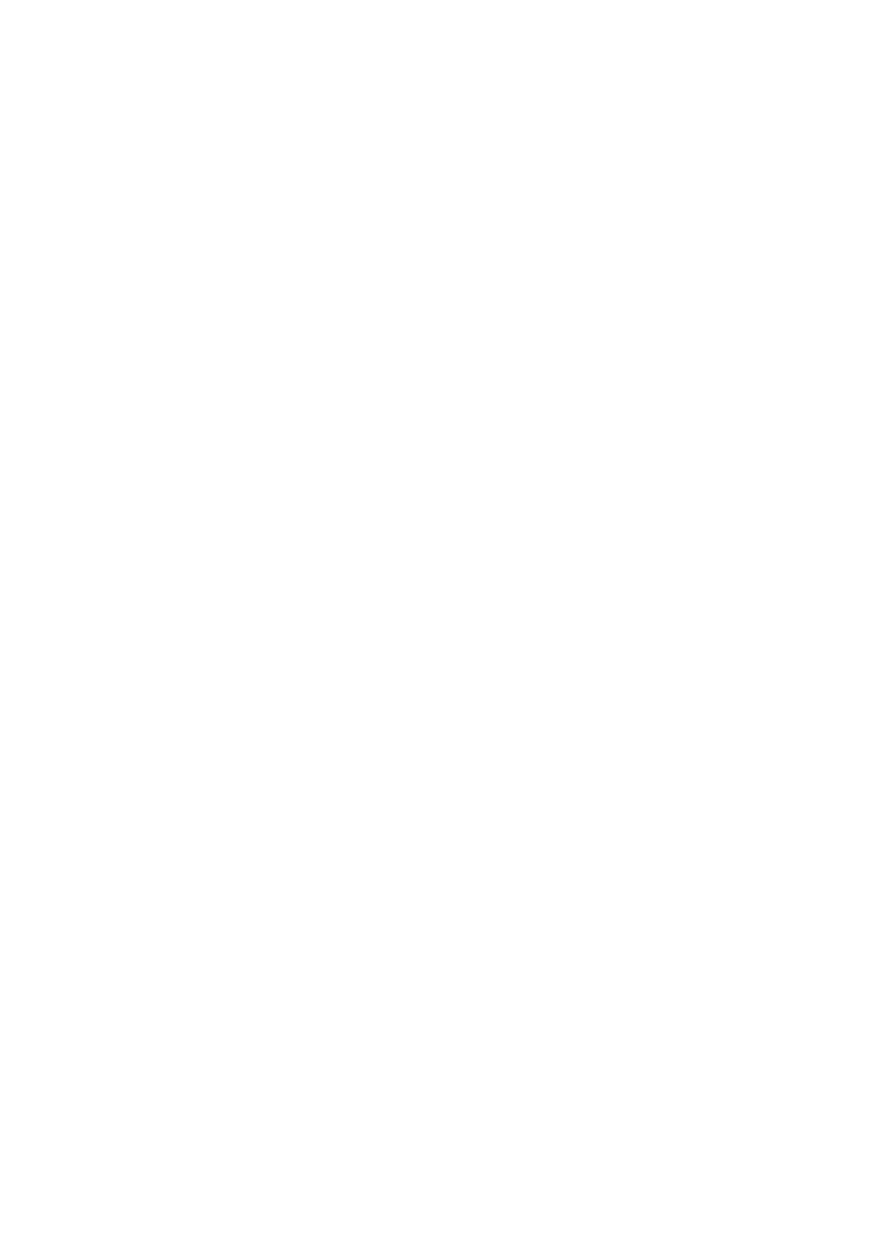
Mode d’emploi
Enregistreur DVD
Modèle No. DMR-EX98V
Les illustrations de ce mode d’emploi montrent des images du modèle noir.
Web Site: http://www.panasonic-europe.com
EC |
Code de région pris en charge par cet appareil
Les numéros régionaux sont attribués aux enregistreur DVD et aux DVD-Video en fonction du lieu de vente.
yLe code de région de cet appareil est “2”. |
deGuide |
démarrage rapide |
yL’appareil peut lire les DVD-Vidéo dont |
||
l’étiquette de zone contient “2” ou “ALL”. |
|
|
Exemple: |
|
|
|
de |
base |
|
Opérations |
Cher client
Nous vous remercions pour l’achat de cet appareil. Pour en obtenir les performances optimales et pour votre sécurité, veuillez lire attentivement les instructions de ce manuel.
Avant de connecter, d’utiliser ou de régler cet appareil, veuillez lire intégralement ce mode d’emploi.
Puis conservez-le en lieu sûr en cas de besoin ultérieur.
Ce graveur de DVD permet de voir et d’enregistrer des chaînes gratuites, non des chaînes payantes ou cryptées.
Le système TV Guide de cet enregistreur DVD n’est pas compatible avec les canaux analogiques.
Marques de fabrique de DVB – Projet de
Diffusion vidéo numérique (1991 à 1996)
Déclaration de Conformité No 5145 (16
Novembre 2007)
Mode d’emploi des fonctions DVB
yToute fonction relative à la DVB (Diffusion vidéo numérique) est applicable dans les régions recevant la diffusion terrestre numérique DVB-T (MPEG2). Consultez votre concessionnaire Panasonic local pour savoir quelles régions sont couvertes.
yCet appareil correspond aux spécifications DVB. Cependant, nous ne pouvons garantir la réception de services DVB futurs.
yCet appareil ne prend pas en charge MHP (Multimedia Home Platform).
Le système GUIDE Plus+ est disponible dans les pays suivants:
Espagne/Italie
(À partir d’avril 2008)
yLe service peut ne pas être disponible dans certaines zones de ces pays.
yLes zones ou le service disponibles peuvent changer.
yCe service n’est pas disponible en Suisse.
RQT9092-E
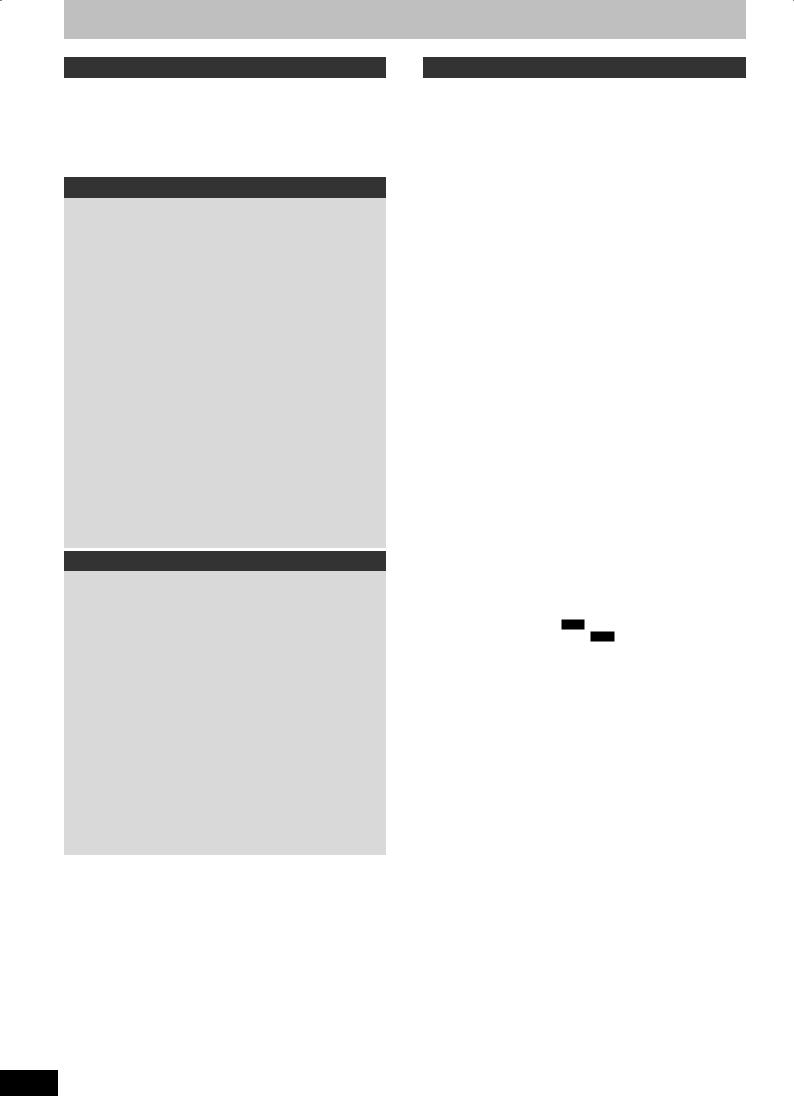
Table des matières
Prise en main
Mesures de précaution . . . . . . . . . . . . . . . . . . . . . . . . . . 4 Accessoires fournis . . . . . . . . . . . . . . . . . . . . . . . . . . . . . 5 Informations sur la télécommande . . . . . . . . . . . . . . . . . 5 Consignes relatives au disque dur (HDD) . . . . . . . . . . . 6 Entretien de l’appareil . . . . . . . . . . . . . . . . . . . . . . . . . . . 7 Manipulation des disques et des cartes . . . . . . . . . . . . 7 Informations sur les cassettes vidéo . . . . . . . . . . . . . . . 7
Guide de démarrage rapide
Guide de référence des commandes . . . . . . . . . . . . . . . 8
Télécommande. . . . . . . . . . . . . . . . . . . . . . . . . . . . . . . . . . . . . . . 8
Appareil principal . . . . . . . . . . . . . . . . . . . . . . . . . . . . . . . . . . . . . 9 Afficheur de l’appareil . . . . . . . . . . . . . . . . . . . . . . . . . . . . . . . . . 9
ÉTAPE 1 Connexions . . . . . . . . . . . . . . . . . . . . . . . . . . . 10
Connexions au téléviseur. . . . . . . . . . . . . . . . . . . . . . . . . . . . . . 10 Connexion d’un téléviseur et d’un récepteur satellite
numérique ou d’un décodeur analogique . . . . . . . . . . . . . . . . 10 Connexion avec une télévision avec un câble HDMI
(High Definition Multimedia Interface) . . . . . . . . . . . . . . . . . . . 11
ÉTAPE 2 Réglages de réception des chaînes et réglages du format TV . . . . . . . . . . . . . . . . . . . . . . . . . 12
Informations du disque et du HDD . . . . . . . . . . . . . . . . 13
Disque dur et disques amovibles utilisables pour
l’enregistrement et la lecture . . . . . . . . . . . . . . . . . . . . . . . . . . 13
Disques en lecture seule . . . . . . . . . . . . . . . . . . . . . . . . . . . . . . 14 Disques ne pouvant pas être lus . . . . . . . . . . . . . . . . . . . . . . . . 14 Types de disques ou d’enregistrements sur disque
dur par rapport au téléviseur raccordé . . . . . . . . . . . . . . . . . . 14
Information carte mémoire et clé USB . . . . . . . . . . . . . 15
Clés USB pouvant être utilisées sur cet appareil. . . . . . . . . . . . 15 Cartes mémoires utilisables sur cet appareil . . . . . . . . . . . . . . . 15
A propos des fichiers DivX, des fichiers MP3 et des images fixes (JPEG). . . . . . . . . . . . . . . . . . . . . . . . . . . 16
Insertion des disques . . . . . . . . . . . . . . . . . . . . . . . . . . 17 Insertion des cassettes vidéo . . . . . . . . . . . . . . . . . . . . 17 Insertion, retrait de la clé USB . . . . . . . . . . . . . . . . . . . 17 Introduction/Retrait d’une Carte SD . . . . . . . . . . . . . . . 17
Opérations de base
Regarder des émissions analogiques
et numériques. . . . . . . . . . . . . . . . . . . . . . . . . . . . . . . . .18
Sélection de la chaîne . . . . . . . . . . . . . . . . . . . . . . . . . . . . . . . . .18 Pour affi cher les sous-titres
(Emission numérique uniquement) . . . . . . . . . . . . . . . . . . . . . .18
Pour sélectionner la langue du multilangues audio DVB ou des sous-titres DVB (Émission numérique uniquement) . . . . . . . . .18
Informations de chaîne numérique . . . . . . . . . . . . . . . . . . . . . . .18
Lecture d’enregistrements/Lecture de disques. . . . . . .19
Lecture HDD ou disques . . . . . . . . . . . . . . . . . . . . . . . . . . . . . . .19
Lecture d’une cassette vidéo . . . . . . . . . . . . . . . . . . . . . . . . . . . .19
Enregistrement des programmes de télévision . . . . . .20
Pour enregistrer une émission numérique avec des sous-titres
ou plusieurs canaux audio. . . . . . . . . . . . . . . . . . . . . . . . . . . . .20
Pour indiquer une durée d’enregistrement
—Enregistrement à une touche. . . . . . . . . . . . . . . . . . . . . . . . .20
Enregistrement par minuterie . . . . . . . . . . . . . . . . . . . . .21
Utilisation du système Guide TV pour programmer un enregistrement par minuterie
(uniquement la diffusion numérique) . . . . . . . . . . . . . . . . . . . . .21
Suppression des titres. . . . . . . . . . . . . . . . . . . . . . . . . . 22
Utilisation du SUPPRIMER Navig. pour supprimer . . . . . . . . . . 22
Suppression pendant la lecture . . . . . . . . . . . . . . . . . . . . . . . . . 22
RQT9092
Fonctions avancées
Remarques importantes sur l’enregistrement. . . . . . . 23 Enregistrement avancé . . . . . . . . . . . . . . . . . . . . . . . . . 24
Modes d’enregistrement HDD et DVD, et temps
d’enregistrement approximatifs . . . . . . . . . . . . . . . . . . . . . . . . 24 Modes et durées d’enregistrement VHS . . . . . . . . . . . . . . . . . . 24 Lorsque l’écran de confirmation de formatage est affiché . . . . . 25 Pour retirer un disque enregistré . . . . . . . . . . . . . . . . . . . . . . . . 25
Lecture pendant un enregistrement . . . . . . . . . . . . . . . . . . . . . . 25
Enregistrement flexible
(Enregistrement s’adaptant à l’espace libre du disque) . . . . . 26
Enregistrer les diffusions d’un appareil externe . . . . . 27
Enregistrement par minuterie à partir du téléviseur
(d’émissions numériques, par exemple) . . . . . . . . . . . . . . . . . 27
Enregistrement depuis le récepteur satellite numérique
ou le décodeur analogique . . . . . . . . . . . . . . . . . . . . . . . . . . . 27 Enregistrement par minuterie en liaison avec un appareil externe
(terminal satellite/numérique) — EXT LINK . . . . . . . . . . . . . . 27
Copie à partir d’un magnétoscope . . . . . . . . . . . . . . . . 28
Enregistrement manuel . . . . . . . . . . . . . . . . . . . . . . . . . . . . . . . |
28 |
Enregistrement DV automatique (Enreg. DV Auto) . . . . . . . . . . |
29 |
Enregistrement par minuterie avancé . . . . . . . . . . . . . |
30 |
Utilisation des codes SHOWVIEW pour réaliser |
|
des enregistrements par minuterie . . . . . . . . . . . . . . . . . . . . . |
30 |
Programmation manuelle des enregistrements par minuterie . . |
30 |
Enregistrement des séries . . . . . . . . . . . . . . . . . . . . . . . . . . . . . |
31 |
Pour annuler l’enregistrement quand il a déjà commencé . . . . . |
31 |
Pour libérer l’appareil du mode d’attente d’enregistrement . . . . |
31 |
Enregistrement de secours . . . . . . . . . . . . . . . . . . . . . . . . . . . . |
31 |
Renouvellement automatique de l’enregistrement. . . . . . . . . . . |
31 |
Vérifiez, modifiez ou supprimez un programme, |
|
ou résolvez un chevauchement. . . . . . . . . . . . . . . . . . . . . . . . |
32 |
Si l’écran “Superposition de l’enregistrement programmé” |
|
apparaît . . . . . . . . . . . . . . . . . . . . . . . . . . . . . . . . . . . . . . . . . . |
32 |
Langue des émissions numériques avec plusieurs |
|
canaux audio ou plusieurs sous-titres . . . . . . . . . . . . . . . . . . . |
32 |
Remarques sur l’enregistrement programmé . . . . . . . . . . . . . . |
32 |
Opérations du système Guide TV . . . . . . . . . . . . . . . . . . . . . . . |
33 |
Téléch. GUIDE Plus+ . . . . . . . . . . . . . . . . . . . . . . . . . . . . . . . . . |
33 |
Lecture évoluée de disque dur ou de disque. . . . . . . . 34
Opération possible pendant la lecture . . . . . . . . . . . . . . . . . . . . 34 Modification du son reproduit en cours de lecture . . . . . . . . . . . 34
Sélection des programmes (titres) enregistrés à lire
— Direct Navigator. . . . . . . . . . . . . . . . . . . . . . . . . . . . 35
Changement de présentation de l’écran Direct Navigator . . . . . |
35 |
Pour trier les titres pour une recherche facile . . . . . . . . . . . . . . |
35 |
Pour lire des titres groupés HDD . . . . . . . . . . . . . . . . . . . . . . . . |
35 |
Pour modifier le groupe des titres HDD . . . . . . . . . . . . . . . . . . . |
35 |
Lecture des DivX, MP3 et images fixes . . . . . . . . . . . . 36
Afficher l’écran du menu . . . . . . . . . . . . . . . . . . . . . . . . . . . . . . 36
Lecture du contenu vidéo DivX . . . . . . . . . . . . . . . . . . . . . . . . . 36
Lecture des fichiers MP3 . . . . . . . . . . . . . . . . . . . . . . . . . . . . . . 37
Lecture des images fixes . . . . . . . . . . . . . . . . . . . . . . . . . . . . . . 38 Fonctions pratiques lors de l’affi chage d’images fixes . . . . . . . 39
Lecture avancée d’une cassette vidéo . . . . . . . . . . . . . 40
Fonctions . . . . . . . . . . . . . . . . . . . . . . . . . . . . . . . . . . . . . . . . . . 40
Ajustement de l’image de lecture. . . . . . . . . . . . . . . . . . . . . . . . 41
Système de recherche indexée VHS (VISS) . . . . . . . . . . . . . . . 41
Changement audio. . . . . . . . . . . . . . . . . . . . . . . . . . . . . . . . . . . 41
Fonction SQPB (S-VHS Quasi Playback) . . . . . . . . . . . . . . . . . 41
Lecture de la musique . . . . . . . . . . . . . . . . . . . . . . . . . . 42
Pour lire la musique sur un CD . . . . . . . . . . . . . . . . . . . . . . . . . 42
Pour lire la musique enregistrée sur le HDD . . . . . . . . . . . . . . . 42 Les fonctions pratiques pendant la lecture de la musique . . . . . 42
Autres fonctions . . . . . . . . . . . . . . . . . . . . . . . . . . . . . . . 43
Fenêtre FUNCTION MENU . . . . . . . . . . . . . . . . . . . . . . . . . . . . 43
Pour mettre le programme TV que vous regardez en pause
— Pause Live TV. . . . . . . . . . . . . . . . . . . . . . . . . . . . . . . . . . . 43
2
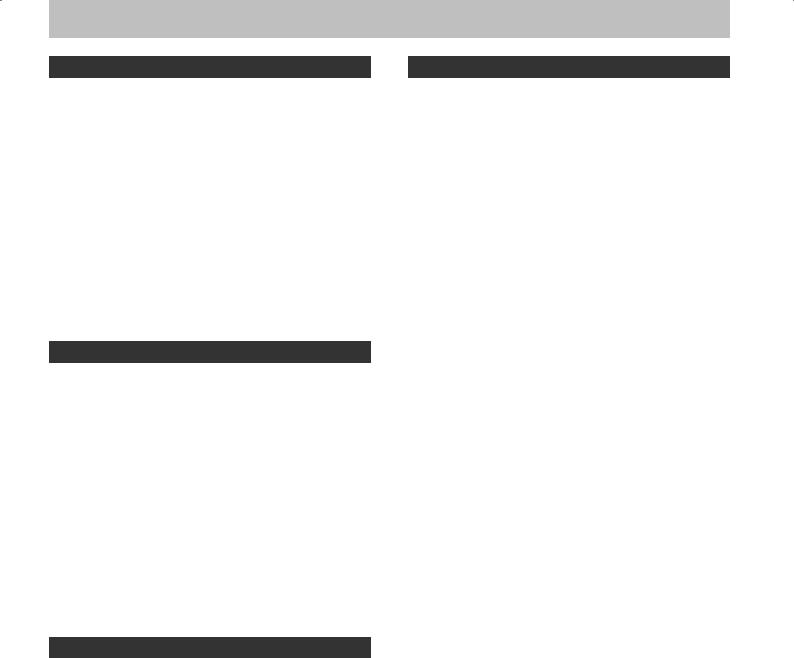
Édition et montage
Opérations liées au téléviseur
(VIERA Link “HDAVI Control™”/Q Link). . . . . . . . . . . .44
Contrôle aisé avec la télécommande VIERA uniquement . . . . . .45
Édition des titres et des chapitres . . . . . . . . . . . . . . . . .46
Montage de titres/chapitres et lecture de chapitres . . . . . . . . . . .46 Opérations possibles sur les titres . . . . . . . . . . . . . . . . . . . . . . . .47 Opérations sur les chapitres . . . . . . . . . . . . . . . . . . . . . . . . . . . .47
Création, modification et utilisation de listes
de lecture . . . . . . . . . . . . . . . . . . . . . . . . . . . . . . . . . . . .48
Création de listes de lecture . . . . . . . . . . . . . . . . . . . . . . . . . . . .48 Montage et lecture de listes de lecture/chapitres. . . . . . . . . . . . .49 Opérations sur les listes de lecture . . . . . . . . . . . . . . . . . . . . . . .49
Opérations sur les chapitres . . . . . . . . . . . . . . . . . . . . . . . . . . . .49
Edition d’images fixes et de musique . . . . . . . . . . . . . .50
Édition d’images fixes (JPEG) . . . . . . . . . . . . . . . . . . . . . . . . . . .50 Commande d’album (image fixe) et d’image . . . . . . . . . . . . . . . .50 Edition de musique . . . . . . . . . . . . . . . . . . . . . . . . . . . . . . . . . . .51 Commande d’album (CD)/groupe (MP3) et piste (CD/MP3) . . . .51
Effacement d’images fixes et de musique
SUPPRIMER Navig. . . . . . . . . . . . . . . . . . . . . . . . . . . . . . . . . .51
Saisie de texte. . . . . . . . . . . . . . . . . . . . . . . . . . . . . . . . . .52
Copie
Copie de titres ou de listes de lecture . . . . . . . . . . . . . .53 Copier . . . . . . . . . . . . . . . . . . . . . . . . . . . . . . . . . . . . . . . .55 Copie avec une touche . . . . . . . . . . . . . . . . . . . . . . . . . .56
HDD p DVD ou VHS . . . . . . . . . . . . . . . . . . . . . . . . . . . . . . . . . .56 VHS p HDD ou DVD . . . . . . . . . . . . . . . . . . . . . . . . . . . . . . . . . .56 DVD p HDD. . . . . . . . . . . . . . . . . . . . . . . . . . . . . . . . . . . . . . . . .57 DVD p VHS . . . . . . . . . . . . . . . . . . . . . . . . . . . . . . . . . . . . . . . . .57
Copie Avancée . . . . . . . . . . . . . . . . . . . . . . . . . . . . . . . . .58
Copie avec utilisation de la liste de copie — Copie Avancée. . . .58 Copie d’un DVD-R, DVD-R DL, DVD-RW (format DVD-Vidéo),
+R et +R DL . . . . . . . . . . . . . . . . . . . . . . . . . . . . . . . . . . . . . . .59
Copie de musique vers le disque dur
Copie d’une cassette vidéo . . . . . . . . . . . . . . . . . . . . . . . . . . . . .60
Copie de vidéos au format SD-Video . . . . . . . . . . . . . . .61
Copie de vidéos au format SD-Video depuis une Carte SD . . . .61
Copie de vidéos au format SD-Video de l’appareil vidéo. . . . . . .61
Copie d’images fixes . . . . . . . . . . . . . . . . . . . . . . . . . . . .62
Copie de toutes les images fixes d’une clé USB
— Copier Toutes Images . . . . . . . . . . . . . . . . . . . . . . . . . . . . . .62
Copie de nouvelles images fixes sur la carte SD
— Copier Nouv. Imgs. . . . . . . . . . . . . . . . . . . . . . . . . . . . . . . . .62
Copie avec utilisation de la liste de copie . . . . . . . . . . . . . . . . . .62
Configuration du menu
Copie de musique vers le disque dur. . . . . . . . . . . . . . .64
A propos de la Base de Données Gracenote® . . . . . . . . . . . . . . .64
Copie de musique d’un CD . . . . . . . . . . . . . . . . . . . . . . . . . . . . .64 Copie de musique (MP3) à partir d’une clé USB ou d’un
CD-R/CD-RW . . . . . . . . . . . . . . . . . . . . . . . . . . . . . . . . . . . . . .64
Pour mettre à jour la Base de Données Gracenote® . . . . . . . . . .65
Utilisation des écrans de menu/Messages d’état . . . . .66
Utilisation des écrans de menu . . . . . . . . . . . . . . . . . . . . . . . . . .66
Messages d’état. . . . . . . . . . . . . . . . . . . . . . . . . . . . . . . . . . . . . .67
Gestion du disque dur, des disques amovibles
et des cartes . . . . . . . . . . . . . . . . . . . . . . . . . . . . . . . . . .68
Procédures communes . . . . . . . . . . . . . . . . . . . . . . . . . . . . . . . .68 Protection des contenus . . . . . . . . . . . . . . . . . . . . . . . . . . . . . . .68
Attribution d’un nom à un disque . . . . . . . . . . . . . . . . . . . . . . . . .68
Suppression de tous les titres et listes de lecture
— Supprimer tous les titres . . . . . . . . . . . . . . . . . . . . . . . . . . . .69
Efface tout le contenu—Format . . . . . . . . . . . . . . . . . . . . . . . . . .69 Sélection du style de l’arrière-plan — Top Menu . . . . . . . . . . . . .70
Choisir si montrer d’abord le Top Menu
— Sélection Lecture Auto . . . . . . . . . . . . . . . . . . . . . . . . . . . . .70 Préparation des disques à la lecture sur d’autres appareils
— Finaliser . . . . . . . . . . . . . . . . . . . . . . . . . . . . . . . . . . . . . . . .70 Création du Top Menu — Créer Top Menu. . . . . . . . . . . . . . . . . .70
Changement des réglages de l’appareil. . . . . . . . . . . . .71
Procédures communes . . . . . . . . . . . . . . . . . . . . . . . . . . . . . . . .71 Régl. canaux . . . . . . . . . . . . . . . . . . . . . . . . . . . . . . . . . . . . . . . .71 Disque . . . . . . . . . . . . . . . . . . . . . . . . . . . . . . . . . . . . . . . . . . . . .73
Vidéo . . . . . . . . . . . . . . . . . . . . . . . . . . . . . . . . . . . . . . . . . . . . . .73
Audio . . . . . . . . . . . . . . . . . . . . . . . . . . . . . . . . . . . . . . . . . . . . . .74 Affichages . . . . . . . . . . . . . . . . . . . . . . . . . . . . . . . . . . . . . . . . . .74 Connexions . . . . . . . . . . . . . . . . . . . . . . . . . . . . . . . . . . . . . . . . .75 VHS . . . . . . . . . . . . . . . . . . . . . . . . . . . . . . . . . . . . . . . . . . . . . . .76
Autres. . . . . . . . . . . . . . . . . . . . . . . . . . . . . . . . . . . . . . . . . . . . . .77
Autres réglages . . . . . . . . . . . . . . . . . . . . . . . . . . . . . . . .79
Informations de référence
Connecteurs supplémentaires . . . . . . . . . . . . . . . . . . . .80
Connexion d’un téléviseur et VCR . . . . . . . . . . . . . . . . . . . . . . |
. .80 |
|
|
||||
Connexion d’un téléviseur et d’un VCR, d’un récepteur |
|
|
|
|
|||
|
satellite numérique ou d’un décodeur analogique. . . . . . . . . . |
.81 |
|
|
|||
|
|
||||||
Raccordement d’un téléviseur via les connecteurs |
|
|
main |
|
|||
|
AUDIO/VIDEO ou S VIDEO |
82 |
|
||||
|
|
|
|||||
Connexion d’un amplificateur avec entrée numérique . . . . . . . . |
.82 |
en |
|
||||
Connexion au téléviseur par connecteur COMPONENT |
|
|
|
||||
|
VIDEO . . . . . . . . . . . . . . . . . . . . . . . . . . . . . . . . . . . . . . . . . . . |
.82 |
Prise |
|
|||
Connexion à un amplificateur stéréo |
82 |
|
|||||
|
|
||||||
Connexion à un téléviseur et un récepteur compatibles HDMI . |
.83 |
|
|
||||
Foire aux questions . . . . . . . . . . . . . . . . . . . . . . . . . . . . |
.84 |
|
|
||||
|
|
||||||
Messages |
86 |
|
|
||||
|
|
||||||
Guide de dépannage . . . . . . . . . . . . . . . . . . . . . . . . . . . |
.88 |
deGuide |
démarrage rapide |
||||
Caractéristiques techniques |
95 |
||||||
|
|
||||||
Glossaire . . . . . . . . . . . . . . . . . . . . . . . . . . . . . . . . . . . . . |
.96 |
|
|
||||
Index . . . . . . . . . . . . . . . . . . . . . . . . . . . . . . . . . . . . . . . . |
100 |
|
|
||||
|
|
|
|
|
|
|
|
À propos des descriptions figurant dans le présent |
|
|
|
|
|||
|
mode d’emploi |
|
|
|
|
||
yLes illustrations de ce mode d’emploi montrent des images du |
|
|
|
||||
|
modèle noir. |
|
|
de |
|
||
|
Pour l’Italy et l’Espagne |
: indique des fonctions disponibles |
|
|
|
||
|
uniquement en l’Italie, et l’Espagne. |
|
|
Opérations |
base |
||
yLes pages auxquelles vous devez vous reporter sont indiquées |
|
||||||
|
|
|
|||||
|
par le signe “ {{”. |
|
|
|
|
||
|
|
|
|
|
|
|
|
|
|
|
|
|
|
|
|
|
|
|
|
|
Fonctions |
avancées |
|
|
|
|
|
|
|
||
|
|
|
|
|
|
|
|
|
|
|
|
|
Édition et montage |
||
|
|
|
|
|
|
|
|
|
|
|
|
|
|
|
|
|
|
|
|
|
Copie |
|
|
|
|
|
|
|
|
||
|
|
|
|
|
|
|
|
|
|
|
|
|
Configuration du menu |
||
|
|
|
|
|
|
|
|
|
|
|
|
|
|
|
|
|
|
|
|
|
Informations |
de référence |
|
|
|
|
|
|
|
|
|
RQT9092
. . . . . . . . . . . . . . . . . . . . . . . . . . . . . . .Commande du téléviseur |
79 |
3 |
Verrou enfant . . . . . . . . . . . . . . . . . . . . . . . . . . . . . . . . . . . . . . . . |
79 |
|
|
|
|
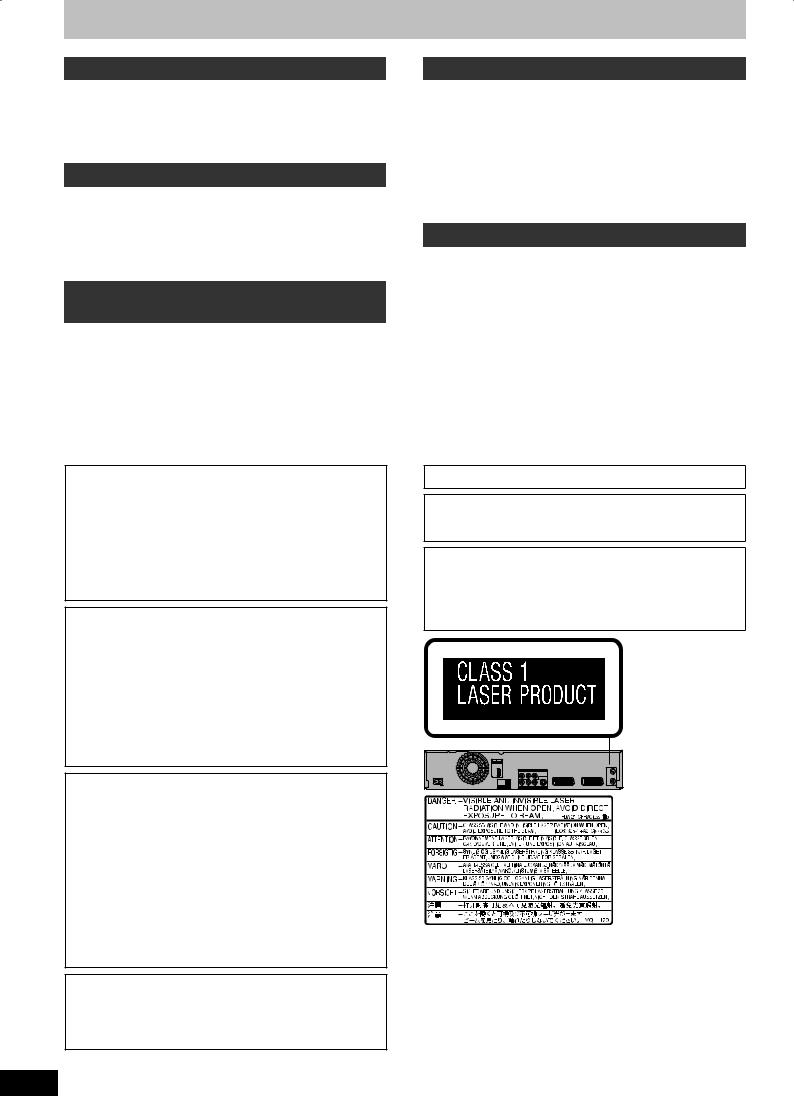
Mesures de précaution
Emplacement
Placez l’appareil sur une surface plane éloignée de la lumière directe du soleil, à l’abri des températures élevées, d’une humidité trop importante et de vibrations excessives. Ces conditions peuvent endommager le coffret et les autres composants, réduisant ainsi la durée de vie de l’appareil.
Ne pas placer d’objets lourds sur l’appareil.
Tension
Ne pas utiliser de sources d’alimentation à haut voltage. Cela peut créer une surtension au niveau de l’appareil et provoquer un incendie.
Ne pas utiliser de source d’alimentation CC (courant continu). Vérifiez soigneusement la source lors de l’installation de cet appareil sur un bateau ou dans tout endroit où un courant continu est utilisé.
Protection du cordon d’alimentation secteur
Vérifiez que le cordon d’alimentation secteur est branché correctement et qu’il n’est pas endommagé. Une mauvaise connexion et un cordon défectueux peuvent provoquer un incendie ou des décharges électriques. Ne pas tirer, plier ou placer des objets lourds sur le cordon.
Saisissez fermement la prise pour débrancher le cordon. Le fait de tirer sur le cordon secteur peut provoquer des décharges électriques.
Ne manipulez pas la prise avec les mains mouillées. Vous risqueriez de recevoir des décharges électriques.
AVERTISSEMENT!
CET APPAREIL UTILISE UN LASER.
L’UTILISATION DE COMMANDES OU DE RÉGLAGES OU L’EXÉCUTION DE PROCÉDURES AUTRES QUE CELLES SPÉCIFIÉES ICI PEUVENT PROVOQUER UNE EXPOSITION À DES RADIATIONS DANGEREUSES.
NE PAS OUVRIR LES COUVERCLES NI ESSAYER DE RÉPARER SOI-MÊME.
CONFIER TOUT TRAVAIL D’ENTRETIEN À UN PERSONNEL QUALIFIÉ.
AVERTISSEMENT:
POUR RÉDUIRE LES RISQUES D’INCENDIE, D’ÉLECTROCUTION OU DE DOMMAGES AU PRODUIT,
yN’EXPOSEZ PAS CET APPAREIL À LA PLUIE, À L’HUMIDITÉ, À UNE CHUTE DE GOUTTES OU À DES ÉCLABOUSSURES ET NE PLACEZ AUCUN RÉCIPIENT CONTENANT UN LIQUIDE TEL QU’UN VASE AU-DESSUS.
yN’UTILISEZ QUE LES ACCESSOIRES RECOMMANDÉS.
yNE RETIREZ PAS LE COUVERCLE (OU L’ARRIÈRE): IL N’Y A AUCUNE PIÈCE RÉPARABLE PAR L’UTILISATEUR À L’INTÉRIEUR. CONFIEZ TOUTE INTERVENTION À UN PERSONNEL DE DÉPANNAGE QUALIFIÉ.
AVERTISSEMENT!
yNE PAS INSTALLER NI PLACER L’APPAREIL DANS UNE BIBLIOTHÈQUE, UN PLACARD RENFERMÉ NI AUCUN AUTRE ESPACE RÉDUIT DE FAÇON À ASSURER UNE BONNE VENTILATION. VÉRIFIER QU’AUCUN RIDEAU NI AUCUN AUTRE MATÉRIAU NE BLOQUE LA VENTILATION DE FAÇON À ÉVITER TOUT RISQUE DE CHOC ÉLECTRIQUE OU DE FEU DÛ À UNE SURCHAUFFE.
yNE BOUCHEZ PAS LES OUVERTURES D’AÉRATION DE L’APPAREIL AVEC DES JOURNAUX, NAPPES, RIDEAUX OU OBJETS SIMILAIRES.
yNE PLACEZ PAS DE SOURCES DE FLAMMES VIVES TELLES QUE DES BOUGIES ALLUMÉES SUR L’APPAREIL.
yJETEZ LES PILES D’UNE MANIÈRE COMPATIBLE AVEC L’ENVIRONNEMENT.
MISE EN GARDE
Une batterie de remplacement inappropriée peut exploser. Ne remplacez qu’avec une batterie identique ou d’un type recommandé par le fabricant. L’élimination des batteries usées doit être faite conformément aux instructions du manufacturier.
RQT9092
Corps étranger
Ne laissez pas d’objets métalliques tomber dans l’appareil. Vous risqueriez de recevoir des décharges électriques ou de provoquer un dysfonctionnement.
Veillez à ce qu’aucun liquide ne pénètre dans l’appareil. Vous risqueriez de recevoir des décharges électriques ou de provoquer un dysfonctionnement. Si cela se produit, débranchez immédiatement l’appareil de l’alimentation électrique et contactez votre revendeur.
Ne vaporisez pas d’insecticides sur ou dans l’appareil. Ils contiennent des gaz inflammables qui peuvent s’enflammer lorsqu’ils sont vaporisés dans l’appareil.
Réparation
Ne tentez pas de réparer vous-même cet appareil. Si le son est interrompu, si les témoins ne s’allument pas, si de la fumée sort de l’appareil ou si tout autre problème qui n’est pas évoqué dans ces instructions se produit, débranchez le cordon d’alimentation secteur et contactez votre revendeur ou un centre de réparation agréé. Si l’appareil est réparé, démonté ou remonté par des personnes non qualifiées, vous risquez de recevoir des décharges électriques ou d’endommager l’appareil.
Si vous ne l’utilisez pas sur une longue période de temps, vous pouvez allonger la durée de vie de l’appareil en le débranchant de l’alimentation électrique.
CET APPAREIL EST DESTINÉ AUX CLIMATS TEMPÉRÉS.
Ce produit peut être perturbé par les ondes des téléphones mobiles pendant l’utilisation. Si vous constatez une telle interférence, éloignez le téléphone mobile du produit.
Veillez à ce que la prise de courant se trouve près de l’équipement et soit facilement accessible.
Vous devez pouvoir débrancher et rebrancher facilement la fiche du cordon d’alimentation secteur.
Pour isoler complètement cet appareil du secteur, débranchez le cordon d’alimentation secteur de la prise de courant.
|
AV OUT |
|
|
|
|
|
|
|
|
COMPONENT VIDEO OUT |
|
RF |
|
|
|
Y |
P |
P |
|
IN |
|
|
|
|
S VIDEO |
|
|
|
|
|
|
|
|
RF |
|
OPTICAL |
|
|
|
|
OUT |
AC IN |
DIGITAL AUDIO OUT |
R-AUDIO-L |
VIDEO |
AV 2 (EXT) |
AV 1 (TV) |
|
|
(PCM/BITSTREAM) |
|
|
OUT |
||
(À l’intérieur de l’appareil)
4
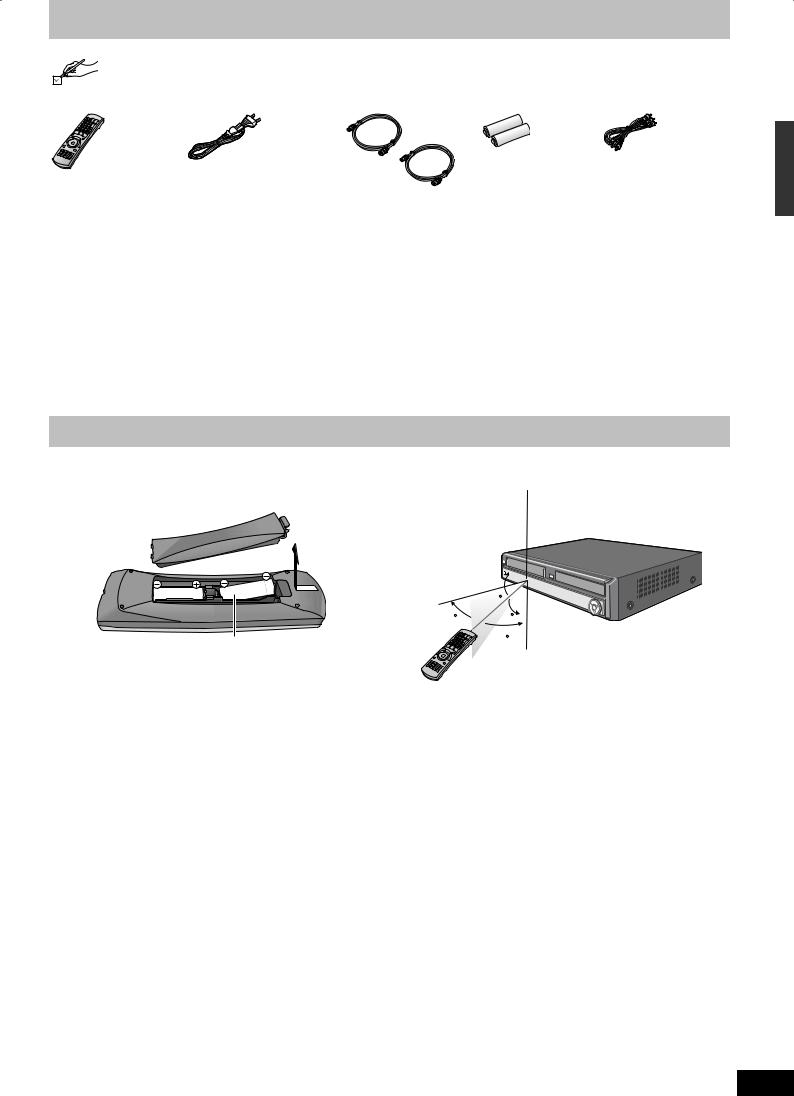
|
Accessoires fournis |
|
|
|
|
Veuillez vérifier la présence des accessoires normalement fournis. |
|
|
|
|
(Numéros de produit corrects datés d’Avril 2008. Ceci peut être sujet à des changements.) |
|
||
|
|
|
|
|
(N2QAYB000233) |
1 Cordon d’alimentation |
2 Câbles coaxiaux RF |
2 Piles |
1 Câble audio/vidéo |
1 Télécommande |
secteur |
|
pour la |
|
|
À n’utiliser qu’avec cet |
|
télécommande |
|
|
appareil. |
|
|
|
|
Ne l’utilisez pas avec un |
|
|
|
|
autre appareil. |
|
|
|
|
N’utilisez pas non plus des |
|
|
|
|
cordons d’alimentation |
|
|
|
|
secteur d’autres appareils. |
|
|
|
Informations sur la télécommande
■ Piles |
■ Utilisation |
|
yInsérer les piles de façon que leurs pôles (+ et –) correspondent à |
Capteur de signal de télécommande |
|
ceux de la télécommande. |
||
|
||
yNe pas utiliser de piles de type rechargeable. |
|
|
20 |
30 |
20 |
R6/LR6, AA |
30 |
yNe pas mélanger des piles usagées avec des piles neuves. |
7 m de portée directement en face de l’appareil |
yNe pas utiliser différents types de piles en même temps. |
yNe pas chauffer ou exposer les piles à une flamme.
yNe pas laisser la ou les batteries dans un véhicule exposé au soleil avec vitres et portes fermées pendant une longue période de temps.
yNe pas démonter ou court-circuiter les piles.
yNe pas essayer de recharger des piles alcalines ou au manganèse.
yNe pas utiliser des piles dont le revêtement a été enlevé.
Une mauvaise manipulation des piles peut entraîner une fuite d’électrolyte dont le contact peut endommager des objets ou causer un incendie.
Retirez les piles si vous n’avez pas l’intention d’utiliser la télécommande pendant une période prolongée. Conservez-les dans un endroit frais et sombre.
Utilisation de la télécommande ( 8)
Mesures de précaution/Accessoires fournis/Informations sur la télécommande
RQT9092
5
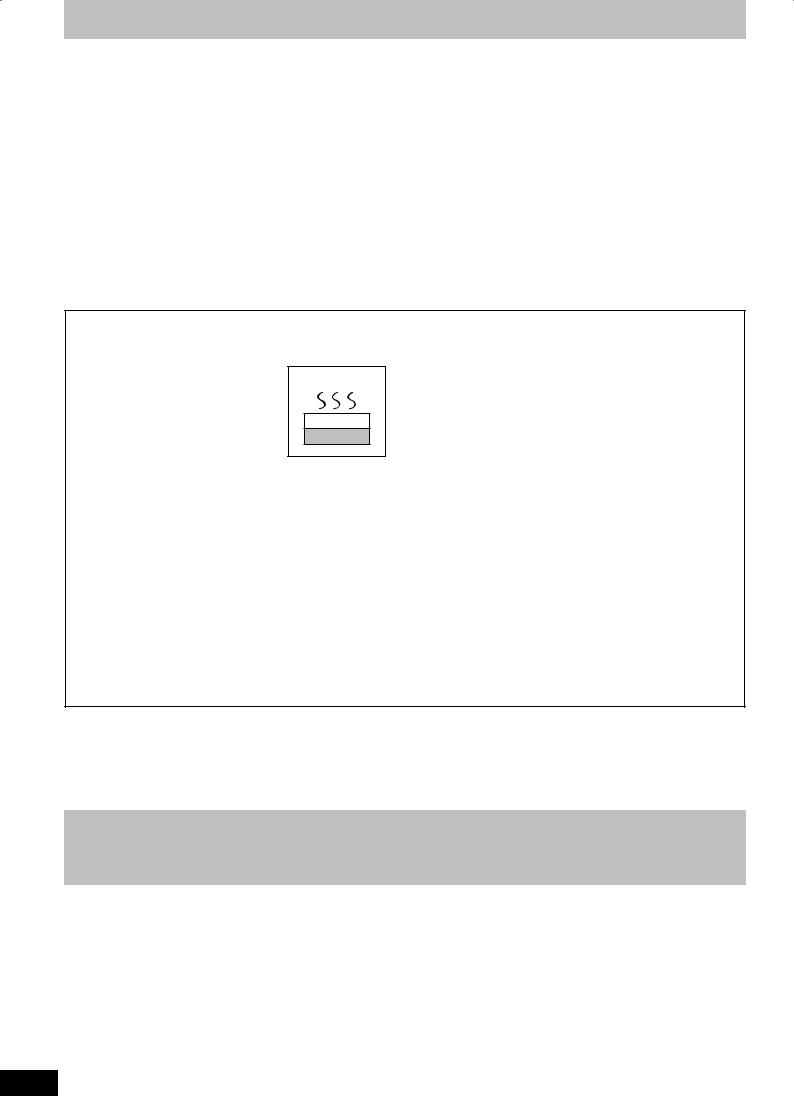
Consignes relatives au disque dur (HDD)
Le disque dur est un support d’enregistrement de haute précision qui tourne très vite, ce qui le rend plus sensible à des incidents éventuels. Adoptez la règle consistant à copier vos enregistrements importants sur DVD, à titre de sauvegarde.
■ Le disque dur n’est pas conçu pour supporter les vibrations, les chocs ou la poussière
Si l’environnement de fonctionnement et les manipulations auxquelles est soumis le disque dur sont incorrects, celui-ci peut en souffrir et la lecture et l’enregistrement peuvent devenir impossibles. Particulièrement lorsqu’il est en fonctionnement, ne soumettez pas l’appareil à des vibrations ou des chocs, ou bien prenez la peine de le débrancher auparavant de la prise de courant. Dans le cas d’une coupure de courant, il est possible que le contenu en cours d’enregistrement ou de lecture ne soit plus lisible.
■ Le disque dur est un support de stockage temporaire
Le disque dur ne doit pas être considéré comme un support de stockage définitif des contenus enregistrés. Utilisez le HDD comme un support de stockage temporaire pour un visionnage, une édition ou une copie unique. Nous vous conseillons de sauvegarder le contenu enregistré sur un disque ou de garder les données originales ou le CD d’où elles ont été copiées.
■ Dès que vous suspectez un problème de fonctionnement, sauvegardez immédiatement tout le contenu du disque dur HDD
S’il y a un dysfonctionnement du HDD, il peut s’ensuivre des bruits inhabituels ou des problèmes d’image (parasites etc.). L’utilisation du disque dur dans ces conditions peut aggraver le problème, voire rendre le disque dur inutilisable. Dès que vous remarquez ce type de problème, sauvegardez tout le contenu sur un disque et contactez le service après vente. Le contenu enregistré (données) sur un HDD inutilisable est irrécupérable.
yLorsque l’appareil est allumé ou éteint, il peut se produire un son inattendu. Cela n’indique pas un dysfonctionnement de l’appareil.
■ Précautions d’installation
yNe placez pas l’appareil dans un coffrage qui bloquerait largement les flux d’air du ventilateur en face arrière et des ouïes de ventilation sur les côtés.
yPlacez l’appareil sur une surface plane
et non sujette à des vibrations ou chocs. INCORRECT
yNe placez pas l’appareil sur un autre générant de la chaleur, par exemple un
magnétoscope, etc.
yNe placez pas l’appareil en un lieu exposé à des changements de température.
yPlacez l’appareil dans un lieu où il ne peut
pas y avoir de phénomène de condensation. La condensation est un phénomène par lequel de l’humidité se forme sur une surface froide lorsqu’elle est soumise à un brusque changement de température. La condensation peut endommager les circuits internes de l’appareil.
yConditions dans lesquelles la condensation peut se produire
–En cas de changement brusque de température (passage d’un endroit très chaud à un endroit très froid ou vice versa, ou exposition à un système de climatisation, ou lorsque de l’air froid souffle directement sur l’appareil). Lorsque le disque dur (qui chauffe lorsqu’il fonctionne) est exposé à de l’air froid, de la condensation peut se former à l’intérieur du disque, ou endommager les têtes de lecture du disque, etc.
–Lorsque la pièce est chargée d’humidité ou de vapeur d’eau.
–En période de pluie.
Dans une telle situation, sans mettre l’appareil sous tension, laissez l’appareil s’adapter à la température ambiante et attendez 2–3 heures que la condensation ait disparu.
■ La fumée de cigarette etc. peut causer un mauvais fonctionnement ou une panne
Une panne peut se produire si de la fumée de cigarette ou de l’insecticide, etc. pénètre dans l’appareil.
■ En cours de fonctionnement
yNe déplacez pas l’appareil et ne le soumettez pas à des vibrations ou des chocs. (Le disque dur pourrait s’en trouver endommagé.)
yNe retirez pas le cordon d’alimentation de la prise de courant et si celle-ci comporte un coupe-circuit, ne l’actionnez pas.
Lorsque l’appareil fonctionne, le disque dur tourne à haute vitesse. Un certain niveau de bruit ou de vibration est donc normal.
■ Lors d’un déplacement de l’appareil
1Mettez l’appareil hors tension. (Patientez jusqu’à ce que la mention “BYE” disparaisse de l’écran.)
2Débranchez le cordon d’alimentation de la prise de courant.
3Ne déplacez l’appareil que lorsque le disque dur est complètement arrêté (il faut environ 2 minutes) afin d’éviter les vibrations et chocs en mouvement. (Même après mise hors tension, le disque dur continue de tourner un court moment.)
■ Durée d’enregistrement restant sur le disque dur
Cet appareil enregistre en utilisant une technique de compression à débit variable (VBR) pour optimiser la place occupée par l’enregistrement en fonction de la complexité des images, ce qui signifie que la durée d’enregistrement possible indiquée ne peut être calculée exactement à l’avance et peut différer de la durée d’enregistrement réelle constatée par la suite.
Si la durée d’enregistrement restante est insuffisante, supprimez tous les titres non désirés pour créer assez d’espace avant de démarrer l’enregistrement. (La suppression d’une liste de lecture n’augmentera pas la durée d’enregistrement.)
■ Dédommagements relatifs aux contenus enregistrés
Panasonic n’endosse aucune responsabilité dans les éventuels dommages directs ou indirects découlant d’un problème quelconque ayant entraîné la perte d’un enregistrement, et ne fournit aucune garantie sur les contenus au cas où l’enregistrement ou l’édition ne se déroulerait pas de façon satisfaisante. La proposition ci-dessus s’applique aussi au cas où une réparation quelconque de l’appareil aurait été effectuée (du disque dur ou d’autres composants de l’appareil).
RQT9092
6
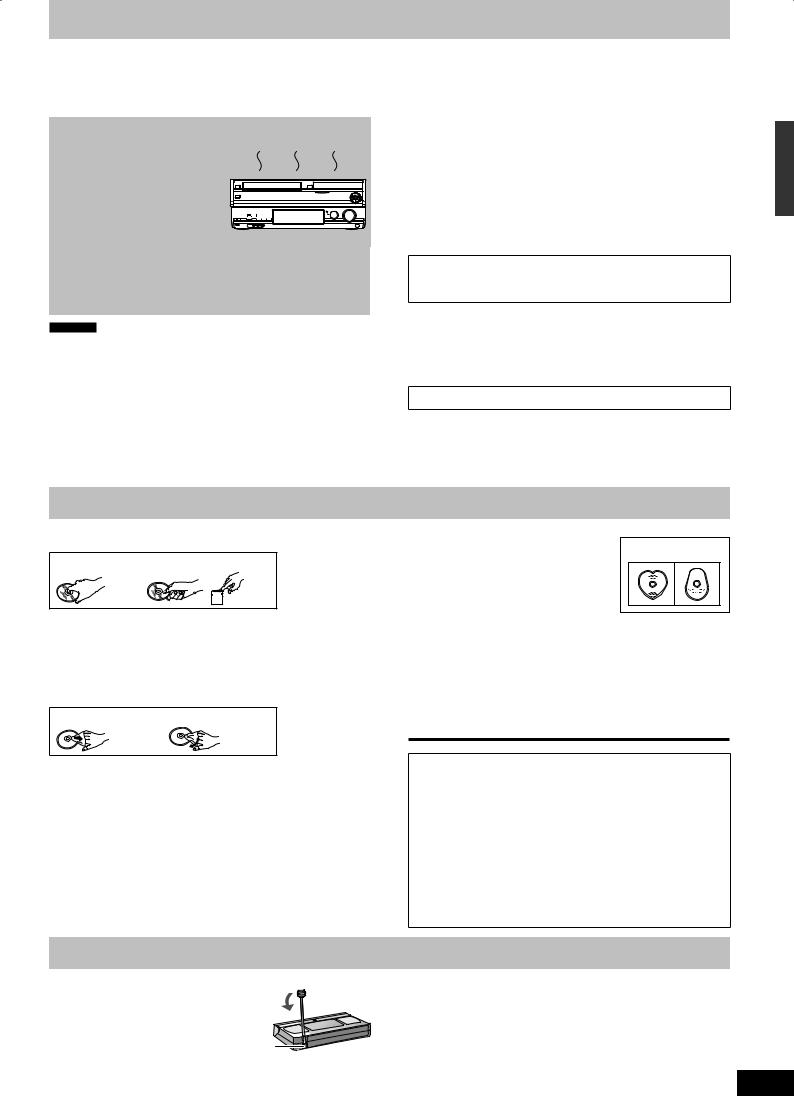
Entretien de l’appareil
Les composants internes de cet appareil sont sensibles aux conditions ambiantes et plus particulièrement à la température, l’humidité et la poussière.
La fumée de cigarette peut aussi être cause d’un mauvais fonctionnement ou d’une panne.
yNe posez pas l’appareil sur un |
|
amplificateur ou sur un autre |
INCORRECT |
appareil susceptible de chauffer. |
|
La chaleur peut en effet |
|
endommager l’appareil. |
|
yL’appareil ne doit pas être posé à |
|
proximité de grands aimants ou |
|
dispositifs électromagnétiques. |
|
Ces dispositifs peuvent en effet |
|
endommager les cassettes |
|
préenregistrées. |
|
yNe posez aucun objet lourd sur l’appareil.
yL’appareil ne doit pas être installé à la verticale. Il a été conçu pour fonctionner à l’horizontale.
yAvant de déplacer l’appareil, assurez-vous que son plateau à disque est vide et qu’il ne contient pas de cassette. Dans le cas contraire, vous risqueriez d’endommager sérieusement le disque et l’appareil.
Remarque
Prenez garde de ne pas gêner la prise d’air du ventilateur de refroidissement interne situé en face arrière.
■ Attention à la condensation
La condensation peut entraîner une lecture peu fiable des cassettes vidéos. Elle peut apparaître dans les cas suivants :
yL’appareil est transporté d’un environnement froid à une pièce bien chauffée.
yL’appareil est transporté soudainement d’un environnement frais, à savoir une pièce climatisée ou une voiture, à un endroit chaud et humide.
yPar temps pluvieux.
Dans les cas susmentionnés, n’utilisez pas l’appareil avant au moins deux heures. L’appareil n’est pas doté d’un capteur d’humidité.
■ Maintien
Pour nettoyer cet appareil, essuyez-le avec un chiffon doux et sec.
yN’utilisez jamais d’alcool, de diluant à peinture ni de benzine pour nettoyer cet appareil.
yAvant d’utiliser un chiffon traité chimiquement, lisez attentivement les instructions livrées avec le chiffon.
Pour nettoyer la lentille DVD
De la poussière et des saletés peuvent adhérer à la lentille de l’appareil avec le temps, rendant impossible l’enregistrement et la lecture de disques.
Utilisez le nettoyeur pour lentille DVD (non fourni) à peu près une fois par an, selon la fréquence d’utilisation et la propreté des lieux d’utilisation.
Lisez attentivement les instructions d’utilisation du disque de nettoyage de lentille avant de l’utiliser.
Nettoyeur pour lentille DVD: RP-CL720E
yIl est possible que ce nettoyeur pour lentille ne soit pas disponible à la vente dans votre région.
Pour nettoyer les têtes vidéo
Toute saleté sur les têtes vidéo peut affecter la qualité d’enregistrement et de lecture.
Si la qualité de l’image ne s’améliore pas, utilisez une cassette de nettoyage des têtes de lecture. Si le problème persiste, demandez l’aide d’un technicien qualifié.
Cassette de nettoyage : NV-TCL30PT
Certains accessoires en option ne sont parfois pas disponibles dans certains pays.
Manipulation des disques et des cartes
■ Comment tenir un disque ou une carte
Ne touchez pas la surface enregistrée ou les contacts électriques.
CORRECT INCORRECT
■ À propos des disques non protégés par une cartouche
Faites attention de ne pas les rayer ou les salir.
■ S’il y a des saletés ou de la condensation sur le disque
Essuyez avec un chiffon humide puis avec un chiffon sec.
CORRECT INCORRECT
■ Précautions de manipulation
yNe collez pas d’étiquettes ou d’autocollants sur les disques. (Cela pourrait gondoler le disque, nuire à sa rotation et le rendre inutilisable.)
yÉcrivez uniquement sur la face du disque prévue à cet effet, à l’aide d’un stylo-feutre à l’huile conçu pour cela. N’utilisez pas de stylo à bille ou un autre type de stylo à pointe dure.
yN’utilisez pas de nettroyants pour disques vinyles, du benzine, des diluants, des liquides de protection contre l’électricité statique ou n’importe quel autre solvant.
yN’utilisez pas des protecteurs ou couvercles contre les rayures.
yN’exposez pas les contacts électriques de la carte à l’eau, à la saleté ou à d’autres substances inhabituelles.
yÉvitez de laisser tomber les disques, de les empiler ou de les soumettre à des chocs. Ne posez aucun autre objet sur eux.
yN’utilisez pas les disques suivants: |
|
– Des disques avec des parties |
INCORRECT |
adhésives à nu provenant d’autocollants |
|
ou d’étiquettes retirés (disques de |
|
location, etc.). |
|
– Disques très gondolés ou fissurés. |
|
– Disques de forme irrégulière, tels que |
|
des disques en forme de coeur. |
|
yNe laissez pas les disques dans les endroits suivants:
–Au soleil.
–Dans des endroits très poussiéreux ou très humides.
–Près d’un chauffage.
–Dans des endroits soumis à des différences de température importantes selon les heures (cela peut provoquer de la condensation).
–En présence d’électricité statique ou d’ondes électromagnétiques
yPour protéger les disques des rayures et de la saleté, remettez-les dans leur boîte ou dans leur cartouche lorsque vous ne les utilisez pas.
Le fabricant n’endosse aucune responsabilité et n’offre aucune compensation en cas de perte de contenu enregistré ou monté faisant suite à un problème affectant l’appareil ou le support d’enregistrement, et n’endosse aucune responsabilité ni n’offre aucune compensation pour d’éventuels dommages consécutifs à une telle perte.
Exemples de causes de telles pertes:
yUn disque enregistré et monté avec cet appareil est lu sur un enregistreur de DVD ou le lecteur de disque d’un ordinateur fabriqué par une autre compagnie.
yUn disque est utilisé comme décrit ci-dessus puis lu à nouveau sur cet appareil.
yUn disque enregistré et monté avec un enregistreur de DVD ou le lecteur de disque d’un ordinateur fabriqué par une autre compagnie est lu sur cet appareil.
Informations sur les cassettes vidéo
■ Cassettes vidéo
yCassez la languette de la cassette |
|
|
vidéo pour éviter d’effacer son |
|
|
contenu par mégarde. Recouvrez le |
|
|
trou d’une double couche de ruban |
|
|
adhésif pour enregistrer à nouveau |
Tab |
|
sur la cassette vidéo. |
||
|
yVous pouvez utiliser des cassettes vidéo avec la marque VHS ou S-VHS mais l’appareil ne pourra pas utiliser de manière optimale les caractéristiques des cassettes vidéo S-VHS.
■ Entretien des cassettes vidéo
yLa lecture de cassettes vidéo de moindre qualité ou endommagés peut salir ou endommager les têtes de lecture. Veillez à bien ranger vos cassettes vidéo et jetez-les si elles sont sales ou endommagées.
yN’utilisez jamais des cassettes vidéo si elles ont été salies ou endommagées car, non seulement elles saliront les têtes de lecture mais elles entraîneront également un dysfonctionnement de l’appareil.
Consignes relatives au disque dur (HDD)/Entretien de l’appareil/Manipulation des disques et des cartes/Informations sur les cassettes vidéo
RQT9092
7
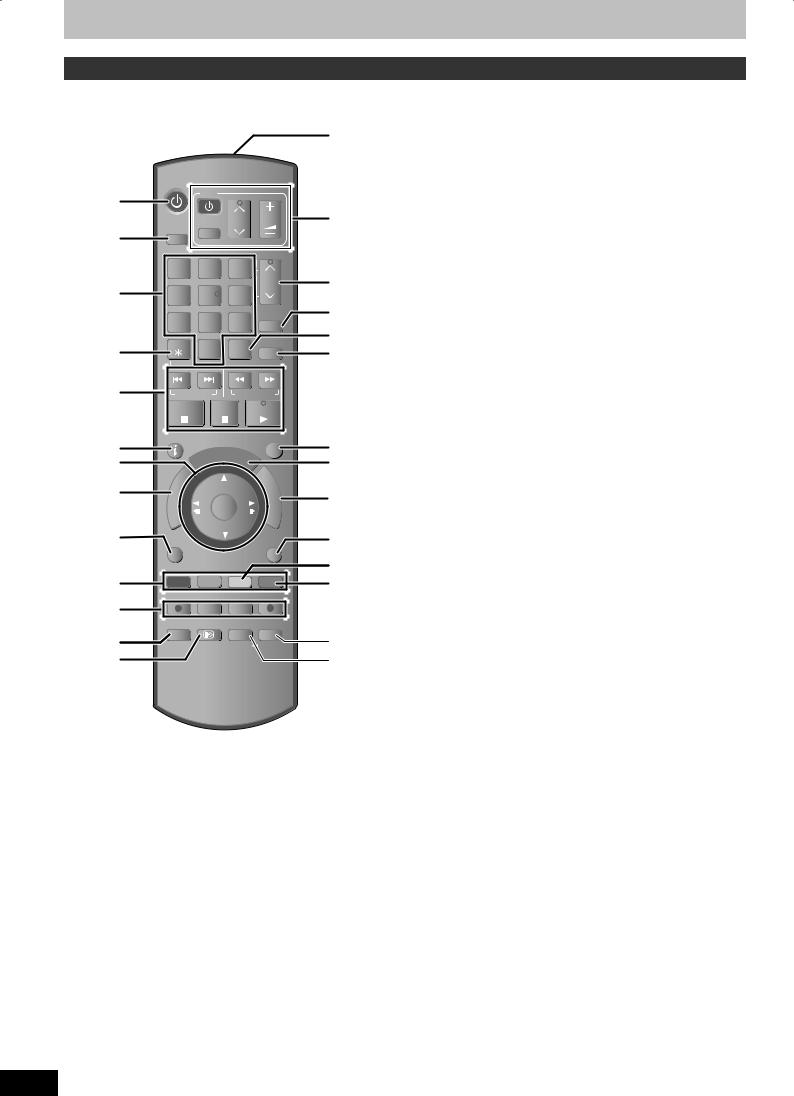
Guide de référence des commandes
Télécommande
Les instructions qui figurent dans ce manuel font en général référence aux commandes de la télécommande.
|
|
|
|
|
bo |
|
|
DVD/VHS |
TV |
|
|
|
|
1 |
|
|
|
|
||
|
|
|
|
|
||
|
DRIVE |
|
CH |
VOL |
bp |
|
|
|
|
|
|
||
2 |
SELECT |
AV |
|
|
|
|
|
|
|
|
|||
|
|
|
TRACKING/V-LOCK/PAGE |
|
||
|
1 |
2 |
3 |
CH |
bq |
|
3 |
4 |
5 |
6 |
|||
|
|
|||||
|
|
|
||||
|
7 |
8 |
9 |
ShowView |
br |
|
|
DELETE |
0 |
INPUT |
PROG/CHECK |
bs |
|
4 |
bt |
|||||
|
SELECT |
|
||||
|
RESET |
|
SLOW/SEARCH |
|
||
5 |
SKIP/INDEX |
REW |
FF |
|
||
|
|
|||||
|
STOP |
|
PAUSE |
PLAY |
|
|
6 |
STATUS |
|
|
EXIT |
ck |
|
|
|
I |
|
|||
|
|
|
|
|
||
7 |
|
GU DE |
|
cl |
||
|
|
|
|
|||
|
|
|
O |
R |
|
|
F |
|
|
|
T |
|
|
|
U |
|
|
|
|
|
|
|
|
|
||
|
|
|
|
|
|
C |
|
|
8 |
A |
|
|
|
|
N |
|
|
|
|
|
|
T |
|
|||
V |
|
|
|
|
|
O |
|
|
|
IG |
|
|
|
|
|
I |
cm |
|
N |
|
|
|
|
|
N |
|
|
A |
|
|
|
|
|
|
|
|
T |
|
|
|
OK |
M |
|
|
|
C |
|
|
|
|
|||
|
E |
|
|
|
|
|
E |
|
|
|
|
|
|
|
N |
|
|
|
I |
|
|
|
|
|
|
|
|
R |
|
|
|
|
|
U |
|
|
D |
|
|
|
|
|
||
|
|
|
|
|
|
|
||
9 |
OPTION |
|
|
RETURN |
cn |
|||
|
|
|
|
|||||
|
|
|
|
|
|
CREATE |
|
co |
bk |
|
|
|
|
|
CHAPTER MANUAL SKIP |
cp |
|
|
|
|
|
|
|
|
||
bl |
REC |
REC MODE |
EXT LINK |
DIRECT TV REC |
|
|||
|
|
|
|
|
|
|
|
|
|
AUDIO |
STTL |
DISPLAY TIME SLIP |
|
||||
bm |
|
|
|
|
|
|
JET REW |
cq |
|
|
|
|
|
|
|
|
|
bn |
|
|
|
|
|
|
|
cr |
1Mise sous tension de l’appareil ( 12)
2Sélection du lecteur [HDD, DVD, SD ou VHS] ( 19, 20, 38) Le support sélectionné change à chaque pression sur [DRIVE SELECT].
3Sélection des canaux, des numéros de titre, etc./Saisie de chiffres
4Pour effacer des titres enregistrés, des programmes d’enregistrement par minuterie, des images fixes ou de la musique non désirés/Réintialiser la cassette vidéo contre ( 22, 32, 51)
5Fonctions basiques d’enregistrement et de lecture
6Montre l’information du canal numérique ( 18)/Information du programme à l’intérieur de l’écran Guide TV ( 33)/Affichage des messages d’état ( 67)
7Sélection/Activer, Image par image ( 12, 34) 8Affichage du DIRECT NAVIGATOR ( 35, 46)
9Affichage du menu OPTION ( 39, 46)
Ce menu est utilisé lors de la lecture ou de l’édition des titres et des images fixes, etc.
bkTouches colorées
–pour commuter l’écran DIRECT NAVIGATOR ( 35, 38, 42)
–pour commuter Vidéo/Listes de lecture ( 58)
–pour la sélection de type de caractères lorsqu’on saisit le texte ( 52)
–pour les réglages d’accords ( 71)
–pour Guide TV les commandes ( 33)
blFonctions d’enregistrement
y[* REC] Démarrage de l’enregistrement ( 20)
y[REC MODE] Changement de mode d’enregistrement ( 20)
y[EXT LINK] Enregistrement par minuterie en liaison avec un appareil externe ( 27)
y[* DIRECT TV REC] Enregistrement TV direct ( 44)
bmChoix du mode audio (uniquement diffusion analogique) ( 34, 41)
bnAfficher les sous-titres (Il est possible de lire les sous-titres si le programme à diffusion numérique en a.) ( 18)
boTransmission du signal de la télécommande bpFonctionnement du téléviseur ( 79)
bqSélection du canal/Changement de page du système Guide TV/ TRACKING/V-LOCK ( 18, 33, 41)
brAffichage de l’écran SHOWVIEW ( 30)
bsSélection de l’entrée (AV1, AV2, AV3 ou DV) ( 27, 28) btAffichage de l’écran Enreg. programmé ( 30)
ckFermeture de l’écran de menu
clAffichage de l’écran Guide TV ( 21)
cmAffichage de la fenêtre FUNCTION MENU ( 43)
En utilisant la fenêtre FUNCTION MENU, vous pouvez accéder rapidement et facilement aux fonctions principales. (Lecture, Enregistrement, etc.)
cnRetour à l’écran précédent coCréation de chapitre ( 34)
cpSaut d’approx. 1 minute vers l’avant ( 34)
cqSaut d’une durée spécifiée/Rembobinage rapide (JET REW)( 34, 40)
crAffichage du menu d’écran ( 66)
Menu de visualisation d’un disque et changement multi-langues DVB ou sous-titres etc.
RQT9092
8

Appareil principal
1 |
2 |
3 |
4 5 6 |
7 |
|
|
HDD |
DVD |
|
|
|
SD |
VHS |
|
8 9 bk bl
1Éjection cassette ( 17)
2Compartiment cassette ( 17)
3Ouverture/fermeture du plateau disque ( 17)
4Lancement d’enregistrement/Spécification d’une durée pour arrêter l’enregistrement ( 20)
5Stop ( 19)
6Démarrage lecture ( 19)
7Plateau disque ( 17)
8Interrupteur de veille/marche (8) ( 18)
Appuyer sur cet interrupteur pour commuter l’appareil du mode d’attente au mode de marche et vice versa. En mode de veille, l’appareil continue de consommer une petite quantité de courant.
9Connecteur pour VCR, caméscope etc. ( 28) bkCapteur de signal de télécommande
blAfficheur ( ci-dessous)
bmIndicateur de lecture HDD/DVD/SD/VHS ( 19)
S’allume lorsque le lecteur HDD, DVD, SD ou VHS est sélectionné.
bm |
bn bo bp bq |
br bs |
Ouverture du panneau avant
Appuyez sur la pièce à l’aide d’un doigt.
bnDRIVE SELECT ( 19, 20)
Le support sélectionné change à chaque pression sur [DRIVE SELECT].
boSélection des canaux ( 18)
bpConnecteur pour caméscope numérique (DV) ( 28) bqEmplacement de carte SD ( 17)
brPort USB ( 17)
bsCopie à l’aide d’une touche ( 56, 57)
Connecteurs en face arrière ( 10, 11, 80, 81, 82, 83)
Afficheur de l’appareil
1(pour VHS)2 |
3 4 5 6 1(pour HDD/DVD) |
|
|
|
|
|
7 |
8(pour VHS) |
8(pour HDD/DVD) 9 bk |
||
1Indicateur d’enregistrement par minuterie (z) ( 21) |
4Indicateur de copie |
|||
Allumé : |
|
5Indication de diffusion numérique |
||
Lorsqu’un programme d’enregistrement par minuterie est |
S’allume lors de la réception par l’appareil de la diffusion ou de |
|||
enregistré et qu’un disque ou une cassette vidéo sont introduits. |
données numériques Guide TV. |
|||
Flashes: |
|
6Indicateur d’enregistrement par minuterie en liaison avec un |
||
Lorsque l’appareil ne peut pas enregistré un programme |
appareil externe ( 27) |
|||
d’enregistrement par minuterie (Par ex. : il |
n’y a pas de disque ou |
7Indicateur de cassette |
||
de cassette vidéo, etc.). |
|
8État de l’opération |
||
2Indicateur de mode d’enregistrement ( 24) |
9Indicateur de disque |
|||
3Afficheur principal |
|
bkIndicateur de logement de Carte SD |
||
yHeure
yEnregistrement de disque et minuterie de lecture
yEnregistrement de cassette et minuterie de lecture
yMessages divers, etc.
Guide de référence des commandes
RQT9092
9
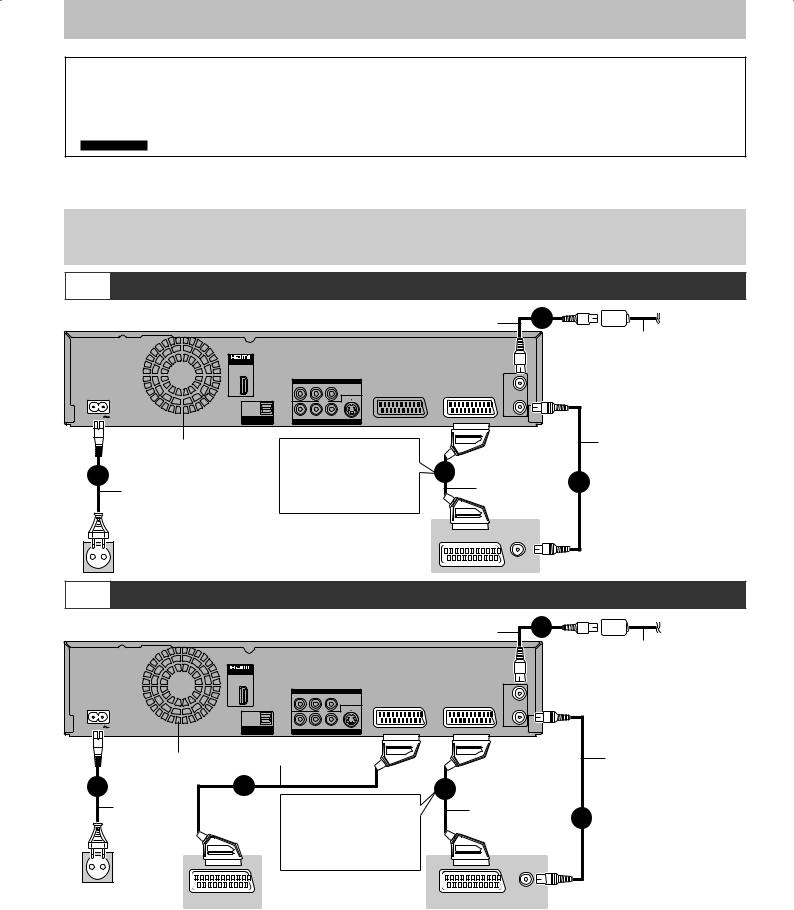
ÉTAPE 1 Connexions
Assurez-vous d’utiliser la paire de câbles coaxiaux RF fournie.
Utilisez la paire de câbles coaxiaux RF fournie uniquement lorsque vous connectez l’appareil via ses connecteurs d’entrée RF et de sortie RF. Si vous utilisez des câbles de connexion différents, des perturbations peuvent survenir et déranger les images du téléviseur.
Utilisation d’un câble Péritel 21 broches
yVous pouvez utiliser plusieurs fonctions Q Link en connectant l’appareil à un téléviseur compatible Q Link ( 44).
yVous pouvez profiter d’un visionnage de haute qualité en connectant l’appareil à un téléviseur compatible RGB ( 97).
Réglage requis “Sortie PERITEL” dans le menu Configuration ( 76)
yAvant d’effectuer les raccordements, mettez hors tension tous les appareils et lisez les modes d’emploi appropriés.
ySélectionnez le modèle de connexion qui correspond à votre environnement parmi les modèles A–B. Renseignez-vous sur les connexions qui ne sont pas listées ci-dessous auprès de votre revendeur.
yVoir “Connecteurs supplémentaires” ( 80) pour un branchement utilisant d’autres connecteurs et un branchement à un autre appareil.
Lorsque vous ne comptez pas vous servir de l’appareil pendant un certain temps
Pour économiser l’électricité, débranchez-le de la prise de courant. L’appareil consomme en effet un peu d’énergie même lorsqu’il est éteint
[environ 2 W (mode Économie d’énergie)]
Lorsque “Power Save” est placé sur “Oui”, la fonction “Démarrage rapide” ne marche pas.
A Connexions au téléviseur
Face arrière de l’appareil
|
AV OUT |
|
OPTICAL |
AC IN |
DIGITAL AUDIO OUT |
|
(PCM/BITSTREAM) |
Ventilateur
4
Cordon d’alimentation secteur (fourni)
À raccorder une fois tous les autres branchements effectués.
Vers la prise secteur
(CA 220 à 240 V, 50 Hz)
Câble coaxial RF (fourni) |
1 |
Vers l’antenne |
|
|
Câble d’antenne |
|
COMPONENT VIDEO OUT |
|
RF |
|
Y |
PB |
PR |
|
IN |
|
|
S VIDEO |
|
|
|
|
|
|
RF |
|
|
|
|
OUT |
R-AUDIO-L |
VIDEO |
AV 2 (DECODER/EXT) |
AV 1 (TV) |
|
|
|
OUT |
||
|
|
|
|
|
Connexion d’un |
|
|
connecteur autre |
3 |
|
qu’un connecteur |
Câble Péritel à 21 |
|
Péritel 21 broches |
|
|
( 11, 82) |
|
broches câblées |
|
|
|
|
AV |
VHF/UHF |
|
RF IN |
Face arrière du téléviseur
2 |
Câble coaxial RF
(fourni)
B Connexion d’un téléviseur et d’un récepteur satellite numérique ou d’un décodeur analogique
Face arrière de l’appareil |
Câble coaxial RF (fourni) |
1 |
Vers l’antenne |
|
|
|
Câble d’antenne |
AV OUT |
|
|
|
COMPONENT VIDEO OUT |
|
RF |
|
Y PB PR |
|
IN |
|
|
|
|
|
S VIDEO |
|
|
|
|
|
|
|
|
|
|
|
|
RF |
|
|
|
|
|
OPTICAL |
|
|
|
OUT |
|
|
AC IN |
|
|
DIGITAL AUDIO OUT |
R-AUDIO-L VIDEO |
AV 2 (DECODER/EXT) |
AV 1 (TV) |
|
|
|
|
|
|
(PCM/BITSTREAM) |
OUT |
|
|
|
||
|
|
|
|
|
|
|
|
||
|
Ventilateur |
|
Câble Péritel à 21 |
|
|
|
|
Câble coaxial RF |
|
|
|
broches câblées |
|
|
|
|
|||
5 |
|
|
4 |
|
|
|
|
|
(fourni) |
d’alimentationCordon |
|
Connexion d’un |
3 |
|
|
|
|||
|
secteur |
|
|
|
Câble Péritel à 21 |
2 |
|||
|
(fourni) |
|
|
connecteur autre |
|
broches câblées |
|||
|
À raccorder une |
|
|
qu’un connecteur |
|
|
|
|
|
|
fois tous les autres |
|
|
Péritel 21 broches |
|
|
|
|
|
|
branchements |
|
|
|
|
|
|
||
|
effectués. |
|
|
( 11, 82) |
|
|
|
|
|
Vers la prise secteur |
|
Panneau arrière du récepteur |
|
|
|
|
|||
AV |
satellite numérique ou du |
AV |
VHF/UHF |
Face arrière du téléviseur |
|||||
(CA 220 à 240 V, 50 Hz) |
décodeur analogique |
|
RF IN |
||||||
|
|
|
|
|
|
|
|||
|
|
|
|
|
|
Connectez l’appareil directement au |
INCORRECT |
||
|
|
|
|
|
|
téléviseur |
|
|
|
|
|
|
|
|
|
|
|
||
|
|
|
|
|
|
Si vous raccordez l’appareil au téléviseur par |
Téléviseur |
|
|
|
|
|
|
|
|
l’intermédiaire d’un boîtier de sélection AV ou |
|
||
|
|
|
|
|
|
|
|
||
|
|
|
|
|
|
d’un magnétoscope, le signal vidéo sera |
|
|
|
|
|
|
|
|
|
K |
|||
|
|
|
|
|
|
affecté par les systèmes de protection de |
Magnétoscope |
|
|
|
|
|
|
|
|
copyright et l’image pourra ne pas s’afficher |
K |
|
|
|
|
|
|
|
|
correctement. |
Cet appareil |
|
|
RQT9092 |
|
|
Réglage[requis |
|
|
yRaccordement à un téléviseur avec magnétoscope intégré |
|||
|
|
“Entrée AV2” et des réglages “Connexion AV2” du menu |
|
Raccordez cet appareil aux connecteurs de la partie téléviseur, s’il |
|||||
10 |
|||||||||
|
Configuration ( 76) |
|
existe des connecteurs distincts pour le téléviseur et le magnétoscope. |
||||||
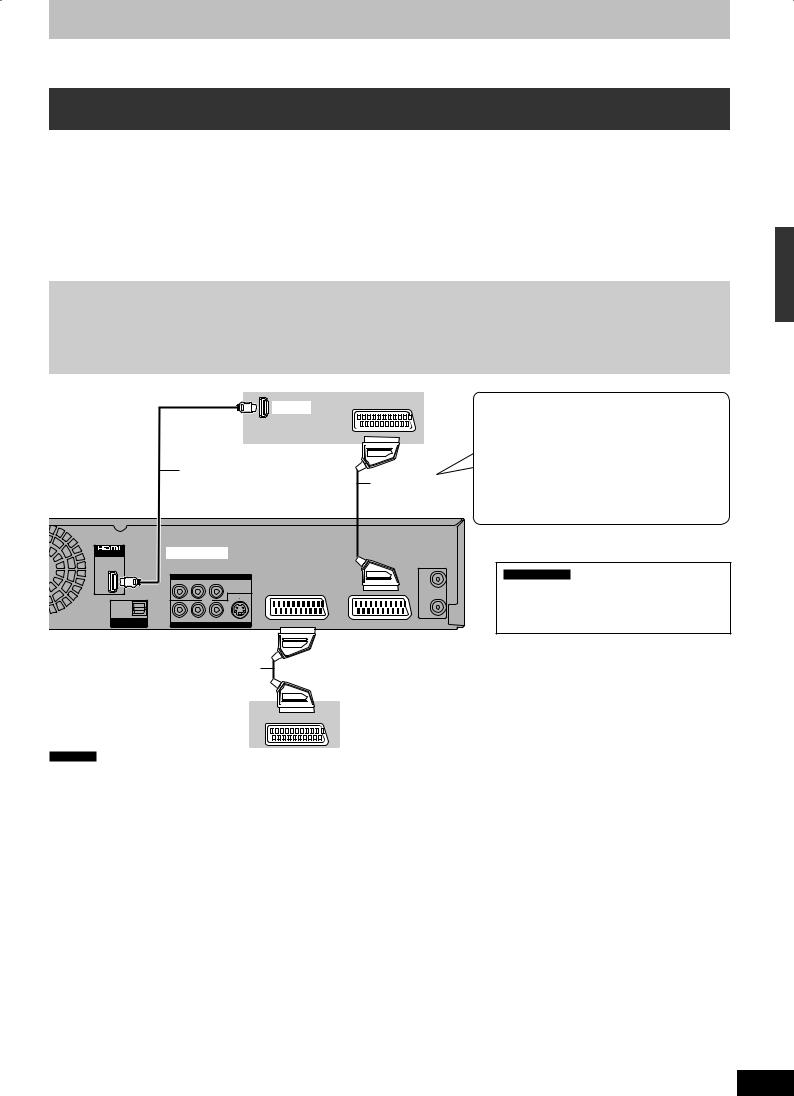
Vous pourrez bénéficier d’image de haute qualité en ajoutant le branchement par câble HDMI au branchement par câble Péritel 21 broches entre cet appareil et votre télévision à la page 10.
Connexion avec une télévision avec un câble HDMI (High Definition Multimedia Interface)
En connectant un appareil compatible HDMI, un signal audio-vidéo numérique non compressé est transmis. Vous pouvez profiter d’une vidéo et d’un son numérique de haute qualité, avec un seul câble. En connectant un HDTV (Téléviseur Haute définition) compatible HDMI la sortie peut être commutée sur 1080p, 1080i ou 720p HD vidéo.
yCet appareil intègre la technologie HDMITM (V.1.3 avec Deep Colour) capable de reproduire un dégradé de couleurs supérieur (4096 nuances) lorsqu’il est connecté à un téléviseur compatible.
Vous obtiendrez un dégradé de couleurs moins important (256 nuances), sans les couleurs foncées, si l’appareil est connecté à un téléviseur qui ne prend pas en charge les couleurs foncées.
L’appareil sélectionnera automatiquement la sortie appropriée pour le téléviseur connecté.
yLes sources vidéo converties en résolution 1920 × 1080, bien que de haute qualité, connaîtront une resolution d’image subjective plus basse que les authentiques sources 1080p entièrement HD. Adressez-vous à votre revendeur pour de plus amples informations.
yVeuillez utiliser des câbles HDMI à Grande Vitesse qui portent le logo HDMI (tel qu’il apparaît sur le couvercle).
yLorsque vous réglez le signal de sortie sur 1080p, veuillez utiliser les câbles HDMI de 5 mètres de long au maximum.
À propos de la fonction VIERA Link “HDAVI ControlTM
Lorsque cette unité est connectée avec un téléviseur Panasonic (VIERA) ou un récepteur équipé de la fonction “HDAVI Control”, les opérations liées pourront être disponibles. [ 44 Opérations liées au téléviseur (VIERA Link “HDAVI ControlTM”/Q Link)]
yLes câbles Non-HDMI-compliant ne peuvent pas être utilisés.
yII est recommandé d’utiliser le câble HDMI Panasonic. Numéro de pièce recommandé:
RP-CDHG10 (1,0 m), RP-CDHG15 (1,5 m), RP-CDHG20 (2,0 m), RP-CDHG30 (3,0 m), RP-CDHG50 (5,0 m), etc.
Face arrière du téléviseur
|
|
|
HDMI IN |
AV |
|
|
|
|
|
|
Câble HDMI |
|
|
|
|
|
|
|
Câble Péritel à 21 |
|
|
|
|
broches câblées |
AV OUT |
HDMI AV OUT |
|
|
|
|
COMPONENT VIDEO OUT |
|
RF |
|
|
Y PB |
PR |
|
IN |
|
|
S VIDEO |
|
|
|
|
|
|
RF |
OPTICAL |
|
|
|
OUT |
DIGITAL AUDIO OUT |
R-AUDIO-L |
VIDEO |
AV 2 (DECODER/EXT) |
AV 1 (TV) |
(PCM/BITSTREAM) |
|
OUT |
||
|
|
|
||
Face arrière de l’appareil
Connexion à un téléviseur Panasonic (VIERA)
Si le câble PERITEL 21 broches est branché, les fonctions suivantes sont disponibles.
yTéléchargement à partir du téléviseur ( 44)
yEnregistrement TV direct ( 44)
yRegarder les images à partir du récepteur satellite numérique ou du décodeur analogique
(Dans ce cas, soyez sûr de commuter l’entrée du téléviseur sur “AV”.)
Réglage requis
yPlacez “Sortie audio numérique” sur “HDMI et Optique” ( 75).
(Le réglage par défaut est “HDMI et Optique”.)
Câble Péritel à 21
broches câblées
|
Panneau arrière du récepteur satellite |
AV |
numérique ou du décodeur |
|
analogique |
Remarque
ySi vous branchez un téléviseur uniquement compatible avec une sortie à 2 canaux, le son à 3 canaux ou plus sera fusionné “down-mixing” ( 96) et sorti sur 2 canaux, même si un câble HDMI est connecté. (Certains disques ne peuvent pas être “down mixed”.)
yVous ne pouvez pas connecter cet appareil à des appareils DVI non compatibles avec HDCP.
Pour les appareils compatibles avec la protection du droit d’auteur HDCP (High-Bandwidth Digital Content Protection) équipé d’une entrée DVI (écran d’ordinateur, etc.):
Selon l’unité, les images peuvent ne pas être affichées correctement ou pas du tout en connectant un câble de commutation DVI/HDMI. (Le son ne peut pas être produit.)
ÉTAPE 1 Connexions
RQT9092
11
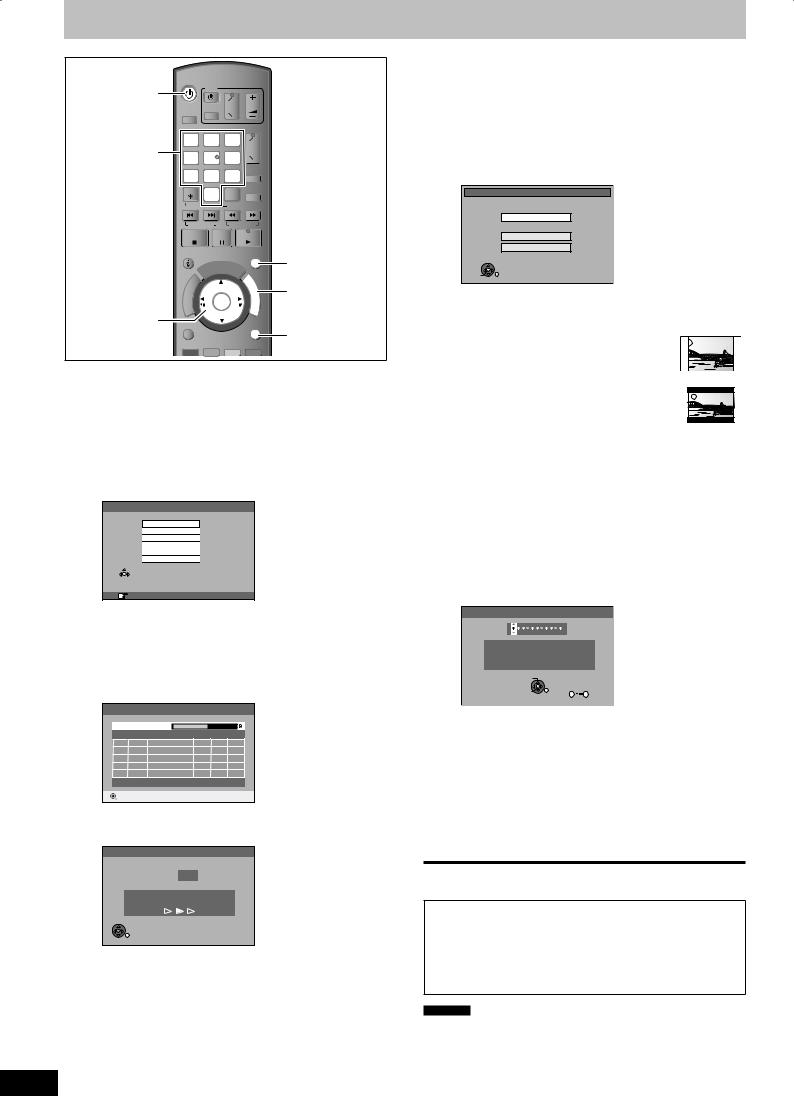
ÉTAPE 2 Réglages de réception des chaînes et réglages du format TV
DVD/VHS
^ DVD/VHS |
|
|
|
|
TV |
|
|
|
|
|
|
|
|
|
|
|
|
|
DRIVE |
|
CH |
VOL |
|
|||
|
SELECT |
AV |
|
|
|
|||
|
|
|
|
|
|
|
|
|
|
|
|
|
|
|
TRACKING/V-LOCK/PAGE |
|
|
Touches |
1 |
2 |
3 + |
|
||||
|
|
|
|
|
|
CH |
|
|
4 |
5 |
6 − |
|
|||||
numériques |
|
|||||||
7 |
8 |
9 ShowView |
|
|||||
|
|
|||||||
|
DELETE |
0 |
INPUT |
PROG/CHECK |
|
|||
|
|
|
|
|
SELECT |
|
|
|
|
RESET |
|
SLOW/SEARCH |
|
||||
|
SKIP/INDEX |
REW |
FF |
|
||||
|
STOP |
|
PAUSE |
PLAY |
|
|||
|
STATUS |
|
|
EXIT |
EXIT |
|||
|
|
|
|
|
GUIDE |
|
||
|
|
|
|
R |
|
|
F |
|
|
|
T |
O |
|
|
U |
|
|
|
|
|
|
|
N |
|
||
|
|
|
|
|
|
C |
|
|
|
A |
|
|
|
|
T |
FUNCTION |
|
|
IG |
|
|
|
|
|
I |
|
|
V |
|
|
|
|
|
O |
|
|
A |
|
|
|
|
|
||
|
N |
|
|
|
|
|
N |
|
|
T |
|
|
|
|
OK |
M |
MENU |
|
C |
|
|
|
|
|||
|
E |
|
|
|
|
|||
|
R |
|
|
|
|
|
E |
|
|
I |
|
|
|
|
|
N |
|
|
D |
|
|
|
|
|
||
e, r, w, q |
|
|
|
|
|
|
U |
|
OPTION |
|
|
RETURN |
|
||||
Activer |
RETURN |
|
CREATE |
|
CHAPTER MANUAL SKIP |
1 Allumez le téléviseur et sélectionnez l’entrée AV correspondant au connecteur auquel est raccordé l’enregistreur.
2 Appuyez sur [^ DVD/VHS] pour mettre l’appareil sous tension.
yLe menu de configuration pays apparaît sur le téléviseur.
Country
France
España
Italia
Schweiz
Suisse
Svizzera
SELECT
OK

RETURN
RETURN: leave OK: access
Appuyez sur [e, r] pour choisir le pays puis appuyez sur [OK].
yLa configuration automatique DVB démarre.
L’appareil cherche les chaînes numériques terrestres. Les chaînes de télévision sont localisées et mémorisées pour être prêtes à l’usage.
Cela dure environ 5 minutes.
|
Installation auto. DVB |
|
|||
Patientez, svp.Ch 5 |
|
|
|
||
Prog. |
Canal |
Nom émetteur |
Net ID |
TS ID |
Qualité |
1 |
352 |
ABC |
12302 |
12289 |
9 |
2 |
354 |
ABC 2 |
12302 |
12289 |
9 |
RETURN : Annuler |
|
|
|
||
RETURN |
|
|
|
|
|
Lorsque la configuration automatique DVB est terminée, la configuration automatique analogique démarre. Cela dure environ 8 minutes.
Configuration auto.
Can 4
Auto-configuration analogique en cours,
Veuillez patienter.
RETURN : annuler
RETURN
ySi la réception de la chaîne n’est pas satisfaisante, réglez la position et la direction de l’antenne.
Répétez ensuite la configuration automatique.
Une fois que la configuration automatique analogique est terminée, l’écran de réglage de l’aspect de l’image apparaît.
ySi vous sélectionnez “Schweiz”, “Suisse” ou “Svizzera” dans le réglage du pays, le menu de configuration “Power Save” apparaît après la fin de la configuration automatique analogique. Sélectionnez “Oui” ou “Non” ( 77).
Puis l’écran de configuration du format TV apparaît.
Aspect TV
Téléviseur écran large 16:9 16:9
Téléviseur 4:3
Pan & Scan
Letterbox
SELECT 
OK |
RETURN |
y16:9: |
Lorsque l’appareil est connecté à un téléviseur à écran |
large 16:9 |
yPan & Scan: |
Lorsque l’appareil est connecté à un téléviseur |
au format standard 4:3, les cotés de l’image |
sont coupés pour une image 16:9 ( 96). |
yLetterbox:
Lorsque l’appareil est connecté à un téléviseur à écran 4:3 Les images en 16:9 sont montrées dans le style letterbox ( 96).
3 Appuyez sur [e, r] pour sélectionner le format du téléviseur et appuyez sur [OK].
Lorsque l’image du téléviseur apparaît, la configuration est terminée.
Si l’écran de confirmation du téléchargement des données GUIDE Plus+ apparaît, effectuez les étapes suivantes.
(Pour avoir des informations sur le système GUIDE Plus+ 21)
4 Appuyez sur [w, q] pour sélectionner “Oui” puis appuyez sur [OK].
Code postal
Pays actuel : XXXXXX
Cet appareil télécharge les données du
GUIDE Plus+ plusieurs fois par jour.
CHANGE
OK |
|
Numéro |
|
0 |
9 |
||
RETURN |
5 Appuyez sur les touches numériques ou sur [e, r, w, q] pour entrer votre code postal et appuyez sur [OK].
GUIDE Plus+ le téléchargement des données démarre. Cela dure environ 30 minutes.
6 Lorsque le téléchargement est terminé
Appuyez sur [OK].
La configuration est terminée.
Pour arrêter la procédure en cours
Appuyez sur [RETURN].
■ Si le menu de réglage de l’heure apparaît
Réglez l’heure manuellement ( 77).
■Pour vérifier si les stations ont été accordées correctement ( 71, 72)
■Pour redémarrer la configuration ( 71)
Remarque
ySi cet appareil n’est pas utilisé durant environ 5 minutes pendant que l’écran est affiché, l’économiseur d’écran s’affiche. Pour revenir à l’écran précédent, appuyer sur [OK].
RQT9092
12
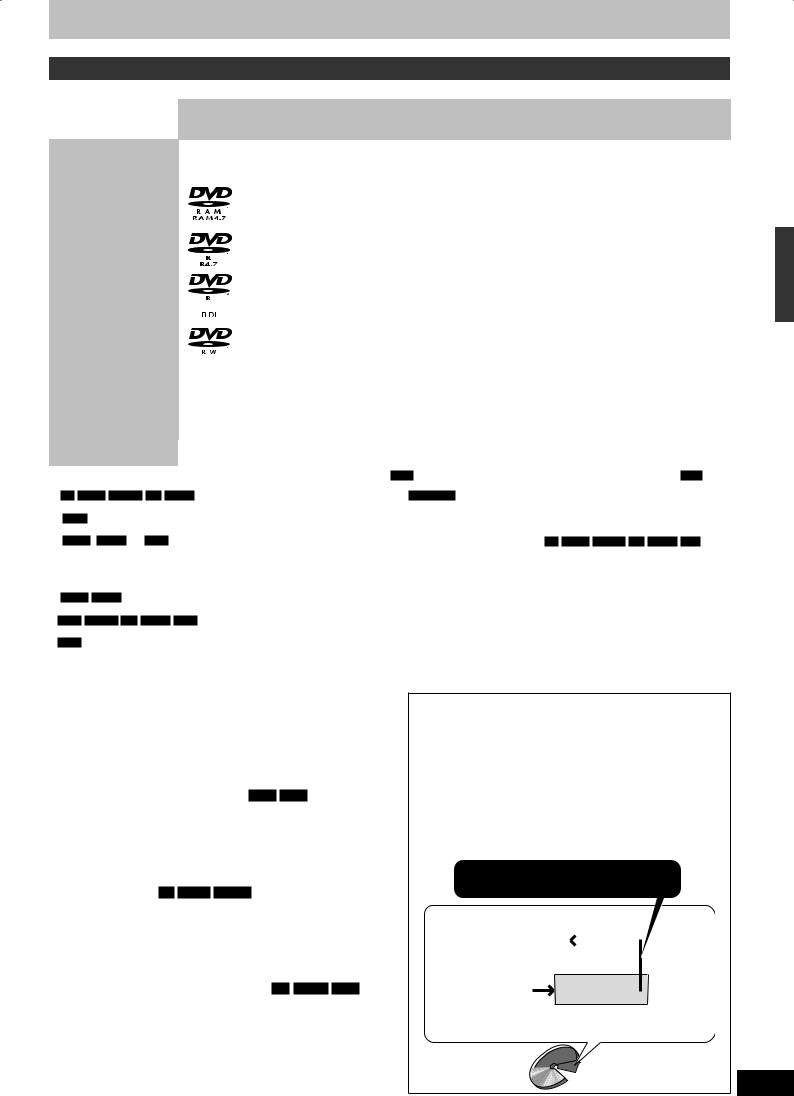
Informations du disque et du HDD
Disque dur et disques amovibles utilisables pour l’enregistrement et la lecture
({: Possible, –: Impossible)
|
|
|
Type de disque |
|
Données |
|
Lecture sur |
Enregistrement |
Enregistrement des deux |
Enregistrement |
|||||||
|
|
|
Logo |
enregistrables |
Réinscriptible |
d’autres |
d’émissions |
canaux M 1 et M 2 des |
“Unique” |
||||||||
|
|
|
Symbole standard |
||||||||||||||
|
|
|
|
et lisibles |
|
lecteurs*1 |
16:9*2 |
émissions bilingues*2 |
(CPRM) |
||||||||
|
|
|
|
|
|
|
|
|
|
|
|
|
|||||
|
Disque dur (HDD = “Hard |
|
Vidéo |
|
|
|
|
|
|||||||||
|
|
|
|
|
|
Disk Drive”) |
– |
Image fixe |
{ |
– |
{ |
{ |
{ |
||||
|
|
|
|
|
|
|
|
HDD |
|
|
|
Musique |
|
|
|
|
|
|
|
|
|
|
|
|
|
|
|
|
|
|
|
|
|
|
|
|
|
|
|
|
|
|
DVD-RAM |
|
Vidéo |
|
|
|
|
{ |
|||
|
|
|
|
|
|
|
|
{ |
{ |
{ |
{ |
Disques |
|||||
|
|
|
|
|
|
|
|
RAM |
|
|
Image fixe |
compatibles CPRM |
|||||
|
|
|
|
|
|
|
|
|
|
|
|
|
|
||||
|
|
|
|
|
|
|
|
|
|
|
|
|
|
|
|
|
( 96) uniquement |
|
|
|
|
|
|
|
DVD-R |
|
|
|
|
|
–*3 |
|
|||
|
-R |
|
avant finalisation |
|
Vidéo |
– |
{ |
{ |
– |
||||||||
|
|
|
(Soit un) |
||||||||||||||
|
|
|
|
|
|
|
après finalisation |
|
|
|
|
|
|
||||
|
DVD-V |
|
|
|
|
|
|
|
|||||||||
|
|
|
|
|
|
|
|
|
|||||||||
|
|
|
|
|
|
|
|
|
|
|
|
|
|
|
|
|
|
|
|
|
|
|
|
DVD-R DL*4 |
|
|
|
|
|
–*3 |
|
||||
|
-R DL |
|
avant finalisation |
|
Vidéo |
– |
{ |
{ |
– |
||||||||
|
|
|
(Soit un) |
||||||||||||||
|
|
|
|
|
|
|
après finalisation |
|
|
|
|
|
|
||||
|
DVD-V |
|
|
|
|
|
|
|
|||||||||
|
|
|
|
|
|
|
|
|
|||||||||
|
|
|
|
|
|
|
|
|
|
|
|
|
|
|
|
|
|
|
|
|
|
|
|
|
DVD-RW |
|
|
|
|
|
–*3 |
|
|||
|
-RW(V) |
avant finalisation |
|
Vidéo |
{ |
{ |
{ |
– |
|||||||||
|
|
(Soit un) |
|||||||||||||||
|
|
|
|
|
|
après finalisation |
|
|
|
|
|
|
|||||
|
DVD-V |
|
|
|
|
|
|
||||||||||
|
|
|
|
|
|
|
|
||||||||||
|
|
|
|
|
|
|
|
|
|
|
|
|
|
|
|
|
|
|
|
|
|
|
|
|
|
+R |
|
|
|
|
|
–*3 |
|
||
|
+R |
avant finalisation |
– |
Vidéo |
– |
{ |
– (Format 4:3) |
– |
|||||||||
|
(Soit un) |
||||||||||||||||
|
|
|
|
|
|
après finalisation |
|
|
|
|
|
|
|||||
|
DVD-V |
|
|
|
|
|
|
||||||||||
|
|
|
|
|
|
|
|
||||||||||
|
|
|
|
|
|
|
|
|
|
|
|
|
|
|
|
|
|
|
|
|
|
|
|
|
+R DL*4 |
|
|
|
|
|
–*3 |
|
|||
|
+R DL |
avant finalisation |
– |
Vidéo |
– |
{ |
– (Format 4:3) |
– |
|||||||||
|
(Soit un) |
||||||||||||||||
|
|
|
|
|
|
après finalisation |
|
|
|
|
|
|
|||||
|
DVD-V |
|
|
|
|
|
|
||||||||||
|
|
|
|
|
|
|
|
||||||||||
|
|
|
|
|
|
|
|
|
|
|
|
|
|
|
|
|
|
|
|
|
|
|
|
|
+RW |
– |
Vidéo |
{ |
{ |
– (Format 4:3) |
–*3 |
– |
|||
|
|
|
|
|
|
|
|
+RW |
|
|
(Soit un) |
||||||
|
|
|
|
|
|
|
|
|
|
|
|
|
|
|
|||
|
|
|
|
|
|
|
|
|
|
|
|
|
|
|
|
|
|
yLes explications concernant les disques sont indiquées par la mention
*1 -R -R DL -RW(V) +R +R DL
La finalisation est nécessaire pour la lecture sur un autre appareil ( 70). RAM peut être lu sur des enregistreurs DVD et des lecteurs de DVD compatible DVD-RAM Panasonic.
-R DL , +R DL ou +RW peut être lu uniquement sur des appareils compatibles avec ces disques.
*2 Pour de plus amples informations ( 23, Notes importantes pour l’enregistrement)
*3 L’audio sélectionné dans “Sélection Audio Bilingue” ( 74) est enregistré. *4 -R DL +R DL Vous ne pouvez pas enregistrer directement sur
ces disques ( ci-contre).
y RAM -RW(V) +R +R DL +RW Pour utiliser un disque neuf, le formatage est nécessaire.( 69).
y +RW Si le disque ne peut être lu sur un autre appareil, nous vous recommandons la creation d’un menu principal ( 70).
yL’utilisation des disques Panasonic est recommandée.
Pour des temps d’enregistrement disponibles pour différents disques sous différents modes d’enregistrement, voir “Modes d’enregistrement HDD et DVD, et temps d’enregistrement approximatifs” ( 24).
yLe formatage et/ou l’enregistrement/réinitialisation contraints peuvent vous empêcher de lire ou d’enregistrer certains disques.
yVeuillez voir les caractéristiques ( 95) des versions des disques compatibles et des vitesses d’enregistrement.
■ Format d’enregistrement
Cet appareil enregistre des vidéo aux formats suivants.
Format DVD-VR (Video Recording) HDD RAM
Cette technique d’enregistrement permet d’enregistrer et de monter des émissions de télévision et autres contenus vidéo.
yVous pouvez effacer les parties non désirées d’un titre, créer des listes de lecture, etc.
yLes émissions qui n’autorisent qu’un seul enregistrement (“Enregistrement possible une seule fois”) peuvent être enregistrées sur un disque compatible CPRM.
Format DVD-Vidéo -R -R DL -RW(V)
Cette technique d’enregistrement est celle qui est utilisée pour les
DVD-Vidéo du commerce.
yLes émissions qui permettent les “enregistrements possibles qu’une seule fois” ne peuvent pas être enregistrées même en utilisant un disque CPRM compatible.
yAprès la finalisation du disque, vous pouvez lire le disque sur un lecteur DVD ou un autre appareil.
+VR (+R/+RW Video Recording) format +R +R DL +RW
Il s’agit d’une méthode d’enregistrement de films sur des disques +R/+RW.
Vous pouvez visualiser des disques enregistrés avec cette méthode de la même façon que le contenu enregistré au format DVD-Vidéo.
yLes émissions qui n’autorisent qu’un seul enregistrement (“Enregistrement possible une seule fois”) ne peuvent pas être enregistrées.
yAprès la finalisation du disque ou la création du top menu, vous pouvez lire le disque sur un lecteur DVD ou un autre appareil.
DVD , et celles concernant les cassettes vidéo par la mention VHS .
Remarque
yLorsque l’option “Copie en mode Rapide” est placée sur “Oui”, les restrictions relatives à l’enregistrement de la seconde piste audio sont également appliquées aux DVD-RAM. Mettez cette option sur “Non” si
la copie à vitesse rapide sur -R -R DL -RW(V) +R +R DL +RW n’est pas nécessaire (Le réglage par défaut est “Oui”. 73).
yLes disques +R enregistrés avec cet appareil et les disques +R enregistrés avec un autre graveur DVD Panasonic peuvent être incompatibles. Cependant, les disques qui sont finalisés sont compatibles et peuvent être visionnés.
yCet appareil ne peut pas enregistrer les signaux NTSC sur des disques où sont déjà présents des enregistrements effectués avec le signal PAL. (Cependant, ces deux types de programmes peuvent être enregistrés sur le disque dur.)
yVous pouvez ne pas être capable d’enregistrer selon la condition des disques et vous pouvez ne pas être capable de les lire selon les conditions d’enregistrement.
Vous ne pouvez pas enregistrer directement sur un disque DVD-R DL et +R DL avec cet appareil.
Enregistrez sur le HDD puis copiez sur le disque.
Pour lire un DVD-R DL (double couche, une face) et +R DL (double couche, une face)
Les DVD-R DL (double couche, une face) et +R DL (double couche, une face) ont deux couches enregistrables sur une seule face. S’il n’y a pas assez d’espace sur la première couche pour enregistrer un programme, le reste est enregistré sur la seconde couche. Pour lire un titre enregistré sur les deux couches, l’appareil commute automatiquement entre les couches et lit le titre de la même manière qu’un programme normal. Cependant, le son et l’image peuvent momentanément décrocher lorsque l’appareil commute entre les couches.
En changeant de couche:
La vidéo et le son peuvent être momentanément coupés
Seconde couche enregistrable
|
|
L’espace |
|
|
|
|
|
|
|
|
|
|
|
|
disponible |
|
|
|
|
|
|||||
|
|
Première couche |
enregistrable |
|
||||||||
|
|
|
|
|
|
|
|
|
|
|
|
|
|
|
Titre 1 |
|
|
|
Titre 2 |
|
|
||||
|
|
|
|
|
|
|
|
|
|
|
|
|
(Section interne |
Sens |
|
de lecture (Section externe du |
|||||||||
|
||||||||||||
du disque) |
|
|
|
|
|
|
disque) |
|||||
DVD-R DL
 +R DL
+R DL
ÉTAPE 2 Réglages de réception des chaînes et réglages du format TV/Informations du disque et du HDD
RQT9092
13
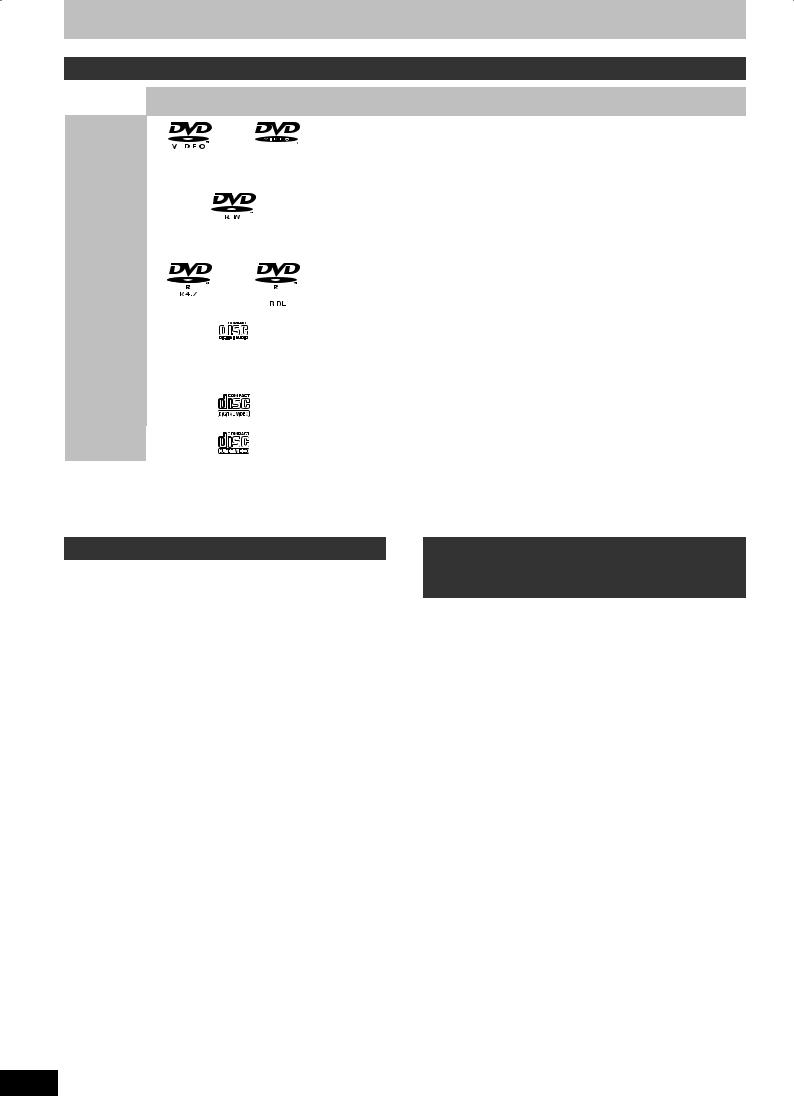
Informations du disque et du HDD
Disques en lecture seule
Type de disque |
|
Logo |
Symbole |
Utilise |
||||||||
|
standard |
|||||||||||
|
|
|
|
|||||||||
|
|
|
|
|
|
|
|
|
|
|
|
Disques vidéo et musicaux de haute qualité |
DVD-Vidéo |
|
|
|
|
DVD-V |
|
|
|
||||
|
|
|
|
|
|
|
|
|
|
|
|
|
|
|
|
|
|
|
|
|
|
|
|
|
|
|
|
|
|
|
|
|
|
|
|
|
|
|
|
|
|
|
|
|
|
|
|
|
|
|
DVD-RW enregistré avec un autre enregistreur de DVD |
|
|
|
|
|
|
|
|
|
|
|
|
yVous pouvez lire des programmes n’autorisant que l’ |
DVD-RW |
|
|
|
|
|
|
|
|
|
|
|
“enregistrements possibles qu’une seule fois” que s’ils ont été |
|
|
|
|
|
|
|
|
|
|
|
enregistrés sur disque compatible CPRM. |
|
(Format DVD- |
|
|
|
-RW(VR) |
|
|||||||
|
|
|
|
yEn formatant ( 69) le disque, vous pouvez enregistrer dessus au |
||||||||
VR) |
|
|
|
|
|
|
|
|
|
|
|
|
|
|
|
|
|
|
|
|
|
|
|
format DVD-Video. |
|
|
|
|
|
|
|
|
|
|
|
|
|
|
|
|
|
|
|
|
|
|
|
|
|
|
yIl peut être nécessaire de finaliser le disque sur l’appareil qui a servi |
|
|
|
|
|
|
|
|
|
|
|
|
à son enregistrement. |
|
|
|
|
|
|
|
|
|
|
|
|
yDVD-R et DVD-R DL avec vidéo enregistrée au format DivX |
DVD-R |
|
|
DivX, MP3, |
yDVD-R et DVD-R DL avec musique enregistrée au format MP3 |
||||||||
DVD-R DL |
|
|
|
|
JPEG |
yDVD-R et DVD-R DL avec des images fixes enregistrées au format |
||||||
|
|
|
|
JPEG |
||||||||
|
|
|
|
|
|
|
|
|
|
|
|
|
|
|
|
|
|
|
|
|
|
|
|
|
|
|
|
|
|
|
|
|
|
|
|
|
|
Musique et sons préenregistrés (y compris CD-R/RW*) |
|
|
|
|
|
|
|
CD |
|
|
|
|
|
|
|
|
|
|
|
|
|
|
|
|||
CD |
|
|
|
|
|
|
|
|
|
|
|
|
|
– |
DivX, MP3, |
yCD-R et CD-RW avec vidéos enregistrées au format DivX |
|||||||||
|
|
|||||||||||
|
|
|
|
JPEG |
yCD-R et CD-RW avec enregistrements musicaux MP3 |
|||||||
|
|
|
|
|
yImages fixes (JPEG) enregistrées sur CD-R et CD-RW |
|||||||
|
|
|
|
|
|
|
|
|
|
|
|
|
CD Vidéo |
|
|
|
|
|
|
|
|
|
|
|
yMusique et vidéo préenregistrée (y compris CD-R/RW*) |
|
|
|
|
|
|
|
|
|
|
|
|
|
|
|
|
|
|
|
|
|
|
||||
|
|
|
|
|
|
VCD |
|
|||||
SVCD |
|
|
|
|||||||||
|
|
|
|
|
|
|
|
|
|
|
|
|
|
|
|
|
|
|
|
|
|
|
|
|
|
* Fermez la session après l’enregistrement. Selon les conditions d’enregistrement, la lecture de certains disques peut être impossible.
yLe producteur du contenu peut agir sur le mode de lecture du disque. C’est pourquoi vous pouvez ne pas être capable de commander la lecture de la façon décrite dans ces modes d’emploi. Lisez attentivement le mode d’emploi du disque.
yLa qualité de fonctionnement et du son des CD qui ne sont pas conformes aux caractéristiques CD-DA (contrôle de copie des CD, etc.) ne peut pas être garantie.
Disques ne pouvant pas être lus
yDVD-RAM de 2,6 et 5,2 Go, 12 cm
yDVD-R pour Authoring de 3,95 et 4,7 Go
yDVD-R, DVD-R DL, DVD-RW, +R, +R DL enregistrés sur un autre appareil et non finalisés ( 96)
yDisques enregistrés au format AVCHD
yDVD-Vidéo dont le code de région n’est ni “2” ni “ALL”
yDVD-Audio
yDisques “Blu-ray”, HD DVD
yDVD-ROM, +R (8 cm), CD-ROM, CDV, CD-G, Photo CD, CVD, SACD, MV-Disc, PD
Types de disques ou d’enregistrements sur disque dur par rapport au téléviseur raccordé
Lorsque vous utilisez des disques enregistrés en PAL ou en NTSC, ou lorsque vous lisez un titre enregistré sur le disque dur en PAL ou en NTSC, consultez le tableau ci-après.
({:Visionnage possible, –: Visionnage impossible)
|
Disques ou titres |
|
|
Type de téléviseur |
enregistrés sur |
Oui/Non |
|
|
disque dur |
|
|
Téléviseur multi |
PAL |
{ |
|
standard |
NTSC |
{ |
|
Téléviseur PAL |
PAL |
{ |
|
NTSC |
{*1 (PAL60) |
||
|
|||
Téléviseur NTSC |
PAL |
– |
|
NTSC |
{*2 |
||
|
*1 Si votre téléviseur n’est pas conçu pour prendre en charge les signaux PAL 525/60, l’image n’apparaîtra pas correctement.
*2 Sélectionnez “NTSC” pour l’option “Système TV” ( 75).
yLors de la lecture d’un titre enregistré sur le disque dur, assurezvous que le réglage “Système TV” correspond à celui du titre (PAL ou NTSC) ( 75).
RQT9092
14
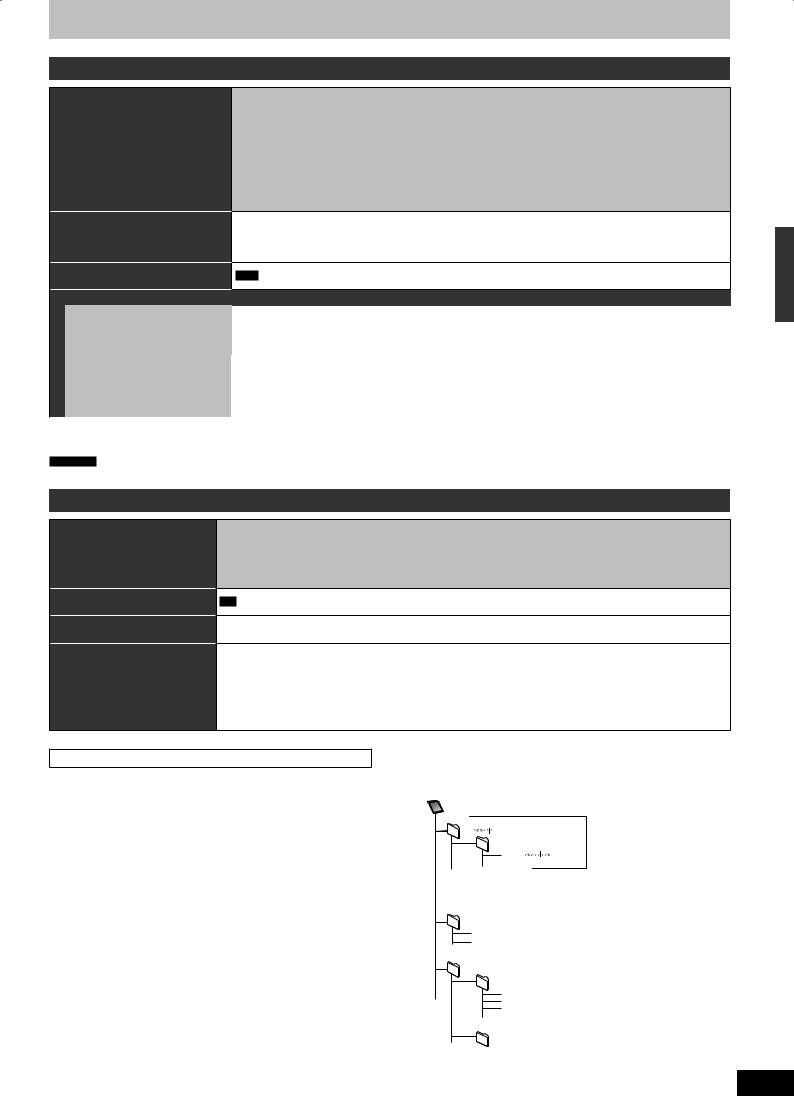
Information carte mémoire et clé USB
Clés USB pouvant être utilisées sur cet appareil
Clés USB compatibles
Formatage
Symbole utilisé dans ce manuel
Les clés USB qui sont définies comme support de mémoire de masse, et les caméras numériques qui utilisent le protocole PTP :
– Clés USB qui supportent les USB 1.0/1.1 et USB 2.0 Full Speed/High Speed.
yDes clés USB jusqu’à 128 Go de mémoire peuvent être utilisées.
yLes clés USB qui supportent le substrat se contentent de transférer. CBI (Control/Bulk/Interrupt) n’est pas supporté.
yLes caméras numériques qui demandent une installation de programme supplémentaire lorsqu’elles sont connectées à un PC ne sont pas supportées.
yLe dispositif MTP (Media Transport Protocol) n’est pas supporté.
yLe lecteur de carte USB multiport n’est pas supporté.
Les systèmes de fichier FAT16 et FAT32 ne sont pas supportés.
yLe système de fichier UDF/NTFS/exFAT n’est pas supporté.
yEn function de la taille du secteur, certains fichiers peuvent ne pas fonctionner.
ySeule la première partition des clés USB à partitions multiples est supportée.
USB
Données pouvant être lues ou copiées ({: Possible, –: Impossible)
|
Formats des fichiers |
DivX |
MP3 |
Images fixes (JPEG) |
|
|
|
|
|
|
Lecture |
{ |
{ |
{ |
|
|
|
|
|
|
Copie vers le HDD |
– |
{ |
{ |
|
|
Vous pouvez lire des fichiers |
Vous pouvez lire et copier vers |
Vous pouvez lire et copier vers |
|
|
DivX enregistrés par un |
un HDD des fichiers MP3 |
un disque dur ou un DVD-RAM |
|
Instructions |
ordinateur sur une clé USB |
enregistrés par un ordinateur sur |
des images fixes enregistrées |
|
|
( 36). |
une clé USB ( 37, 64). |
par un ordinateur sur une clé |
|
|
|
|
USB ( 38, 62). |
yMalgré la présence des conditions citées ci-dessus, certaines clés USB ne peuvent pas être utilisées avec cet appareil.
ySi une caméra vidéo numérique Panasonic avec disque dur est branchée au port USB de cet appareil, vous pouvez copier la prise de vue
vidéo SD avec la caméra sur le disque dur de cet appareil ou sur le DVD-RAM.
Remarque
yLe port USB de cet appareil ne supporte pas le dispositif USB alimenté par bus.
Cartes mémoires utilisables sur cet appareil
Type
Symbole utilisé dans ce manuel
Données enregistrables et lisibles
Instructions
Carte mémoire SD (de 8 Mo à 2 Go) Carte mémoire SDHC (de 4 Mo à 16 Go) MultiMediaCard
* Y compris miniSD Carte et microSD Carte
Les types de carte mentionnés ci-dessus seront appelés “Carte SD” dans le présent mode d’emploi.
SD
Images fixes (JPEG)
Vidéo (SD-Video)
Vous pouvez introduire ce type de carte directement dans l’emplacement de Carte SD.
*Une carte miniSD et une carte microSD doivent être utilisées avec l’adaptateur qui est fourni avec la carte.
yVous pouvez lire et copier des images fixes prises avec un appareil photo numérique, etc. ( 38, 62).
yLes prises de vue au format SD-Video réalisées avec un caméscope SD Panasonic, etc. peuvent être copiées sur le disque dur ou un DVD-RAM ( 61).
yLe format SD-Video ne peut pas être lu directement depuis une Carte SD.
Informations du disque et du HDD/Information carte mémoire et clé USB
Cartes SD prises en charge
yAvec les cartes mémoire SD de 4 Go ou plus, seules les cartes mémoire SD qui portent le logo SDHC peuvent être utilisées.
yLa mémoire réellement utilisable est légèrement inférieure à la capacité de la carte.
yVous trouverez les informations les plus à jour sur le site Web suivant.
http://panasonic.co.jp/pavc/global/cs
(Ce site n’est toutefois disponible qu’en anglais.)
ySi la carte SD a été formatée sur un autre appareil, le temps nécessaire à l’enregistrement peut être supérieur. Par ailleurs, si la carte SD a été formatée sur un PC, il est possible qu’elle ne soit pas utilisable sur cet appareil. Dans ce cas, formatez-la sur cet appareil ( 69, 96).
yCet appareil est compatible avec les cartes mémoires SD aux formats FAT12 et FAT16 conformes aux spécifications SD, ainsi qu’avec les cartes mémoires SDHC au format FAT32.
yLes cartes mémoires SDHC utilisées pour l’enregistrement avec cet appareil ne peuvent être lues qu’avec un autre appareil compatible avec les cartes mémoires SDHC. Les cartes mémoires SDHC ne peuvent pas être utilisées avec un appareil compatible uniquement avec les cartes mémoires SD.
yNous vous recommandons d’utiliser une carte SD Panasonic.
yCet appareil ne lit pas les vidéos au format AVCHD sur une carte SD.
yConservez la carte mémoire hors de portée des enfants afin qu’ils ne puissent pas l’avaler.
Structure de dossiers
¼¼¼: Numéros XXX: Lettres
Carte
DCIM |
|
Ces dossiers apparaissent |
XXXXX |
|
plus tôt sur l’écran |
(Dossier d’images) |
Visualisation Album que les |
|
XXXX |
.JPG |
autres dossiers d’images |
|
|
fixes. |
Tout dossier avec fichiers JPEG Ex.:
001
P0000001.JPG
P0000002.JPG
SD_VIDEO
PRG (Dossier MPEG2)
(Dossier MPEG2)
MOV .MOD
.MOD
MOV .MOI
.MOI
PRG .PGI
.PGI
MGR_INFO
(Dossier d’information MPEG2)
RQT9092
15
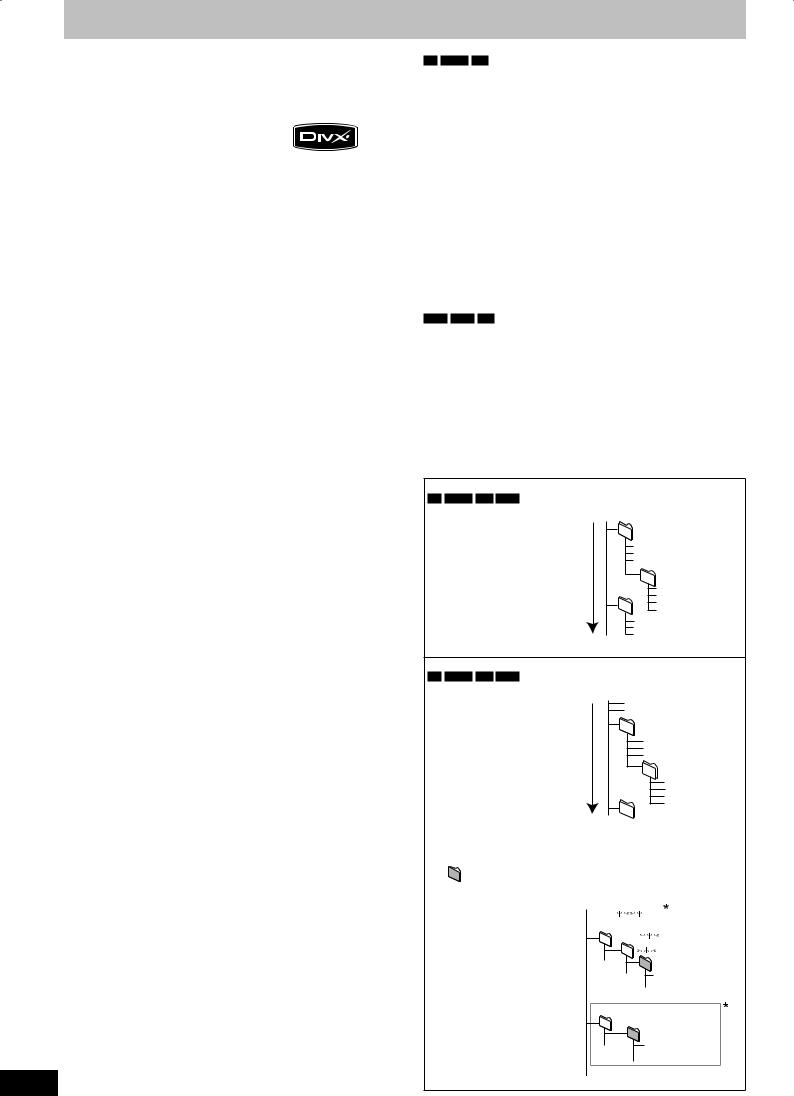
A propos des fichiers DivX, des fichiers MP3 et des images fixes (JPEG)
DivX
Support |
|
-R |
|
-R DL |
|
CD |
|
USB |
|
|
|
|
|||||||||
pouvant |
|
|
|
|
|
|
|
|
|
|
|
|
|
|
|
|
|
|
|
|
|
être lu |
|
|
|
|
|
|
|
|
|
|
|
|
|
|
|
|
|
|
|
|
|
Formats |
DivX |
||||||||||||||||||||
des |
yLes fichiers doivent avoir |
||||||||||||||||||||
fichiers |
|
l’extension “.DIVX”, “.divx”, |
|||||||||||||||||||
|
|
“.AVI” ou “.avi”. |
|||||||||||||||||||
|
|
|
|
|
|
|
|
|
|
|
|
|
|
|
|
|
|
|
|
|
|
Nombre |
Nombre maximum de dossiers reconnaissables: 300 |
||||||||||||||||||||
des |
dossiers (Dossier racine inclus) |
||||||||||||||||||||
dossiers |
|
|
|
|
|
|
|
|
|
|
|
|
|
|
|
|
|
|
|
|
|
Nombre |
Nombre maximum de fichiers reconnaissables*1: 200 |
||||||||||||||||||||
des |
fichiers |
||||||||||||||||||||
fichiers |
|
|
|
|
|
|
|
|
|
|
|
|
|
|
|
|
|
|
|
|
|
Version du |
Lit toutes les versions du format vidéo DivX (y |
||||||||||||||||||||
support |
compris DivX 6) avec lecture standard des fichiers |
||||||||||||||||||||
|
média DivX. |
||||||||||||||||||||
|
Certifié pour DivX Home Theater Profile. |
||||||||||||||||||||
|
|
Vidéo |
|||||||||||||||||||
|
|
– Nombre de flux: Jusqu’à 1 |
|||||||||||||||||||
|
|
– Codec: DIV3, DIV4, DIVX, DV50 |
|||||||||||||||||||
|
|
– Taille image: de 32 × 32 à 720 × 576 |
|||||||||||||||||||
|
|
– FPS (Images par seconde): jusqu’à 30 fps |
|||||||||||||||||||
|
|
Son |
|||||||||||||||||||
|
|
– Nombre de flux: Jusqu’à 8 |
|||||||||||||||||||
|
|
– Formats: MP3, MPEG, AC3 |
|||||||||||||||||||
|
|
– Multi canaux: AC3 est possible. Multi MPEG |
|||||||||||||||||||
|
|
|
conversion 2 c. |
||||||||||||||||||
MP3 |
|
|
|
|
|
|
|
|
|
|
|
|
|
|
|
|
|
|
|
|
|
Support |
|
HDD |
|
-R |
|
-R DL |
|
CD |
|
USB |
|
||||||||||
pouvant |
|
|
|
|
|
|
|
|
|
|
|
|
|
|
|
|
|
|
|
|
|
être lu |
|
|
|
|
|
|
|
|
|
|
|
|
|
|
|
|
|
|
|
|
|
Formats |
MP3 |
||||||||||||||||||||
des |
yLes fichiers MP3 doivent avoir l’extension “.MP3” ou |
||||||||||||||||||||
fichiers |
|
“.mp3”. |
|||||||||||||||||||
Nombre |
Nombre maximum de dossiers (groupes) |
||||||||||||||||||||
de |
reconnaissables: 300 dossiers (groupes) |
||||||||||||||||||||
dossiers |
(Dossier racine inclus) |
||||||||||||||||||||
(groupes) |
|
|
|
|
|
|
|
|
|
|
|
|
|
|
|
|
|
|
|
|
|
Nombre |
Nombre maximum de fichiers (plages) |
||||||||||||||||||||
de fichiers |
reconnaissables*1: 3000 fichiers (plages) |
||||||||||||||||||||
(plages) |
|
|
|
|
|
|
|
|
|
|
|
|
|
|
|
|
|
|
|
|
|
Débit |
32 kbps à 320 kbps |
||||||||||||||||||||
binaire |
|
|
|
|
|
|
|
|
|
|
|
|
|
|
|
|
|
|
|
|
|
Fréquence |
16 kHz/22.05 kHz/24 kHz/32 kHz/44.1kHz/48 kHz |
||||||||||||||||||||
d’échan-till |
|
|
|
|
|
|
|
|
|
|
|
|
|
|
|
|
|
|
|
|
|
onnage |
|
|
|
|
|
|
|
|
|
|
|
|
|
|
|
|
|
|
|
|
|
Tags ID3 |
compatible ( |
|
|
|
) |
||||||||||||||||
HDD |
USB |
||||||||||||||||||||
|
|
|
|
|
|
|
|
|
|
|
|
|
|
|
|
|
|
|
|
|
|
yIl se peut que la lecture ne puisse pas s’effectuer s’il y a une grosse quantité d’images fixes ou autres sur le fichier MP3.
Images fixes (JPEG*2)
Support |
|
HDD |
|
RAM |
|
-R |
|
-R DL |
|
CD |
|
USB |
|
SD |
|
||||||
pouvant |
|
|
|
|
|
|
|
|
|
|
|
|
|
|
|
|
|
|
|
|
|
être lu |
|
|
|
|
|
|
|
|
|
|
|
|
|
|
|
|
|
|
|
|
|
Formats |
Formats des fichiers: JPEG |
||||||||||||||||||||
des |
yLes fichiers doivent avoir l’extension “.jpg” ou “.JPG”. |
||||||||||||||||||||
fichiers |
|
|
|
|
|
|
|
|
|
|
|
|
|
|
|
|
|
|
|
|
|
Nombre |
De 34 × 34 à 6144 × 4096 |
||||||||||||||||||||
de pixels |
(Sous-échantillonnage à 4:2:2 ou 4:2:0) |
||||||||||||||||||||
Nombre |
|
|
|
|
|
|
|
|
|
Nombre maximum de dossiers |
|||||||||||
|
-R |
-R DL |
CD |
USB |
|||||||||||||||||
des |
reconnaissables: 300 dossiers |
||||||||||||||||||||
dossiers*3 |
|
HDD |
|
RAM |
|
SD |
Cet appareil peut gérer au maximum |
||||||||||||||
|
300 fichiers. |
||||||||||||||||||||
Nombre |
|
|
|
|
|
|
|
|
Nombre maximum de fichiers |
||||||||||||
|
-R |
-R DL |
CD |
USB |
|||||||||||||||||
des |
reconnaissables*1: 3000 fichiers |
||||||||||||||||||||
fichiers*3 |
|
HDD |
|
RAM |
|
SD |
Cet appareil peut gérer au maximum |
||||||||||||||
|
3000 fichiers. |
||||||||||||||||||||
MOTION |
non supporté |
||||||||||||||||||||
JPEG |
|
|
|
|
|
|
|
|
|
|
|
|
|
|
|
|
|
|
|
|
|
*1 Le nombre total de fichiers reconnaissables, y compris MP3, JPEG, DivX et autres types de fichiers est de 4000.
*2 L’affichage des images fixes peut prendre un certain temps.
*3 Lorsqu’il y a beaucoup de fichiers et/ou dossiers, il est possible que certains fichiers ne s’affichent pas ou ne puissent pas être lus.
RQT9092
16
-R -R DL CD
yFormats pris en charge: ISO9660 niveau 1 et 2 (sauf formats étendus) et Joliet
yCet appareil est capable de lire les disques multisessions, mais la lecture peut prendre plus de temps à se lancer s’il y a un grand nombre de sessions sur le disque.
yL’opération peut prendre un certain temps lorsqu’il existe de nombreux fichiers (plages) et/ou dossiers (groupes), et il est possible que certains fichiers ne puissent pas être visionnés ou écoutés.
yLes alphabets et les chiffres arabes apparaissent correctement.
yLes autres caractères peuvent ne pas s’afficher correctement.
yL’ordre de présentation peut être différent de celui apparaissant sur l’ordinateur.
ySelon le logiciel de création de disque utilisé, les fichiers (plages) et dossiers (groupes) ne sont pas obligatoirement lus dans l’ordre où vous les avez numérotés.
yCet appareil n’est pas compatible avec le format d’écriture par paquets.
ySelon les conditions d’enregistrement, le disque peut ne pas être lu.
HDD RAM SD
yFormats pris en charge: Formats compatibles DCF*4 (photos prises avec un appareil numérique, etc.)
*4 “Design rule for Camera File system”: standard défini par la Japan Electronics and Information Technology Industries Association (JEITA).
■ Structure des dossiers affichée par cet appareil
Vous pouvez exploiter les fichiers MP3 et les images fixes (JPEG) sur cet appareil en constituant des dossiers comme illustré ci-dessous. Toutefois, selon la méthode d’écriture des données (logiciel d’écriture), les fichiers et dossiers ne sont pas obligatoirement lus dans l’ordre où vous les avez numérotés.
Structure des dossiers MP3
-R -R DL CD USB
Affectez aux fichiers un préfixe de 3 chiffres pour préciser l’ordre dans lequel vous voulez qu’ils soient lus.
Racine
001 (dossier=groupe)
001
001track.mp3 (fichier=plage)
002track.mp3
003track.mp3
002
003001track.mp3
002track.mp3
003track.mp3
004track.mp3
001track.mp3
002track.mp3
003track.mp3
Ordre de lecture
Structure des dossiers d’images fixes
-R -R DL CD USB
À l’intérieur de chaque dossier, les fichiers sont présentés dans l’ordre dans lequel ils ont été modifiés ou dans celui où les photos ont été prises.
Racine
P0000001.jpg
P0000002.jpg
002
P0000003.jpg
P0000004.jpg
P0000005.jpg
003
P0000006.jpg
P0000007.jpg
P0000008.jpg
P0000009.jpg
004
|
|
Ordre de |
|
|
P0000010.jpg |
|
|
|
|
||
|
|
lecture |
|
|
P0000011.jpg |
|
|
|
|
||
|
|
|
|
P0000012.jpg |
|
|
|
|
|
||
|
|
|
|
|
|
|
|
|
|
|
|
|
RAM |
|
|
|
|
|
Les |
suivants peuvent s’afficher sur cet appareil. |
|||
¼¼¼: Chiffres XXX: Lettres
*1 Les images fixes du dossier racine peuvent aussi être affichées.
*2 Des dossiers peuvent avoir été créés par un autre appareil. Toutefois, ces dossiers ne peuvent pas être sélectionnés comme destination de copie.
ySi un nom de dossier ou de fichier a été saisi à l’aide d’un autre appareil, il est possible qu’il ne s’affiche pas correctement ou que vous ne puissiez pas lire ou modifier les données.
Racine |
1 |
||
|
|
XXXX |
.JPG |
|
|
||
JPEG
DCIM
XXXXX
XXXX .JPG
.JPG
DCIM |
2 |
|
 XXXXX
XXXXX
XXXX .JPG
.JPG
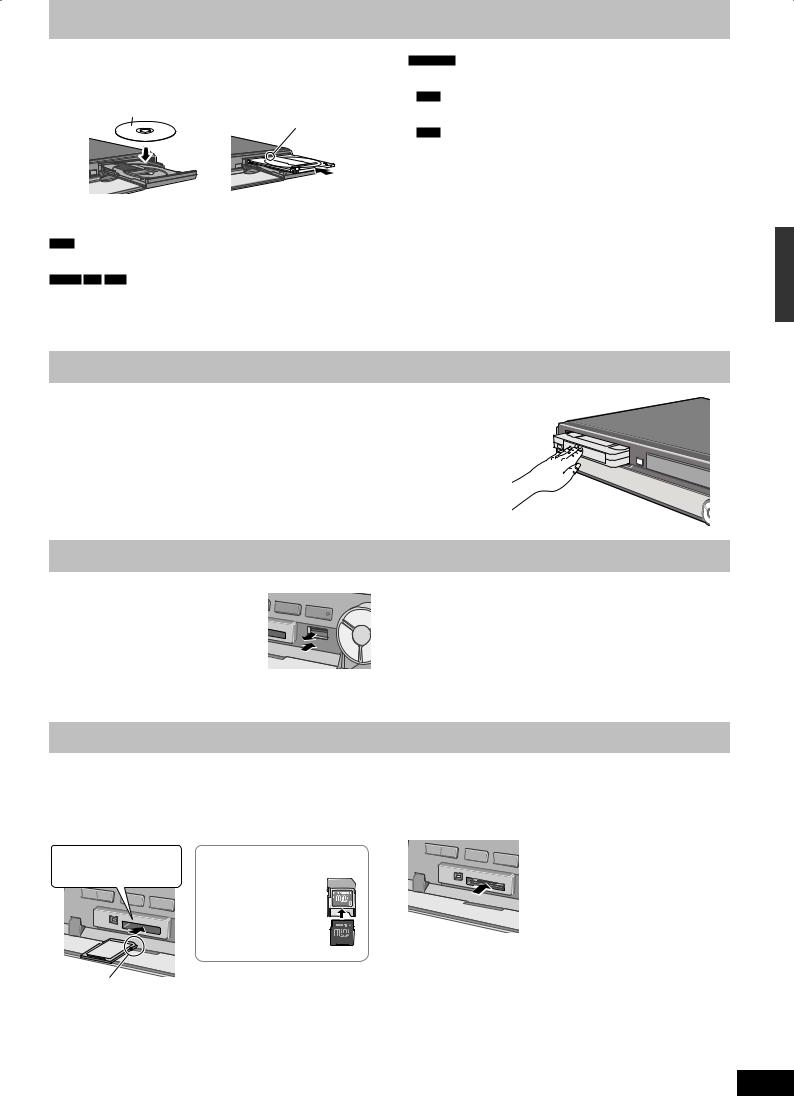
Insertion des disques
1Appuyez sur [; OPEN/CLOSE] pour ouvrir le plateau.
|
■ Disque en cartouche |
Insérez avec l’étiquette |
Insérez avec l’étiquette vers |
dirigée vers le haut. |
le haut et la flèche dirigée |
|
vers l’intérieur. |
|
Introduire |
|
complètement. |
Remarque
ySi vous utilisez un DVD-RAM ou un DVD-R de 8 cm, retirez le disque de sa cartouche.
yRAM Il n’est pas possible d’enregistrer/reproduire de façon continue de la première face d’un disque à double face vers la deuxième. Vous devez éjecter le disque et le retourner.
yRAM Lorsque vous utilisez des disques incorporés à une cartouche, avec la languette de protection contre l’écriture en position de protection ( 68), la lecture débute dès que vous introduisez le disque ou la carte dans l’appareil.
2Appuyez sur [; OPEN/CLOSE] pour fermer le plateau.
Fonction de sélection automatique du lecteur
RAM [Uniquement pour les disques dont la languette de protection contre l’écriture est placée sur “PROTECT” ( 68, Protection sur cartouche)]
DVD-V CD VCD
ySi l’appareil enregistre sur le HDD ou s’il est arrêté, il commute automatiquement sur le lecteur DVD si un disque est introduit.
ySi vous éjectez un disque et fermez le plateau, le lecteur HDD est automatiquement sélectionné.
Insertion des cassettes vidéo
Insérez une cassette vidéo.
Le côté où transparaît la bobine de bande magnétique doit être dirigé vers le haut.
L’appareil s’allume automatiquement.
Pour éjecter :
À partir de l’appareil
y· Appuyez sur [; EJECT] sur l’appareil.
À partir de la télécommande
yAppuyez sur [DRIVE SELECT] pour sélectionner le lecteur VHS puis appuyez pendant au moins 3 secondes sur [g].
Insertion, retrait de la clé USB
Insertion de la clé USB
yAvant d’insérer une clé USB dans cet appareil, assurez-vous que les données qui y sont contenues ont été sauvegardées.
yVérifiez que le connecteur USB est dans le bon sens et introduisez-le tout droit.
ySi vous introduisez une clé USB lorsque l’appareil est arrêté, l’écran “Appareil USB”
est affiché. Sélectionnez un élément et appuyez sur [OK] pour commuter vers les commandes USB ( 36, 62).
Retrait de la clé USB
yTerminez toutes les opérations en relation avec le USB et tirez la clé USB d’un coup.
ySi une clé USB est en cours d’accession lorsqu’elle est retirée, les données peuvent être endommagées.
Introduction/Retrait d’une Carte SD
Lorsque l’indicateur de carte (“SD”) de l’afficheur de l’appareil clignote, cela signifie que la carte est en cours de lecture ou d’écriture. Ne mettez pas l’appareil hors tension et ne retirez pas la carte à ce moment-là. Cela pourrait entraîner un dysfonctionnement ou la perte du contenu de la carte.
yL’introduction d’objets étrangers peut causer de mauvais fonctionnements.
Introduction de la carte
Appuyez au centre du bord de la carte jusqu’à ce qu’elle se mette en place en s’encliquant dans son logement.
Introduisez la carte étiquette vers le haut et coin coupé vers la droite.
Si vous utilisez une carte miniSD ou une carte microSD, introduisez-la d’abord dans l’adaptateur fournie avec elle.
C’est cet adaptateur que vous introduirez (et retirerez) ensuite dans le logement de cet appareil.
Fonction de sélection automatique du lecteur
Retrait de la carte
Ex.: |
1Appuyez au centre de la carte. |
|
|
miniSD |
2Tirez-la de façon rectiligne. |
|
|
ADAPTER |
|
ySi vous introduisez une Carte SD lorsque l’appareil est arrêté, l’écran “Carte SD” est affiché. Sélectionnez un élément et appuyez sur [OK] pour commuter vers le lecteur SD ( 36, 62).
ySi vous retirez une Carte SD, le HDD est automatiquement sélectionné.
A propos des fichiers DivX, des fichiers MP3 et des images fixes (JPEG)/Insertion des disques/Insertion des cassettes vidéo/Insertion, retrait de la clé USB/Introduction/Retrait d’une Carte SD
RQT9092
17
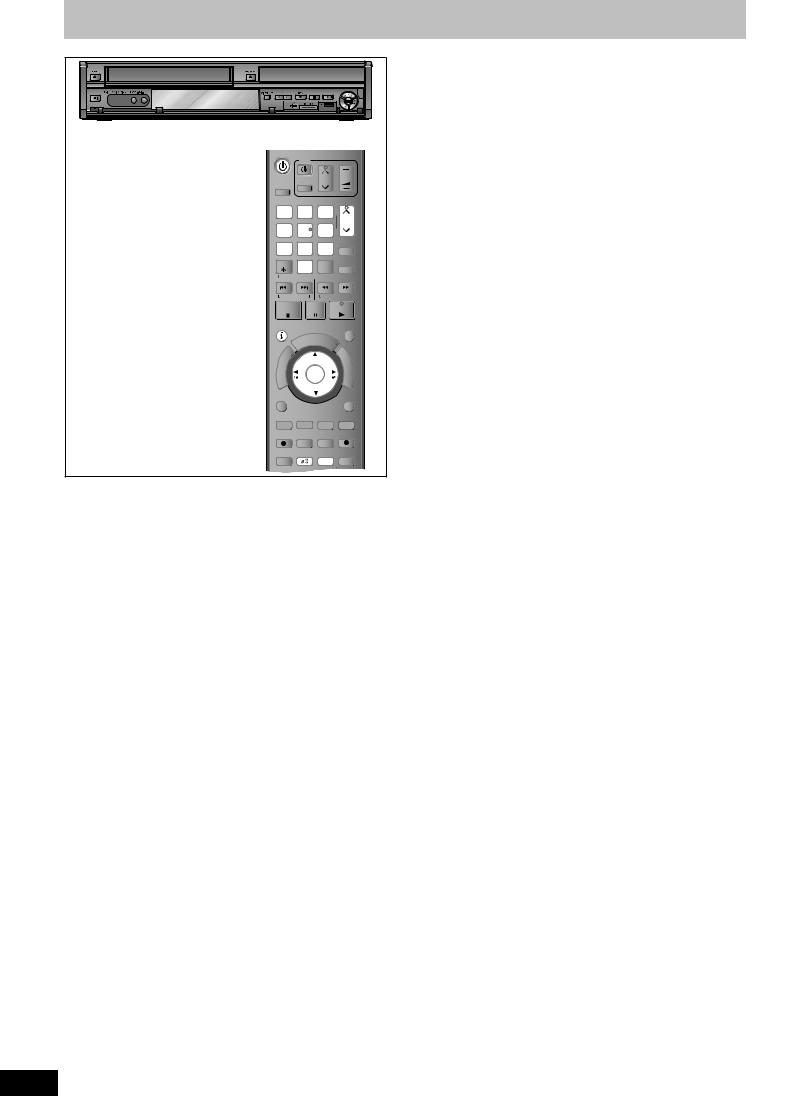
Regarder des émissions analogiques et numériques
2 |
3 |
|
|
|
||||
2 |
DVD/VHS |
TV |
|
|
||||
|
|
|
|
|
|
|||
|
|
|
|
|
|
VOL |
||
3 |
DRIVE |
|
CH |
|||||
SELECT |
AV |
|
|
|||||
|
|
|
|
|
|
|||
|
|
|
|
|
TRACKING/V-LOCK/PAGE |
|||
Touches |
1 |
2 |
3 + |
|||||
|
|
|
|
|
|
CH |
||
4 |
5 |
6 − |
||||||
numériques |
||||||||
|
7 |
8 |
9 ShowView |
|||||
|
DELETE |
0 |
INPUT |
PROG/CHECK |
||||
|
|
|
|
|
SELECT |
|
||
|
RESET |
|
SLOW/SEARCH |
|||||
|
SKIP/INDEX |
REW |
FF |
|||||
|
STOP |
PAUSE |
PLAY |
|||||
STATUS |
STATUS |
|
|
EXIT |
||||
|
|
|
|
GUIDE |
|
|||
|
|
|
|
|
|
|||
|
|
|
|
R |
|
|
F |
|
|
|
T |
O |
|
|
U |
||
|
|
|
|
N |
||||
|
|
|
|
|
C |
|||
|
A |
|
|
|
|
T |
||
|
IG |
|
|
|
|
|
I |
|
|
V |
|
|
|
|
|
O |
|
|
A |
|
|
|
|
|
||
|
N |
|
|
|
|
|
N |
|
|
T |
|
|
|
OK |
M |
||
|
C |
|
|
|
||||
|
E |
|
|
|
||||
|
R |
|
|
|
|
|
E |
|
|
I |
|
|
|
|
|
N |
|
|
D |
|
|
|
|
|||
e, r, w, q |
|
|
|
|
|
|
U |
|
OPTION |
|
|
RETURN |
|||||
Activer |
|
|
||||||
|
|
|
|
|
|
|
||
|
|
|
|
|
|
CREATE |
|
|
DISPLAY |
|
|
|
|
|
CHAPTER MANUAL SKIP |
||
|
|
|
|
|
|
|
||
|
REC |
REC MODE |
EXT LINK |
DIRECT TV REC |
||||
STTL |
AUDIO |
STTL |
DISPLAY TIME SLIP |
|||||
|
|
|
|
|
|
JET REW |
||
|
|
|
|
|
|
|
||
Sélection de la chaîne
1 Allumez le téléviseur et sélectionnez l’entrée AV correspondant au connecteur auquel est raccordé l’enregistreur.
2 Appuyez sur [^ DVD/VHS] pour mettre l’appareil sous tension.
3 Appuyez sur [1 2 CH] pour sélectionner la chaîne.
Chaque fois que vous changez de station, les informations de chaîne numérique apparaissent automatiquement (chaînes numériques terrestres uniquement). Les chaînes s’affichent dans l’ordre des chaînes numériques d’abord, suivies des chaînes analogiques.
“D” signifie
émissions numériques.
yVous pouvez également sélectionner les chaînes avec les touches numérotées.
Ex.: 5: [0] [0] [5]
15:[0] [1] [5]
115: [1] [1] [5]
Pour afficher les sous-titres (Emission numérique uniquement)
Lorsque “Sous-titres” apparaît dans l’information du canalnumérique ( ci-contre)
Appuyez sur [STTL  ].
].
yAppuyez de nouveau pour cacher les sous-titres.
ySi pendant un enregistrement les sous-titres sont affichés, ceux-ci seront également enregistrés ( 20).
Pour sélectionner la langue du multilangues audio DVB ou des sous-titres DVB (Émission numérique uniquement)
S’il y a plusieurs canaux audio ou plusieurs sous-titres de disponibles sur le canal en cours, vous pouvez choisir une langue.
RQT9092
1 Appuyez sur [DISPLAY].
2 Appuyez sur [e, r] pour sélectionner le menu “Audio” ou le menu “Autre” et appuyez sur [q].
3 Appuyez sur [e, r] pour sélectionner “Audio Multi DVB” ou “Sous-titre DVB” puis appuyez sur [q].
Ex.: Audio Multi DVB
Disque |
Utilisé |
Anglais |
|
Play |
|||
V.S.S. |
Non |
||
Vidéo |
|||
Optim. Dial. |
Non |
||
Audio |
|||
|
|
||
Autre |
|
|
4 Appuyez sur [e, r] pour sélectionner la langue et appuyez sur [OK].
Informations de chaîne numérique
À l’arrêt
Appuyez sur [STATUS  ] pour afficher l’écran d’information.
] pour afficher l’écran d’information.
Le nom du programme et l’heure de diffusion
|
Nom de la chaîne Qualité du signal |
|
|
|
|
|
|
|
|||||||
|
et du canal |
|
( ci-dessous) |
|
|
|
|
|
|
Profil |
|||||
|
|
|
|
|
|
|
|
|
|
|
|
|
|
|
|
|
|
|
|
|
|
|
|
|
|
|
|
|
|
|
|
|
352 |
ABC2 |
Aucun signal 18:53 |
Ttes chaînes |
|
|
Changez le profil |
||||||||
|
ABC News |
|
|
|
|
Changer profil |
|
|
|
|
|||||
|
|
|
|
|
|
|
|
||||||||
|
19:00 - 19:30 |
|
|
MAINTENANT |
infos |
|
( 71) |
||||||||
|
|
|
|
|
|
|
|
|
|
|
|
|
|
|
|
|
Crypté |
|
Multi-audio |
Sous-titres |
|
||||||||||
|
|
|
|
|
|
|
|
||||||||
|
|
Progression du |
|
Sous |
-titres ( ci-contre). |
||||||||||
|
|
programme |
|
|
|
|
|
|
|
|
|
|
|
||
|
|
|
Le programme est diffusé en audio |
||||||||||||
|
|
courant |
|
|
|||||||||||
|
|
|
|
multicanal ( ci-contre). |
|
||||||||||
|
|
|
|
|
|
|
|||||||||
|
|
|
|
|
|
|
|
|
|
|
|
|
|
|
|
En cas de diffusion brouillée
(Ne peut être vu sur cet appareil.)
Pour commuter des informations du programme courant à celles du programme suivant
Appuyez sur [w, q].
Pour afficher les informations détaillées du programme
Appuyez à nouveau sur [STATUS  ] (uniquement lorsque “infos
] (uniquement lorsque “infos  ” s’affiche).
” s’affiche).
Pour cacher l’écran d’information
Appuyez une fois ou deux sur [STATUS  ].
].
Qualité du signal
Aucun signal : Le signal de diffusion numérique n’est pas reçu. Aucun émetteur : Aucune émission n’est actuellement disponible.
Si “Aucun signal” est affiché:
yRéglez la position et la direction de l’antenne.
yVérifiez que le canal de diffusion numérique courant diffuse correctement.
Remarque
yVous pouvez aussi sélectionner l’autre canal lorsque l’écran d’information est affiché en appuyant sur [e, r] et [OK].
■ Si un nouveau message de service apparaît
Lorsqu’un canal DVB est ajouté ou supprimé, cet appareil en est automatiquement informé. Le message de confirmation apparaît ensuite. Si vous sélectionnez “Oui” sur l’affichage, la configuration automatique démarre (Tous les paramètres de chaînes et les profils créés sont supprimés. Les enregistrements programmés sur le compteur sont également supprimés.).
Nouveau service
Un nouveau service DVB a été trouvé. Démarrer l’auto-configuration DVB?
La sélection de l’auto-configuration DVB effacera le profil en cours et tous les enregistrements programmés.
Oui Non
OK
 RETURN
RETURN
Il est possible de modifier le paramètre afficher/cacher ( 74, Nouveau message de service).
18
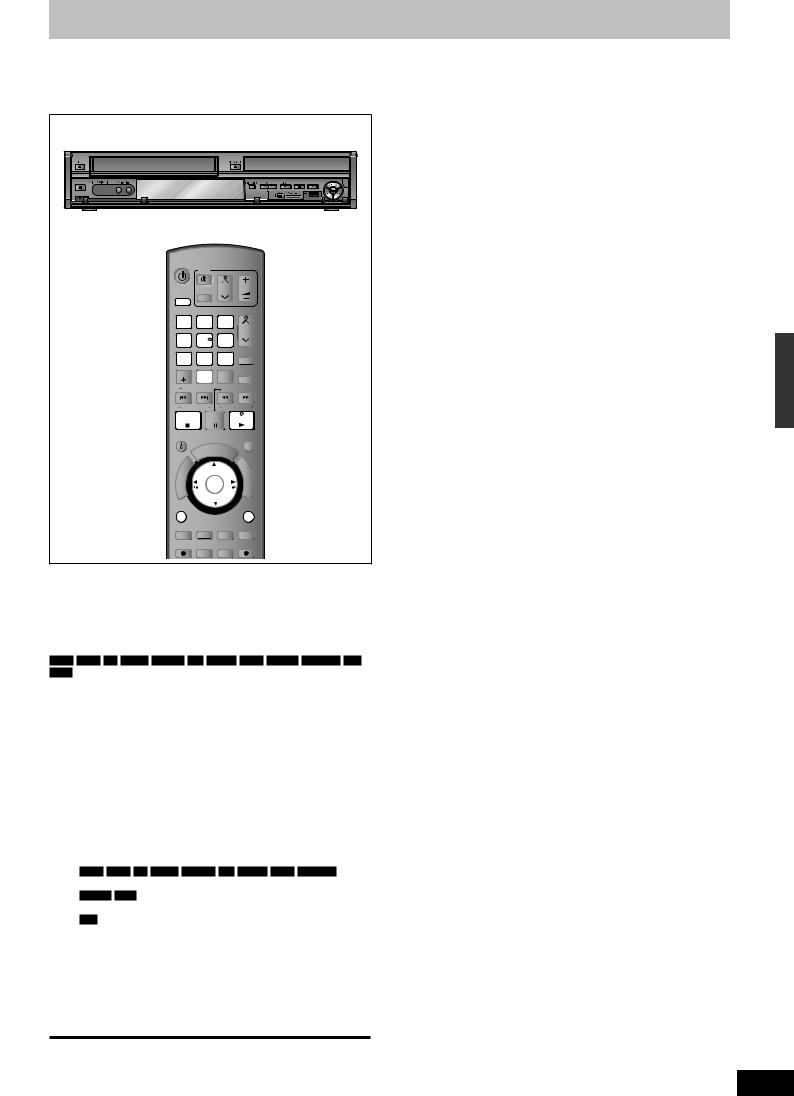
Lecture d’enregistrements/Lecture de disques
Référez-vous à “Lecture avancée d’un disque dur |
||||||||
ou d’un DVD” ( 34) et “Lecture avancée d’une |
||||||||
cassette vidéo” ( 40) pour des informations |
||||||||
détaillées. |
|
|
|
|
|
|
|
|
|
|
|
|
|
|
2 |
|
|
|
|
|
|
|
|
|
1 |
g 3 |
|
DVD/VHS |
TV |
|
|
|
|||
|
|
|
|
|
|
|
|
|
1 |
DRIVE |
|
CH |
VOL |
|
|||
SELECT |
AV |
|
|
|
||||
|
|
|
|
|
|
|
||
|
|
|
|
|
TRACKING/V-LOCK/PAGE |
|
||
Touches |
1 |
2 |
3 + |
|
||||
|
|
|
|
|
|
CH |
|
|
4 |
5 |
6 − |
|
|||||
numériques |
|
|||||||
|
7 |
8 |
9 ShowView |
|
||||
|
DELETE |
0 |
INPUT |
PROG/CHECK |
|
|||
|
|
|
|
|
SELECT |
|
|
|
|
RESET |
SLOW/SEARCH |
|
|||||
|
SKIP/INDEX |
REW |
FF |
3 |
||||
g |
STOP |
PAUSE |
PLAY |
|||||
|
|
|
|
|
|
|
EXIT |
|
|
STATUS |
|
|
|
||||
|
|
|
|
|
GUIDE |
|
|
|
|
|
|
O |
R |
|
|
F |
|
|
|
T |
|
|
U |
|
||
|
|
|
|
|
N |
|
||
|
|
|
|
|
|
C |
|
|
|
A |
|
|
|
|
T |
|
|
|
IG |
|
|
|
|
|
I |
|
|
V |
|
|
|
|
|
O |
|
|
A |
|
|
|
|
|
|
|
|
N |
|
|
|
|
|
N |
|
|
T |
|
|
|
|
OK |
|
|
e, r, w, q |
C |
|
|
|
|
M |
|
|
E |
|
|
|
|
|
|||
R |
|
|
|
|
|
E |
|
|
I |
|
|
|
|
|
N |
|
|
D |
|
|
|
|
U |
|
||
Activer |
OPTION |
|
|
RETURN |
|
|||
OPTION |
|
|
RETURN |
|||||
|
|
|
|
|
CREATE |
|
||
|
|
|
|
|
|
CHAPTER MANUAL SKIP |
|
|
|
REC |
REC MODE EXT LINK |
DIRECT TV REC |
|
||||
Préparation
yAllumez le téléviseur et sélectionnez l’entrée AV correspondant au connecteur auquel est raccordé l’enregistreur.
yMettez cet appareil sous tension.
Lecture HDD ou disques
HDD RAM -R -R DL -RW(V) +R +R DL +RW DVD-V -RW(VR) CD VCD
1 Appuyez sur [DRIVE SELECT] pour sélectionner le lecteur HDD ou DVD.
Le témoin du disque dur ou DVD s’allume sur le panneau avant de l’appareil.
2 Si vous avez sélectionné le lecteur de DVD
Appuyez sur [; OPEN/CLOSE] sur l’appareil principal pour ouvrir le
plateau, et introduisez un disque.
yAppuyez de nouveau sur la touche pour refermer le plateau.
3 Appuyez sur [q] (PLAY).
HDD RAM -R -R DL -RW(V) +R +R DL +RW -RW(VR)
La lecture démarre à partir du dernier titre enregistré.
DVD-V VCD
La lecture démarre à partir du point spécifié par le disque.
CD
La lecture démarre à partir du début du disque.
Opération de menu pour d’autres types de contenu
yDivX ( 36)
yMP3 ( 37)
yImages fixes (JPEG) ( 38)
yMusique sur disque dur ( 42)
yCD musical ( 42)
Remarque
yDurant l’enregistrement, l’attente d’enregistrement par minuterie ou l’attente EXT LINK, cet appareil ne peut pas lire de disques ou de titres qui ne correspondent pas au réglage du “Système TV” ( 75). Il est recommandé que le “Système TV” soit réglé pour correspondre aux disques ou titres avant de les lire.
ySelon la nature du disque introduit, l’affichage de l’écran de menu, des images, du son, etc. peut prendre plus ou moins de temps.
yLe producteur du contenu peut agir sur le mode de lecture du disque. C’est pourquoi vous pouvez ne pas être capable de commander la lecture de la façon décrite dans ces modes d’emploi. Lisez attentivement le mode d’emploi du disque.
yLorsque vous lisez un titre enregistré sur le disque dur, assurezvous que le réglage de l’option “Système TV” correspond bien au standard du titre enregistré ( 75).
Quand le menu apparaît sur le téléviseur
DVD-V
Appuyez sur [e, r] pour choisir l’option voulue puis appuyez sur [OK].
yCertains éléments peuvent aussi être sélectionnés avec les touches numériques.
ySi on vous a demandé d’appuyer sur la touche “ENTER” par l’écran du menu ou dans les instructions du disque, appuyez sur [OK].
VCD
Appuyez sur les touches numériques pour sélectionner l’élément voulu.
Ex.: 5 : [0] [5] 15: [1] [5]
yPour retourner à l’écran de menu
DVD-V
1Appuyez sur [OPTION].
2Appuyez sur [e, r] pour sélectionner “Top Menu” ou “Menu” puis appuyez sur [OK].
VCD
Appuyez sur [RETURN].
Remarque
Les disques continuent de tourner quand les menus sont affichés.
Appuyez sur [g] quand vous avez fini pour préserver le moteur de l’appareil et l’écran de votre téléviseur.
Lecture d’une cassette vidéo
VHS
1 Appuyez sur [DRIVE SELECT] pour sélectionner le lecteur VHS.
Le témoin indicateur VHS s’allume sur le panneau avant de l’appareil.
2 Insérez une cassette vidéo enregistrée ( 17).
La lecture commence automatiquement si vous insérez une cassette dont la languette a été enlevée par mégarde.
3 Appuyez sur [q] (PLAY).
Remarque
yÀ la fin de la bande, l’appareil rembobine automatiquement la cassette jusqu’au début. Cette fonction est désactivée lors d’enregistrements programmés, rembobinage rapide et enregistrement avec arrêt spécifié.
yLes fonctions de recherche rapide, retour/avance ou lecture au ralenti seront automatiquement annulées au bout de 10 minutes et au bout de 5 minutes pour la pause.
yEn mode d’image fixe ou de lecture au ralenti, l’image affichée au mode AUTO peut être déformée.
yLors de la lecture d’une cassette enregistrée sur un autre magnétoscope, il vous faudra peut-être ajuster l’alignement ( 41). Parfois, la qualité de l’image reste inférieure. du fait de contraintes de format.
Regarder des émissions analogiques et numériques/Lecture d’enregistrements/Lecture de disques
RQT9092
19
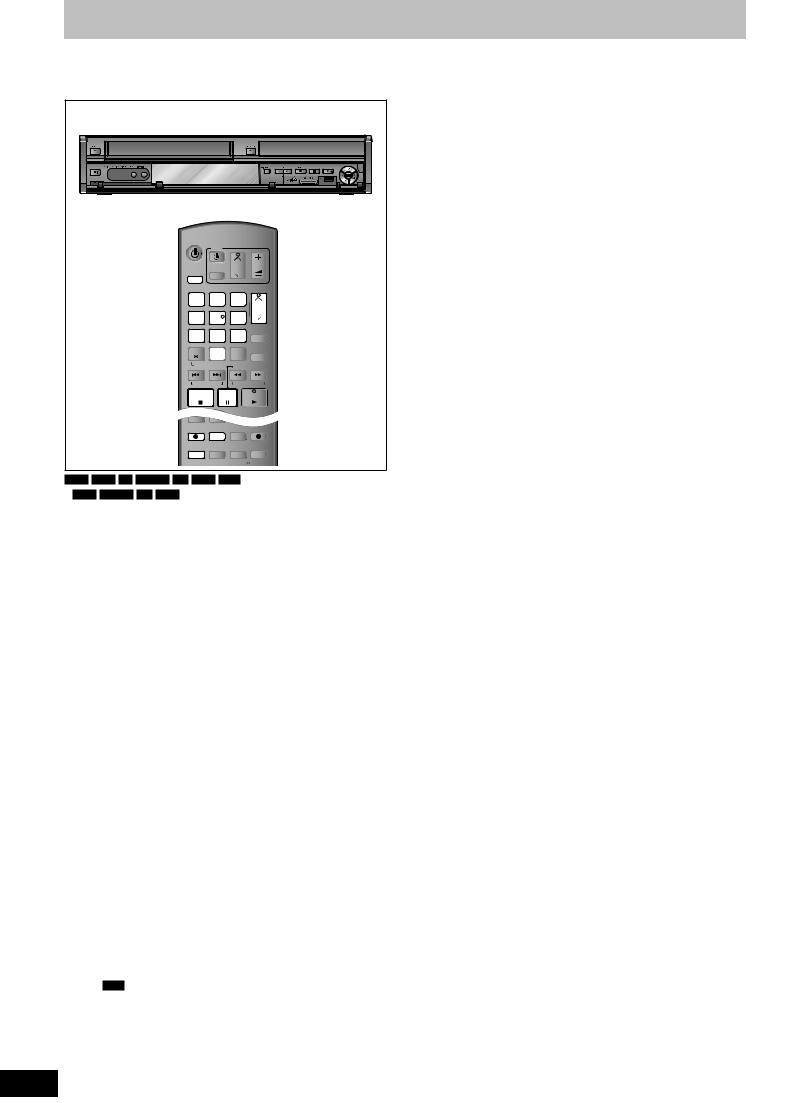
Enregistrement des programmes de télévision
Consultez les “Notes importantes pour |
||||||
l’enregistrement” ( 23) et “Enregistrement avancé” |
||||||
( 24) pour des informations plus détaillées. |
||||||
|
|
|
|
2 |
|
|
|
|
|
|
|
1 3 5 g |
|
|
|
DVD/VHS |
TV |
|
|
|
|
|
|
|
|
|
|
|
1 |
DRIVE |
|
CH |
VOL |
|
|
SELECT |
AV |
|
|
|
|
|
|
|
|
|
||
|
|
|
TRACKING/V-LOCK/PAGE |
|
||
|
Touches |
1 |
2 |
3 + |
3 |
|
|
|
|
|
CH |
||
|
4 |
5 |
6 − |
|||
|
numériques |
|||||
|
|
7 |
8 |
9 ShowView |
|
|
|
|
DELETE |
0 |
INPUT |
PROG/CHECK |
|
|
|
|
SELECT |
|
|
|
|
|
RESET |
|
SLOW/SEARCH |
|
|
|
|
SKIP/INDEX |
REW |
FF |
h |
|
|
|
|
||||
|
g |
STOP |
PAUSE |
PLAY |
|
|
|
|
STATUS |
|
|
|
|
|
5 |
REC |
REC MODE EXT LINK |
DIRECT TV REC |
4 |
|
|
AUDIO |
F Rec |
DISPLAY TIME SLIP |
|||
|
AUDIO |
|
|
|
|
|
|
|
|
|
|
JET REW |
|
HDD |
RAM -R -RW(V) |
+R +RW VHS |
|
|
||
y RAM -RW(V) +R +RW Lorsque vous utilisez un disque neuf, il est nécessaire de le formater ( 25).
yLors de l’enregistrement d’une émission de radio numérique ou d’une émission numérique dont la réception n’est pas parfaite, les informations de chaîne numérique ( 18) sont également enregistrées.
RQT9092
20
yPour enregistrer le son en utilisant LPCM (mode XP uniquement): Pour l’option “Mode audio pour enreg. XP” du menu “LPCM”, choisissez le réglage “Configuration”_ ( 74).
5 Appuyez sur [* REC] pour démarrer l’enregistrement.
L’enregistrement se fait sur l’espace libre du disque dur. Aucun contenu existant n’est remplacé.
yVous ne pouvez pas changer le canal ni le mode d’enregistrement pendant l’enregistrement.
yVous pouvez enregistrer pendant que l’appareil est en attente de l’heure d’enregistrement. Mais, une fois que le moment de l’enregistrement est arrivé tout enregistrement én cours s’interrompt et l’enregistrement programmé démarre.
yHDD RAM Lorsque l’option “Copie en mode Rapide” est réglée sur “Non” ( 73), vous pouvez changer le canal de réception audio en appuyant sur [AUDIO] pendant l’enregistrement. (Cela n’affecte pas l’enregistrement de l’audio.)
yVHS
–Même si la cassette vidéo porte l’étiquette “S-VHS”, il n’est pas possible d’enregistrer en format S-VHS avec cet appareil. Cet appareil enregistre en format VHS normal.
–L’appareil retourne en mode d’arrêt si la pause d’enregistrement dure 5 minutes ou plus.
Pour mettre l’enregistrement en pause
Appuyez sur [h].
Appuyez de nouveau pour reprendre l’enregistrement.
Vous pouvez également appuyer sur [* REC] pour relancer l’enregistrement. (Le titre n’est pas divisé en plusieurs titres.)
Pour arrêter l’enregistrement
Appuyez sur [g].
yOn appelle titre la séquence allant du début à la fin de l’enregistrement.
y-R -RW(V) +R +RW Il faut environ 30 secondes à l’appareil pour terminer le traitement des informations d’enregistrement après la fin de l’enregistrement.
Pour pouvoir lire les DVD-R, DVD-RW (format DVD-Vidéo) et +R (enregistrés avec cet appareil) sur d’autres lecteurs DVD, il est nécessaire de les finaliser ( 70).
y VHS Il n’est pas possible d’enregistrer un signal SECAM sur une cassette vidéo.
yUSB Il n’est pas possible d’enregistrer sur une clé USB.
ySD Il n’est pas possible d’enregistrer sur une carte.
Pour enregistrer une émission numérique avec des sous-titres ou plusieurs canaux audio
Si le programme à enregistrer a des sous-titres ou plusieurs canaux audio, vous pouvez enregistrer avec les sous-titres ou l’audio sélectionné.
Pour enregistrer avec des sous-titres
Avant le démarrage de l’enregistrement, appuyez sur [STTL  ] pour afficher les sous-titres.
] pour afficher les sous-titres.
Si le programme a plusieurs sous-titres, sélectionnez la langue désirée ( 18). yLes sous-titres ne peuvent pas être changés après l’enregistrement.
Pour enregistrer avec le canal audio sélectionné
Avant le démarrage de l’enregistrement, sélectionnez la langue du canal audio désirée ( 18).
Pour indiquer une durée d’enregistrement —Enregistrement à une touche
Pendant l’enregistrement
Appuyez sur [* REC] sur l’appareil principal pour choisir la durée d’enregistrement.
yVous pouvez définir une durée allant jusqu’à 4 heures.
yL’afficheur de l’appareil change comme indiqué ci-après.
OFF 0:30 |
OFF 1:00 |
OFF 1:30 |
OFF 2:00 |
Compteur (annulé) |
OFF 4:00 |
OFF 3:00 |
|
yCela ne fonctionne pas pendant les enregistrements par minuterie ( 21, 30) ou lors de l’utilisation du mode Enregistrement flexible ( 26).
yL’appareil s’arrêtera automatiquement une fois cette durée écoulée.
Pour annuler
Appuyez plusieurs fois sur la touche [* REC] de l’appareil principal jusqu’à ce que le compteur apparaisse.
yCela signifie qu’elle n’est plus prise en compte, mais l’enregistrement se poursuit.
Pour arrêter l’enregistrement
Appuyez sur [g].
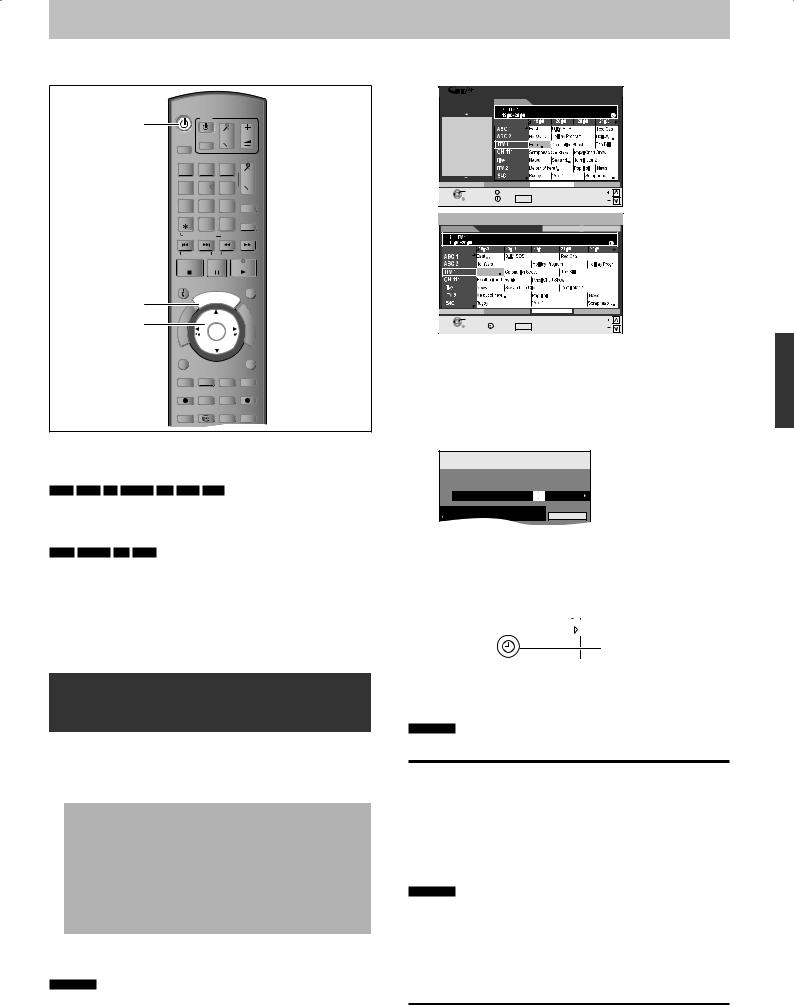
Enregistrement par minuterie
Pour plus de précisions, consultez la “Enregistrement par minuterie avancé” ( 30–33).
DVD/VHS
^ DVD/VHS |
|
|
|
TV |
|
|
|
|
|
|
|
|
|
|
DRIVE |
|
CH |
VOL |
||
|
SELECT |
AV |
|
|
||
|
|
|
|
|
|
|
|
|
|
|
|
TRACKING/V-LOCK/PAGE |
|
|
1 |
2 |
3 + |
|||
|
4 |
5 |
|
CH |
||
|
6 − |
|||||
|
7 |
8 |
9 ShowView |
|||
|
DELETE |
0 |
INPUT |
PROG/CHECK |
||
|
|
|
|
SELECT |
|
|
|
RESET |
|
SLOW/SEARCH |
|||
|
SKIP/INDEX |
REW |
FF |
|||
|
STOP |
PAUSE |
PLAY |
|||
1 |
STATUS |
|
|
EXIT |
||
|
|
|
GUIDE |
|
||
|
|
O R |
|
|
N |
|
|
|
|
|
|
|
F |
2, 3 |
|
T |
|
|
|
U |
|
|
|
|
C |
||
A |
|
|
|
T |
||
I |
|
|
|
|
I |
|
|
IG |
|
|
|
|
|
|
V |
|
|
|
|
O |
|
A |
|
|
|
|
|
|
N |
|
|
|
|
N |
|
T |
|
|
OK |
M |
|
|
E |
|
|
|||
|
C |
|
|
|
|
E |
|
R |
|
|
|
|
|
|
D |
|
|
|
N |
|
|
|
|
|
|
|
U |
|
OPTION |
|
|
RETURN |
||
|
|
|
|
|
CREATE |
|
|
|
|
|
|
CHAPTER MANUAL SKIP |
|
|
REC |
REC MODE |
EXT LINK |
DIRECT TV REC |
||
|
AUDIO |
STTL |
DISPLAY TIME SLIP |
|||
Voir également “Remarques importantes sur l’enregistrement” ( 23).
Selon le type de disque utilisé pour l’enregistrement ou le type de programme, il peut y avoir des restrictions sur le titre que vous essayez d’enregistrer.
HDD RAM -R -RW(V) +R +RW VHS
yVous pouvez entrer jusqu’à 32 programmes avec un mois d’avance maximum.
(Chaque programme quotidien ou hebdomadaire est compté comme un programme.)
RAM -RW(V) +R +RW
yLorsque vous utilisez un disque neuf, il est nécessaire de le formater.
yVous ne pouvez pas changer de sous-titrage pendant l’enregistrement.
Préparation
yAllumez le téléviseur et sélectionnez l’entrée vidéo correspondant au connecteur auquel est raccordé l’enregistreur.
ySi vous voulez enregistrer sur DVD, introduisez un disque utilisable pour cet enregistrement ( 13).
yAssurez-vous que les réglages de l’horloge sont corrects ( 77).
Utilisation du système Guide TV pour programmer un enregistrement par minuterie (uniquement la diffusion numérique)
Le système TV Guide fournit une information de programme uniquement à partir des chaînes d’émission numérique, affichée à la télévision comme un magazine de programmes TV.
L’appareil reçoit les informations de programme de façon différente selon l’endroit où vous vivez.
– Pour réceptionner avec le système GUIDE Plus+
Le système GUIDE Plus+ est disponible dans les pays suivants (À partir d’avril 2008):
Italie/Espagne
yCe service peut ne pas être disponible dans certaines régions des pays ci-dessus.
yLes régions dans lesquelles il est disponible peuvent changer.
yCe service n’est pas disponible en Suisse.
yLe système GUIDE Plus+ de cet appareil ne prend pas en charge les émissions analogiques.
yPour en savoir plus sur ce service, consultez le site Web suivant: http://www.europe.guideplus.com
–Pour réceptionner à partir d’une chaîne d’émission
Dans les zones où le système GUIDE Plus+ n’est pas disponible, le Guide TV est affiché grâce aux données fournies par la chaîne d’émission.
Remarque
yTV Guide ne fonctionne pas si l’horloge n’est pas correctement réglée.
ySi l’appareil est déconnecté de la prise électrique secteur, aucune donnée de programme ne sera mise à jour.
yLe système TV Guide de cet appareil n’est pas compatible avec les canaux analogiques.
Les émissions analogiques peuvent être enregistrées manuellement ou avec le système SHOWVIEW ( 30).
yLe système GUIDE Plus+ peut ne pas fonctionner correctement si un code postal erroné est saisi.
1 Appuyez sur [GUIDE].
|
|
|
|
|
|
|
Lorsque le système |
|
|
|
Guide TV: Paysage |
|
|
||||
Mar 15.10.08 |
Mar 15.10 |
|
|
|
|
|
GUIDE Plus+ est |
|
|
Tous |
|
Toutes les chaînes |
|
||||
12:53 |
|
|
Emmerdale : In today’s show we will... |
disponible |
||||
|
|
|
||||||
|
|
|
|
Durée: |
|
|
|
|
minuterie |
|
|
|
|
|
|
|
|
|
|
|
|
|
+24 H |
Type de prog. |
Profil |
|
par |
||
|
SELECT |
OPTION: Sélectionner annonce |
Page |
|
|||||
|
RETURN |
infos Guide |
Changer d´affichage |
Page |
|
télévision/Enregistrement |
|||
|
Guide TV: Paysage |
|
|
|
Mar 15.10.08 12:53 |
Lorsque le système |
|||
|
|
|
|
|
|||||
|
Mar 15.10 |
|
|
|
|
Tous |
Toutes les chaînes |
GUIDE Plus+ n’est |
|
|
|
Emmerdale : In today’s show we will... |
|
pas disponible |
|
||||
|
Durée: |
|
|
|
|
|
|
|
|
|
|
Emmerdale |
|
|
|
|
|
|
|
|
|
|
+24 H |
Type de prog. |
Profil |
|
|
||
|
SELECT |
|
|
|
|
Page |
|
|
|
|
RETURN |
infos |
Guide |
Changer d´affichage |
Page |
|
|
||
2 Appuyez sur [e, r, w, q] pour |
|
||||||||
|
sélectionner le futur programme et |
de |
|||||||
|
appuyez sur [OK]. |
|
|
||||||
|
|
|
programmes |
||||||
|
ySi “Écran de sélection” est affiché, appuyez sur [e, r]pour |
||||||||
|
sélectionner “Enreg. Simple programmé” puis appuyez sur [OK]. |
|
|||||||
|
Reportez-vous à la section “Enregistrement des séries” |
|
|||||||
|
pour “Enreg. Série programmé” ( 31). |
|
|||||||
|
Enreg. |
Restant |
HDD |
30:24 SP |
DVD 1:58 SP |
|
|
|
|
|
programmé |
|
VHS |
02:33:00 SP |
Mar 15.10.08. 12:54:00 |
|
des |
||
|
Nom |
Date |
Début |
Fin |
Unité |
Mode STTL |
|
|
|
|
|
|
|
||||||
|
1 ARD |
21.10.Mar |
16:00 |
17:00 |
HDD |
SP --- |
|
|
Enregistrement |
|
Ttes chaînes ARD |
|
|
|
|
|
|
||
|
Fliege-Die Talkshow |
|
|
Nom programme |
|
|
|
||
|
yConfirmez le programme (heure de début et de fin) en vous |
|
|||||||
|
référant à un magasine télévisé, etc. et corrigez le cas |
|
|||||||
3 |
échéant avec [e, r, w, q] ( 30, colonne droite, point 3). |
|
|||||||
Appuyez sur [OK]. |
|
|
|
||||||
|
Le programme du compteur est mémorisé et l’icône du |
|
|||||||
|
compteur s’affiche. |
|
|
|
|
|
|||
|
|
|
|
|
|
|
|
|
00 |
|
15:30 |
16:00 |
16:30 |
|
|
||
.. |
Abenteuer... |
Fliege-Die Talkshow |
|
Icône de la minuterie |
||||
|
|
|
|
|
|
|
|
|
|
|
|
|
|
|
|
|
|
“z” s’allume sur l’afficheur de l’appareil, pour indiquer que l’attente d’enregistrement par minuterie est activée. Répétez les étapes 2 à 3 pour programmer d’autres enregistrements.
Appuyez sur [^ DVD/VHS] pour éteindre l’appareil.
Remarque
Si “NTSC” a été sélectionné pour “Système TV” ( 75), le système Guide TV ne peut pas être utilisé.
Pour annuler un enregistrement par minuterie sur l’écran Guide TV
1Appuyez sur [e, r, w, q] pour choisir le programme sur Guide TV et appuyez sur [OK].
“Écran de sélection” apparaît.
2Appuyez sur [e, r] pour sélectionner “Supprimer” puis appuyez sur [OK].
3Appuyez sur [w, q] pour sélectionner “Oui” puis appuyez sur [OK]. (“z” dans Guide TV disparaît.)
Remarque
yLa réception des données de système Guide TV n’est possible que via l’entrée d’antenne de l’appareil. La réception des données Guide TV via des récepteurs satellites connectés de l’extérieur n’est pas possible.
ySi vous réglez un enregistrement par minuterie dont la durée chevauche un autre enregistrement par minuterie, l’écran “Superposition de l’enregistrement programmé” apparaît pour vous aider à résoudre le chevauchement. Suivez les instructions à l’écran.
Pour annuler l’enregistrement quand il a déjà commencé ( 31)
Pour libérer l’appareil du mode d’attente |
RQT9092 |
|
d’enregistrement ( 31) |
||
|
||
21 |
||
Remarques sur l’enregistrement programmé ( 32) |
||
|
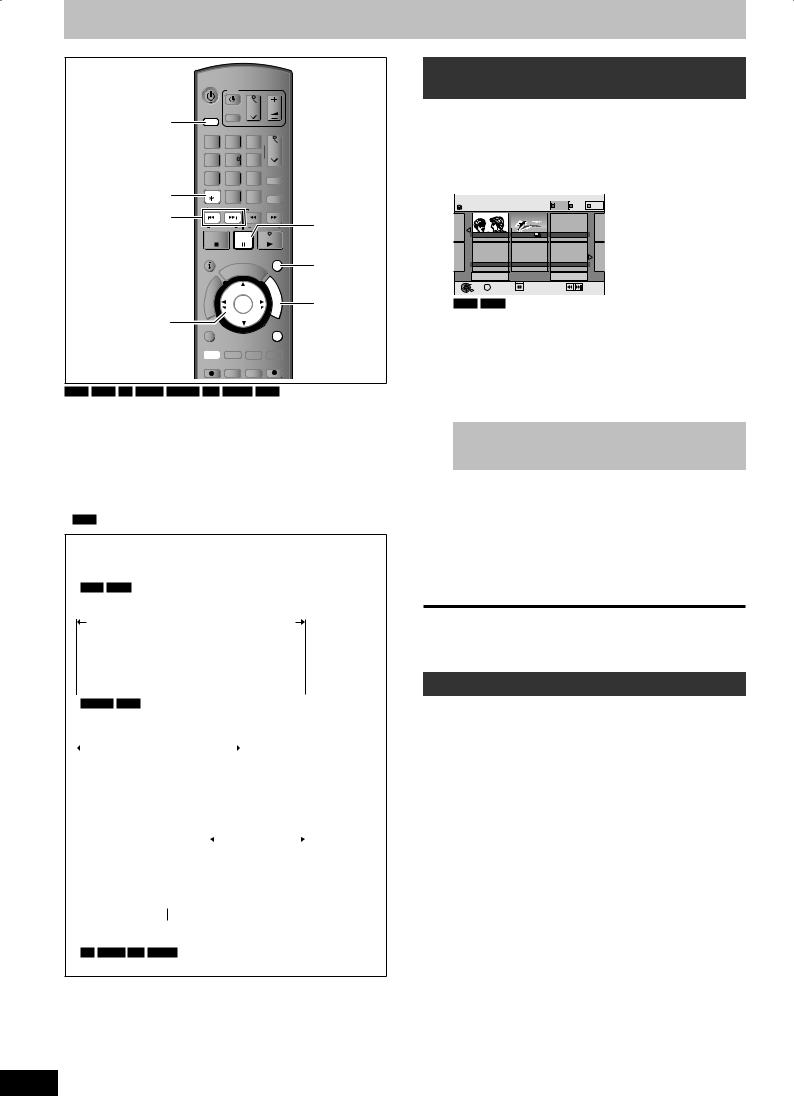
Suppression des titres
DVD/VHS
TV
|
DRIVE |
|
CH |
VOL |
|
|||
DRIVE SELECT |
SELECT |
AV |
|
|
|
|||
|
|
|
|
|
|
TRACKING/V-LOCK/PAGE |
|
|
|
1 |
2 |
3 + |
|
||||
|
4 |
5 |
|
CH |
|
|||
|
6 − |
|
||||||
DELETE ¼ |
7 |
8 |
9 ShowView |
|
||||
DELETE |
0 |
SELECT |
PROG/CHECK |
|
||||
|
|
INPUT |
|
|||||
u, i |
RESET |
|
SLOW/SEARCH |
3 |
||||
|
|
|
|
|
|
|
||
|
SKIP/INDEX |
REW |
FF |
|||||
|
STOP |
|
PAUSE |
PLAY |
|
|||
|
STATUS |
|
|
EXIT |
EXIT |
|||
|
|
|
|
|
GUIDE |
|
||
|
|
|
|
|
|
|
||
|
|
|
|
R |
|
|
U |
|
|
|
T |
O |
|
|
|
F |
|
|
|
|
|
|
N |
|
||
|
|
|
|
|
|
C |
|
|
|
A |
|
|
|
|
T |
|
|
|
IG |
|
|
|
|
|
I |
1 |
|
V |
|
|
|
|
|
U |
|
|
D |
|
|
|
|
|||
|
A |
|
|
|
|
|
O |
|
|
N |
|
|
|
|
|
N |
|
|
T |
|
|
|
|
OK |
|
|
|
E |
|
|
|
|
M |
|
|
|
C |
|
|
|
|
|
E |
|
|
R |
|
|
|
|
|
|
|
2, 3, 4, 5 |
I |
|
|
|
|
|
N |
|
OPTION |
|
|
RETURN |
|
||||
 RETURN
RETURN
CREATE
CHAPTER MANUAL SKIP
“Rouge” 



REC REC MODE EXT LINK DIRECT TV REC
HDD RAM -R -R DL -RW(V) +R +R DL +RW
(Vous ne pouvez pas effacer d’éléments sur des disques finalisés.)
yUn titre ne peut pas être restauré une fois qu’il a été supprimé. Soyez bien sûr de ce que vous faites avant de continuer.
yL’effacement n’est pas possible en cours d’enregistrement ou de copie.
Préparation
yAppuyez sur [DRIVE SELECT] pour sélectionner le lecteur HDD ou DVD.
yRAM Enlevez la protection ( 68, Protection des contenus).
■Espace disque disponible après la suppression
y HDD RAM L’espace supprimé redevient disponible pour l’enregistrement.
L’espace disque disponible augmente après la suppression de n’importe quel titre
Titre |
Titre |
..... |
Dernier titre |
Espace disque |
|
enregistré |
disponible. |
||||
|
|
|
|||
|
|
|
|
|
y -RW(V) +RW L’espace d’enregistrement disponible n’augmente que lorsque le dernier titre enregistré est effacé.
|
|
L’espace disque disponible |
|
|
|
|
|
L’espace disque |
||||
|
|
n’augmente pas même |
|
|
|
|
|
disponible augmente |
||||
|
|
après la suppression |
|
|
|
|
|
après la suppression |
||||
|
|
|
|
|
|
|
|
|
|
|
|
|
|
|
Titre |
Titre |
|
..... |
Dernier titre |
Espace disque |
|||||
|
|
|
|
enregistré |
disponible. |
|||||||
|
|
|
|
|
|
|
|
|
||||
|
|
|
|
|
|
|
|
|
|
|
||
|
|
|
|
|
|
Derniers titres |
|
|||||
|
|
|
|
|
|
enregistrés |
|
|
||||
|
|
|
|
|
|
|
|
|
|
|
||
|
|
Titre |
Effacé |
|
..... |
Dernier titre |
Espace disque |
|||||
|
|
|
|
enregistré |
disponible. |
|||||||
|
|
|
|
|
|
|
|
|
||||
|
|
|
|
|
|
|
|
|
|
|
|
|
Cet espace sera disponible pour l’enregistrement après l’effacement de tous les derniers titres enregistrés.
y -R -R DL +R +R DL L’espace disponible n’augmente pas même après que le contenu soit supprimé.
Utilisation du SUPPRIMER Navig. pour supprimer
1 À l’arrêt
Appuyez sur [FUNCTION MENU].
2 Appuyez sur [e, r] pour sélectionner “Supprimer” puis appuyez sur [OK].
SUPPRIMER Navig. |
Titres groupés |
|
|
|
HDD |
|
VIDÉO |
IMAGE |
MUSIC |
10.10. |
11.10. |
2 |
|
|
|
Précéd. |
Page 02/02 |
Suiv. |
|
OK |
OPTION |
Sélection. Précéd. |
Suiv. |
|
|
||||
RETURN |
|
|
|
|
HDD RAM Si “VIDÉO” n’est pas sélectionné, appuyez sur la touche “Rouge” pour sélectionner “VIDÉO”.
3 Appuyez sur [e, r, w, q] pour sélectionner le titre puis appuyez sur [h].
Une coche de contrôle est affichée. Répétez cette étape jusqu’à ce que vous sélectionniez tous les titres nécessaires.
yAppuyez de nouveau sur [h] pour annuler l’opération.
Pour afficher les autres pages (Affichage onglet uniquement)
Appuyez sur [u, i] pour afficher d’autres pages.
Vous pouvez valider les titres, que vous avez sélectionné en utilisant le menu option.
yReportez-vous aux instructions concernant le menu d’options de l’écran “Visu. du Titre ( 46, étape 4).
4 Appuyez sur [OK].
5 Appuyez sur [w] pour sélectionner “Supprimer” puis appuyez sur [OK].
Le titre est supprimé.
Pour retourner à l’écran précédent
Appuyez sur [RETURN].
Pour quitter cet écran
Appuyez sur [EXIT].
Suppression pendant la lecture
1 Pendant la lecture
Appuyez sur [DELETE ¼].
2 Appuyez sur [w, q] pour sélectionner “Supprimer” puis appuyez sur [OK].
Le titre est supprimé.
RQT9092
22
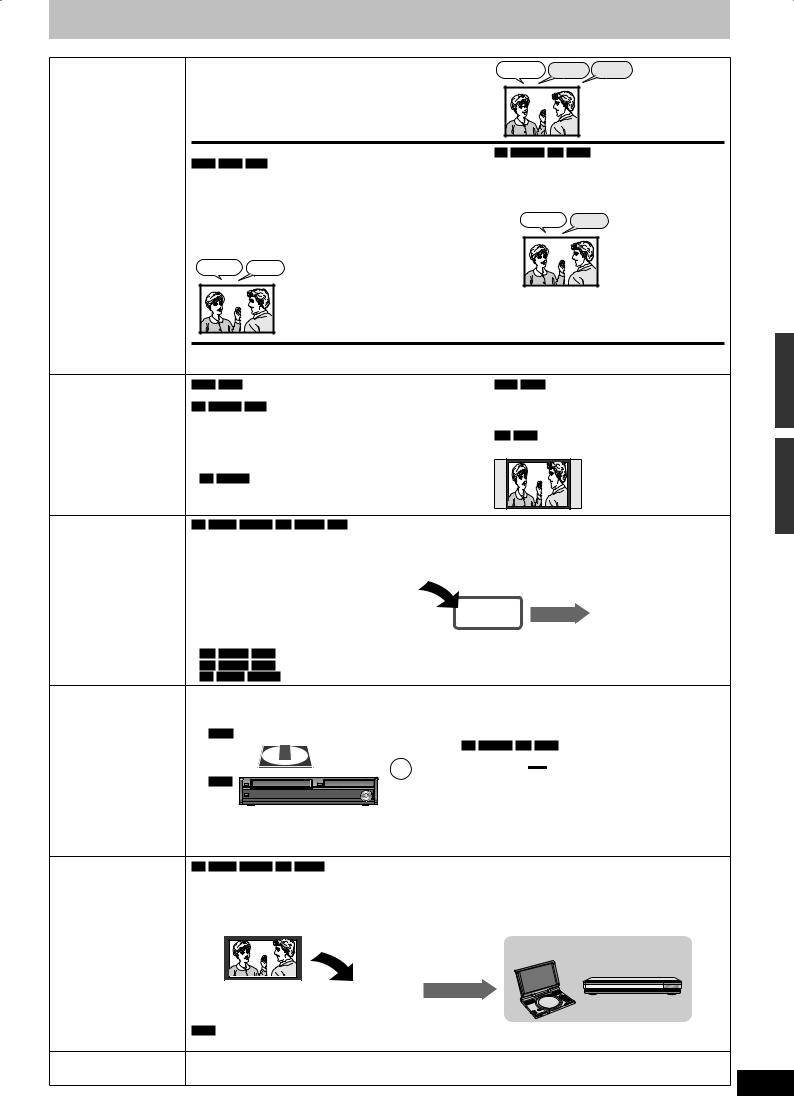
Remarques importantes sur l’enregistrement
Sélection audio pour |
Diffusion en son multicanal (uniquement la diffusion |
Bonjour |
Hola |
Hello |
||||
l’enregistrement |
numérique): |
|
|
|
Sélectionnez l’audio que |
|||
|
Vous pouvez sélectionner la langue audio pour recevoir le son |
|
|
|||||
|
d’une émission multi-langues audio [“Multi-audio” apparaît en |
|
|
vous désirez enregistrer dans |
||||
|
bas de l’affichage de l’information du canal numérique ( 18)]. |
|
|
“Audio Multi DVB” dans le |
||||
|
Il n’est pas possible de changer l’audio après l’enregistrement. |
|
|
menu écran ( 67). |
||||
|
Diffusions bilingues (uniquement diffusion analogique): |
-R -RW(V) +R +RW |
||||||
|
HDD |
RAM |
VHS |
|
Sélectionnez la piste audio principale ou |
|||
|
La piste audio principale et la piste audio secondaire |
secondaire avant l’enregistrement |
||||||
|
peuvent être enregistrées. |
( 74, Sélection Audio Bilingue) |
||||||
|
Vous pouvez changer la piste audio pendant la lecture. |
M 1 |
|
|
||||
|
( 34, Modification du son reproduit en cours de lecture) |
|
|
|||||
|
Bonjour |
|
||||||
|
Toutefois dans les cas suivants, choisissez d’enregistrer soit |
|
||||||
|
|
|
|
|||||
|
la piste audio principale ou la piste audio secondaire: |
|
|
Seul le canal audio |
||||
|
M 1 |
|
M 2 |
|
|
|
||
|
|
– Enregistrement du son en LPCM |
|
|
sélectionné est |
|||
|
Bonjou |
Hello |
( 74, Mode audio pour enreg. XP) |
|
|
enregistré |
||
|
|
|
|
– “Copie en mode Rapide” est réglé |
|
|
|
|
|
|
|
|
sur “Oui” (Le réglage par défaut est |
|
|
|
|
|
|
|
|
“Oui”. 73) |
|
|
|
|
|
Si vous enregistrez à partir d’un appareil externe |
|
|
|
||||
|
– Sélectionnez “M 1” ou “M 2” sur l’appareil externe. |
|
|
|
||||
À propos du format |
HDD |
RAM (Lorsque “Copie en mode Rapide” est réglé sur |
HDD RAM (Lorsque “Copie en mode Rapide” |
|||||
lors de |
“Oui”) |
|
|
est réglé sur “Non”) |
||||
l’enregistrement d’un |
-R -RW(V) |
VHS |
|
Le programme sera enregistré avec le format |
||||
L’enregistrement est réalisé avec l’option “Format |
d’image original. |
|
||||||
programme |
|
|||||||
d’enregistrement” du menu Configuration. (Le réglage par |
+R +RW |
|
|
|||||
|
|
|
||||||
|
défaut est “4:3” ” 73) |
|
|
|
||||
|
|
Le programme sera enregistré au format 4:3. |
||||||
|
Cependant, dans le cas suivant, le programme est enregistré |
|||||||
|
|
|
|
|||||
|
en 4:3. |
|
|
|
|
|
||
|
y -R |
-RW(V) Un programme enregistré en utilisant les modes |
|
|
|
|||
|
d’enregistrement “EP” ou “FR” (enregistrements de 5 heures |
|
|
|
||||
|
ou plus) sera enregistré au format 4:3. |
|
|
|
||||
Lorsque vous désirez |
-R -R DL -RW(V) +R |
+R DL +RW |
|
|
|
|||
copier des titres en |
Placez “Copie en mode Rapide” sur “Oui” avant l’enregistrement sur le HDD. (Le réglage par défaut est “Oui”. 73) |
|||||||
mode vitesse rapide |
Vous pouvez copier des titres en mode grande vitesse (la vitesse max. est de 75X*); Cependant, les réglages du |
|||||||
son et du format sont nécessaires ( ci-dessus) avant l’enregistrement sur un HDD. |
||||||||
du HDD vers un |
||||||||
* Selon le disque, la vitesse maximale peut varier. |
|
|
|
|||||
DVDR, etc. |
|
|
|
|||||
|
Enregistrement sur le disque dur |
Copie à vitesse rapide sur un |
||||||
|
|
|||||||
|
|
|
|
|
DVD-R, etc. |
|||
|
|
|
|
HDD |
|
|
||
|
Dans les cas suivants, le mode grande vitesse ne fonctionne pas. |
|
|
|||||
|
y +R |
+R DL |
+RW Les titres enregistrés en mode “EP” et en mode “FR” (enregistrements de 5 heures ou plus) |
|||||
|
y +R |
+R DL |
+RW Les titres enregistrés au format 16:9 |
|
|
|
||
|
y -R |
-R DL |
-RW(V) Titres enregistrés au format 16:9 en utilisant le mode “EP” ou le mode “FR” (enregistre 5 heures ou plus) |
|||||
Lors de |
Vous ne pouvez pas enregistrer les émissions n’autorisant qu’un seul enregistrement (“Enregistrement possible |
|||||||
l’enregistrement des |
une seule fois”) sur des disques DVD-R, DVD-RW, +R, +RW ou DVD-RAM 8 cm. Utilisez le HDD ou un DVD- |
|||||||
émissions |
RAM compatible CPRM ( 96). |
|
|
|
||||
RAM Disques uniquement compatibles CPRM. |
|
|
|
|||||
“Enregistrement |
|
|
|
|||||
possible une seule |
|
|
|
-R -RW(V) +R +RW |
|
|
||
fois” |
|
|
|
|
|
|
|
|
|
HDD |
|
|
|
|
|
||
|
|
|
|
|
({: Possible, –: Impossible) |
|||
yLes titres à “Enregistrement possible une seule fois” peuvent uniquement être transférés à partir du HDD vers un CPRM compatible DVD-RAM (Ils sont effacés du HDD). Ils ne peuvent pas être copiés.
yLe titre ne peut pas être copié correctement même sur une cassette vidéo à cause de la protection contre la copie.
yIl n’est pas possible de copier une liste de lecture créée à partir de titres “Enregistrement possible une seule fois”.
Lecture du disque |
-R -R DL -RW(V) +R +R DL |
|
|
sur d’autres lecteurs |
Le disque doit être finalisé après l’enregistrement ou la copie ( 70). |
|
|
de DVD |
Il est nécessaire de finaliser le DVD-R, etc. sur cet appareil après l’enregistrement ou la copie des titres sur celui- |
||
ci. Vous pouvez alors les lire de la même manière que des DVD-Vidéo en vente dans le commerce. Cependant, les |
|||
|
|||
|
disques seront alors en lecture seule et vous ne pourrez plus enregistrer dessus.* |
|
|
|
* Vous pourrez enregistrer et copier à nouveau si vous formatez le DVD-RW. |
|
|
|
Enregistrement sur DVD-R, etc. |
Lecture du disque sur un |
|
|
|
autre lecteur de DVD |
|
|
Finaliser |
|
|
|
+RW |
|
|
|
Si le disque ne peut être lu sur un autre appareil, nous vous recommandons la création d’un menu principal ( 70). |
||
Enregistrement sur |
Vous ne pouvez pas enregistrer directement sur un disque DVD-R DL et +R DL avec cet appareil. |
||
un DVD-R DL et +R DL |
Enregistrez sur le HDD puis copiez sur le disque. |
|
|
yIl n’est pas possible d’enregistrer sur disque dur (HDD) des DVD ou des cassettes vidéo en enregistrant sur l’autre platine.
Suppression des titres/Remarques importantes sur l’enregistrement
RQT9092
23
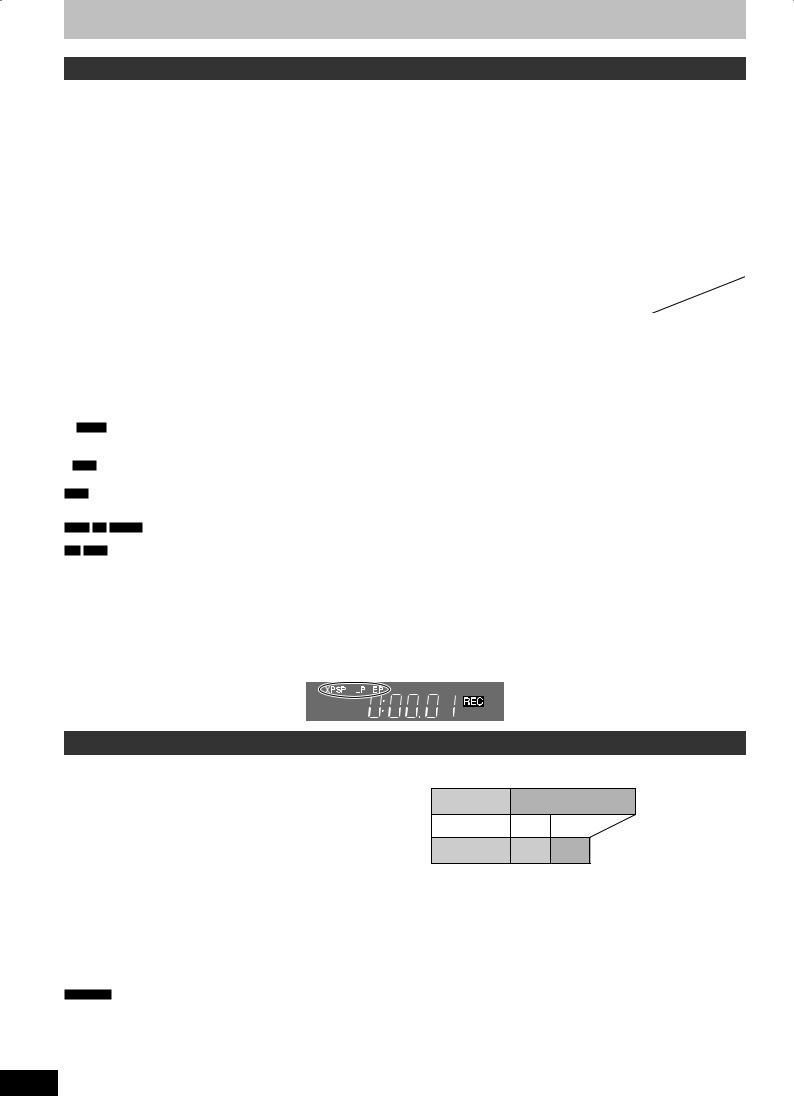
Enregistrement avancé
Modes d’enregistrement HDD et DVD, et temps d’enregistrement approximatifs
En fonction du contenu enregistré, la durée d’enregistrement peut être plus courte que celle indiquée. (Les temps fournis sur ce graphique sont des estimations.)
Mode |
|
DVD-RAM |
DVD-R |
|
|
|
d’enregistrement |
HDD |
|
|
DVD-RW |
DVD-R DL*3 |
+R DL*3 |
|
|
|||||
|
Simple face |
Double face*1 |
+R |
|||
|
(250 Go) |
(8,5 Go) |
(8,5 Go) |
|||
|
(4,7 Go) |
(9,4 Go) |
+RW |
|||
|
|
|
|
|||
|
|
|
|
(4,7 Go) |
|
|
XP (Mode |
55 heures |
1 heure |
2 heures |
1 heure |
1 heure 45 min. |
1 heure 45 min. |
d’enregistrement à |
|
|
|
|
|
|
qualité d’image élevée) |
|
|
|
|
|
|
SP (Mode |
110 heures |
2 heures |
4 heures |
2 heures |
3 heures 35 min. |
3 heures 35 min. |
d’enregistrement |
|
|
|
|
|
|
standard) |
|
|
|
|
|
|
LP (Mode |
221 heures |
4 heures |
8 heures |
4 heures |
7 heures 10 min. |
7 heures 10 min. |
d’enregistrement long) |
|
|
|
|
|
|
EP (Mode |
441 heures |
8 heures |
16 heures |
8 heures |
14 heure 20 min. |
|
d’enregistrement |
(331 heures*2) |
(6 heures*2) |
(12 heures*2) |
(6 heures*2) |
(10 heures 45 |
|
extra long) *4 |
|
|
|
|
min.*2) |
|
FR (Enregistrement |
441 heures au |
8 heures au |
8 heures au |
8 heures au |
14 heures 20 min. |
Environ 9 heures |
flexible) *4 |
maximum |
maximum |
maximum par |
maximum |
|
avec une qualité |
|
|
|
face |
|
|
vidéo équivalent |
|
|
|
|
|
|
au mode LP. |
*1 Il n’est pas possible d’enregistrer/reproduire de façon continue de la première face d’un disque à double face vers la deuxième. *2 Lorsque l’option “Temps d’Enr. en mode EP” est réglée sur “EP (6heures)” dans le menu Configuration ( 73).
La qualité sonore est meilleure en mode “EP (6heures)” qu’en mode “EP (8heures)”.
*3 Vous ne pouvez pas enregistrer directement sur un DVD-R DL ou +R DL avec cet appareil. Le tableau indique le temps d’enregistrement durant la copie.
Vous ne pouvez pas copier en mode “EP” ou “FR” (enregistrements de 5 heures ou plus).
*4 En enregistrant sur le HDD en mode “EP” ou “FR” (enregistrements de 5 heures ou plus), vous ne pouvez pas effectuer de copies à vitesse rapide sur un disque +R, +R DL ou +RW.
y RAM Lorsque vous enregistrez un DVD-RAM en mode “EP (8heures)”, il est possible que le disque ne soit pas lisible sur certains lecteurs de DVD pourtant compatibles DVD-RAM. Utilisez le mode “EP (6heures)” si l’enregistrement doit être lu sur un autre appareil.
HDD
yVous pouvez enregistrer jusqu’à 499 titres sur le disque dur. (Lors d’un enregistrement continu de très longue durée, les titres sont automatiquement découpés en segments de 8 heures.)
RAM -R -RW(V)
yVous pouvez enregistrer jusqu’à 99 titres sur chaque disque.
+R +RW
yVous pouvez enregistrer jusqu’à 49 titres sur chaque disque.
FR (Enregistrement flexible)
Vous pouvez choisir le mode FR (Enregistrement flexible) pour copier ou programmer des enregistrements.
L’appareil choisit automatiquement une vitesse d’enregistrement entre XP et EP (8heures) qui permet à l’enregistrement de correspondre à la durée d’enregistrement disponible avec la meilleure qualité d’enregistrement possible.
Ainsi, lors d’un enregistrement de 90 minutes sur un DVD-RAM vierge, la qualité d’image est automatiquement ajustée entre celles des modes “XP” et “SP”.
yLorsque vous enregistrez sur le HDD, la qualité d’image est automatiquement ajustée de telle sorte que le titre puisse être copié sur un disque de 4,7 Go.
yTous les modes d’enregistrement de XP à EP apparaissent sur l’affichage.
RQT9092
24
Modes et durées d’enregistrement VHS
Mode |
Durées |
|
d’enregistrement |
||
|
||
SP (Mode |
La capacité d’enregistrement est indiquée |
|
d’enregistrement |
sur la cassette. |
|
standard) |
|
|
LP (Mode |
2 fois la longueur du mode SP. |
|
d’enregistrement |
yVous ne pouvez pas sélectionner LP lors |
|
long) |
de l’enregistrement de signaux NTSC. |
|
EP (Mode |
3 fois la longueur du mode SP. |
|
d’enregistrement |
|
|
extra long) |
|
|
|
Commute automatiquement le mode |
|
|
d’enregistrement au mode LP (NTSC à |
|
AUTO |
EP) si, lors d’un enregistrement par |
|
minuterie, il ne reste pas assez d’espace |
||
|
||
|
sur la cassette pour enregistrer le |
|
|
programme en mode SP. |
Remarque
yPour éviter les erreurs d’enregistrement :
La période d’enregistrement réglée doit être légèrement plus longue que le programme à enregistrer (pour être sûr que tout le programme est bien enregistré).
yPour préserver la qualité de l’image ou pour conserver longtemps la cassette, sélectionnez “SP”.
yL’appareil peut lire des cassettes enregistrés en mode LP sur un autre équipement.
yMode AUTO
Enregistrement par minuterie
1er programme 2e programme (45 min) (30 min)
30 min en SP 15 min 30 min en SP en LP
Cassette vidéo (ex. cassette de 60 min)
–La longueur de la cassette doit être correctement réglée ( 76).
–Lors du changement de mode d’enregistrement, l’image peut être déformée.
–Sur certaines cassettes vidéo, ce mode risque de ne pas fonctionner.
–Ce mode risque de mal fonctionner quand “TV System” est réglé sur NTSC ( 75).
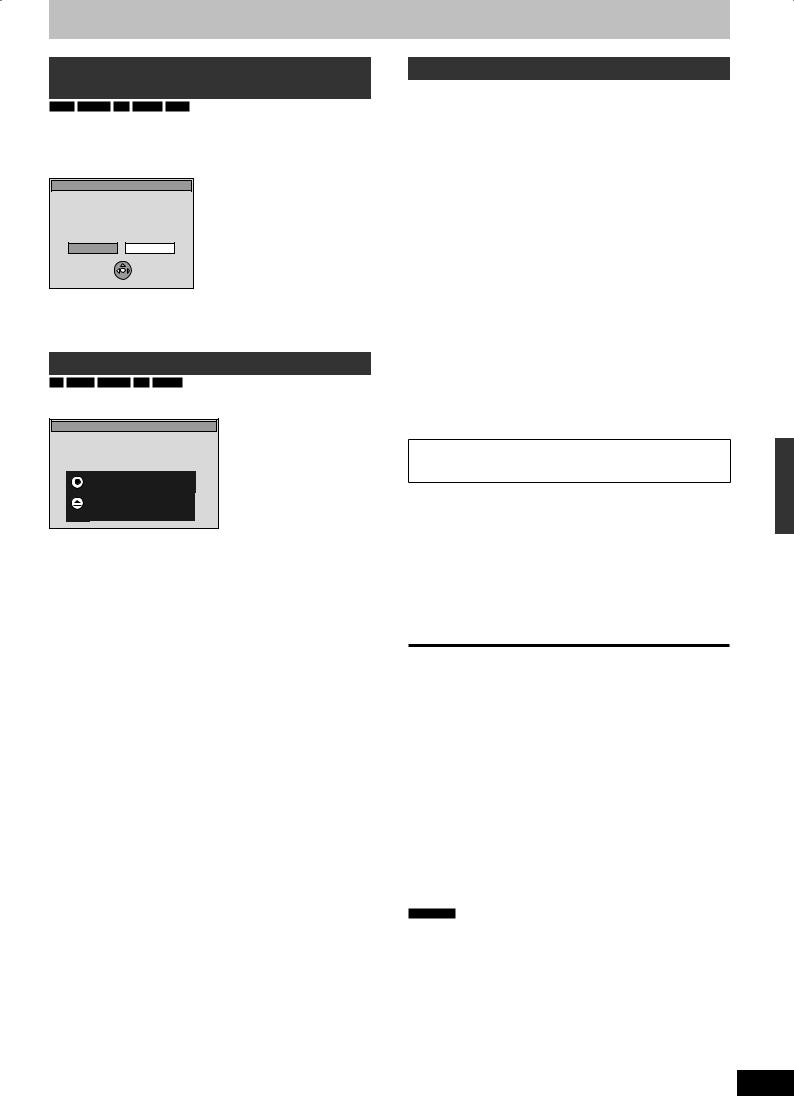
Lorsque l’écran de confirmation de formatage est affiché
RAM -RW(V) +R +R DL +RW
Lorsque vous introduisez un nouveau disque ou un disque enregistré dans un ordinateur ou un autre appareil, un écran de confirmation de formatage est affiché. Formatez le disque pour pouvoir l’utiliser. Cependant, tout le contenu enregistré sera supprimé.
Formater
Ce disque n’est pas correctement formaté.
Voulez-vous formater le disque maintenant ?
Oui Non
SELECT
OK
 RETURN
RETURN
Appuyez sur [w, q] pour sélectionner “Oui” puis appuyez sur [OK].
Pour formater un disque
“Efface tout le contenu—Format”( 69)
Pour retirer un disque enregistré
-R -R DL -RW(V) +R +R DL
L’écran suivant apparaît si vous n’avez pas traité le disque pour être lu sur un autre appareil.
Finaliser
Finaliser le disque pour le lire sur d’autres lecteurs DVD. Note: L’enregistrement et l’édition ne sont plus possible après la finalisation.
Ceci peut prendre jusqu’à c min.
Appuyer sur la touche REC pour démarrer la finalisation.
Appuyer sur la touche OPEN/CLOSE pour sortir. Ce disque ne peut pas être lu sur d’autres appareils DVD sans finalisation.
■ Pour finaliser le disque
Appuyez [* REC] sur l’appareil.
yVous ne pouvez pas arrêter le processus une fois que vous l’avez démarré.
ySi vous désirez définir la couleur de l’arrière-plan, sélectionner le menu de lecture, ou nommer un disque, sélectionnez “Top Menu” ( 70), “Sélection Lecture Auto” ( 70) ou “Nom disque” ( 68) dans “Gestion DVD” avant la finalisation.
■ Pour ouvrir le plateau sans finaliser le disque
Appuyez [; OPEN/CLOSE] sur l’appareil.
Lecture pendant un enregistrement
yVous pouvez lire des disques durs, DVD et cassettes vidéo tout en |
|
|||||
enregistrant sur l’autre platine. L’enregistrement n’en sera pas |
|
|||||
affecté. |
|
|||||
− Lecture HDD/DVD ( 19, 34, 35) |
avancé |
|||||
− Lecture de cassettes vidéo ( 19, 40, 41) |
||||||
|
||||||
|
|
|
|
|
|
|
Remarque |
|
|||||
Vous ne pouvez pas lire une bande sur les connecteurs de sortie |
Enregistrement |
|||||
HDD/DVD prioritaires tout en enregistrant sur un disque dur ou un |
||||||
|
||||||
disque ( 80). |
|
|||||
|
|
|
|
|
||
HDD |
RAM |
|
||||
|
|
|||||
Lecture à partir du début du titre pendant son |
|
|||||
enregistrement—Lecture en cours |
|
|||||
d’enregistrement |
|
|||||
Pour cela, appuyez sur [q] (PLAY). |
|
|||||
Notez qu’il n’y aura pas de son pendant la recherche en avant ou |
|
|||||
en arrière. |
|
|||||
|
|
|||||
Pour arrêter la lecture |
|
|||||
Appuyez sur [g]. |
|
|||||
Pour arrêter l’enregistrement |
|
|||||
2 secondes après arrêt de la lecture, puis appuyez sur [g]. |
|
|||||
Pour arrêter l’enregistrement sur minuterie
2 secondes après arrêt de la lecture
1Appuyez sur [g].
2Appuyez sur [w, q] pour sélectionner “Arrêt enregistr.” puis appuyez sur [OK].
Lecture d’un titre précédemment enregistré pendant l’enregistrement d’un autre —Enregistrement/Lecture simultanés
yVous pouvez changer de lecteur et de lecture en cours 1d’enregistrement. Pour cela, appuyez sur [DRIVE SELECT].
2 Appuyez sur [e, r, w, q] pour choisir un titre et appuyez sur [OK].
yNotez qu’il n’y aura pas de son pendant la recherche en avant ou en arrière.
Pour arrêter la lecture
Appuyez sur [g].
Pour quitter l’écran Direct Navigator
Appuyez sur [DIRECT NAVIGATOR].
Pour arrêter l’enregistrement
Une fois la lecture terminée
1Appuyez sur [DIRECT NAVIGATOR] pour quitter l’écran.
2Si l’enregistrement s’effectue sur l’autre lecteur
Appuyez sur [DRIVE SELECT] pour sélectionner la destination de l’enregistrement.
3Appuyez sur [g].
Pour arrêter l’enregistrement sur minuterie
Une fois la lecture terminée
1Appuyez sur [DIRECT NAVIGATOR] pour quitter l’écran.
2Si l’enregistrement s’effectue sur l’autre lecteur
Appuyez sur [DRIVE SELECT] pour sélectionner la destination de l’enregistrement.
3Appuyez sur [g].
4Appuyez sur [w, q] pour sélectionner “Arrêt enregistr.” puis appuyez sur [OK].
Remarque
“Lecture en cours d’enregistrement” et “Enregistrement/Lecture simultanés” peuvent uniquement être utilisés avec des programmes qui sont encodés avec le même système (PAL/NTSC).
RQT9092
25

Enregistrement avancé
Enregistrement flexible
(Enregistrement s’adaptant à l’espace libre du disque)
HDD RAM -R -RW(V) +R +RW
L’appareil choisit pour l’enregistrement la meilleure qualité d’image possible en fonction de l’espace encore libre sur le disque. Le mode d’enregistrement passe en mode FR (Enregistrement flexible).
■L’utilisation de la fonction “Enreg. Flexible” est pratique dans les cas suivants.
RAM -R -RW(V) +R +RW
yLorsque le peu d’espace libre sur le disque rend le choix d’un mode d’enregistrement difficile
yPour enregistrer un long programme avec la meilleure qualité d’image possible
HDD
yLorsque vous voulez enregistrer un titre sur le HDD de telle sorte qu’il puisse ensuite tenir parfaitement sur un disque de 4,7 Go
yIl n’est pas nécessaire d’éditer le titre enregistré ou de changer de mode d’enregistrement pour copier le titre en occupant tout l’espace libre du disque
Ex.: Enregistrement d’une émission de 90 minutes sur disque
Si vous sélectionnez le mode XP, l’émission ne tiendra pas sur un seul disque.
|
|
Si vous essayez d’enregistrer un |
|
|
programme de 90 minutes en mode XP, |
|
|
seules les 60 premières minutes |
4.7GB |
4.7GB |
tiendront sur le disque et les 30 dernières |
DVD-RAM |
DVD-RAM |
minutes ne seront pas enregistrées. |
|
|
|
|
|
y Il faut un deuxième disque. |
Si vous sélectionnez le mode SP, l’émission tiendra sur un seul disque.
Il y aura toutefois 30 minutes d’espace libre sur le disque.
4.7GB DVD-RAM
Si vous sélectionnez le mode “Enreg. Flexible”, l’émission tiendra sur un seul disque en occupant intégralement l’espace disponible.
4.7GB DVD-RAM
 Espace occupé par l’enregistrement
Espace occupé par l’enregistrement
Préparation
ySélectionnez le canal ou l’entrée externe à enregistrer.
yAppuyez sur [DRIVE SELECT] pour sélectionner le lecteur HDD 1ou DVD.
2
3 Appuyez sur [e, r] pour sélectionner “Enreg. Flexible” puis appuyez sur [OK].
|
|
|
|
|
|
|
|
Durée d’enregistrement |
|
Enreg. Flexible |
|
|
|
||||
|
Enregistrement en mode FR. |
|
maximale |
|||||
Durée Max d’enreg |
8 Heure 00 |
Min. |
|
|
|
Il s’agit de la durée maximale en |
||
|
|
|
||||||
|
Rég. durée enr. |
8 Heure 00 |
Min. |
|
|
mode EP (8heures). |
||
|
|
|
|
|
|
|
|
|
|
Démarrer |
|
Annuler |
|
|
|
||
4 Appuyez sur [w, q] pour sélectionner “Heure” et “Min.” puis appuyez sur [e, r] pour définir la durée d’enregistrement.
yVous pouvez aussi régler la durée d’enregistrement avec les touches numériques.
yVous ne pouvez pas dépasser 8 heures d’enregistrement.
RQT9092
5 Lorsque vous voulez lancer l’enregistrement
Appuyez sur [e, r, w, q] pour sélectionner “Démarrer” puis appuyez sur [OK].
yL’enregistrement démarre.
yTous les modes d’enregistrement de XP à EP apparaissent sur l’affichage.
|
|
|
|
|
|
|
|
|
|
|
|
|
|
|
|
Pour quitter l’écran sans lancer |
|
|
|
|
|
|
|
Durée |
|
|
HDD |
|
|||
d’enregistrement |
|
|
REC 0:59 |
|
|||
|
|
|
|||||
Appuyez sur [RETURN]. |
d’enregis- |
|
1 DVB |
|
|||
Pour arrêter l’enregistrement avant la |
trement |
|
ABC1 |
|
|||
|
L R |
|
|||||
|
|
restante |
|
|
|||
fin prévue
Appuyez sur [g].
Pour afficher la durée restante
Appuyez sur [STATUS  ].
].
26
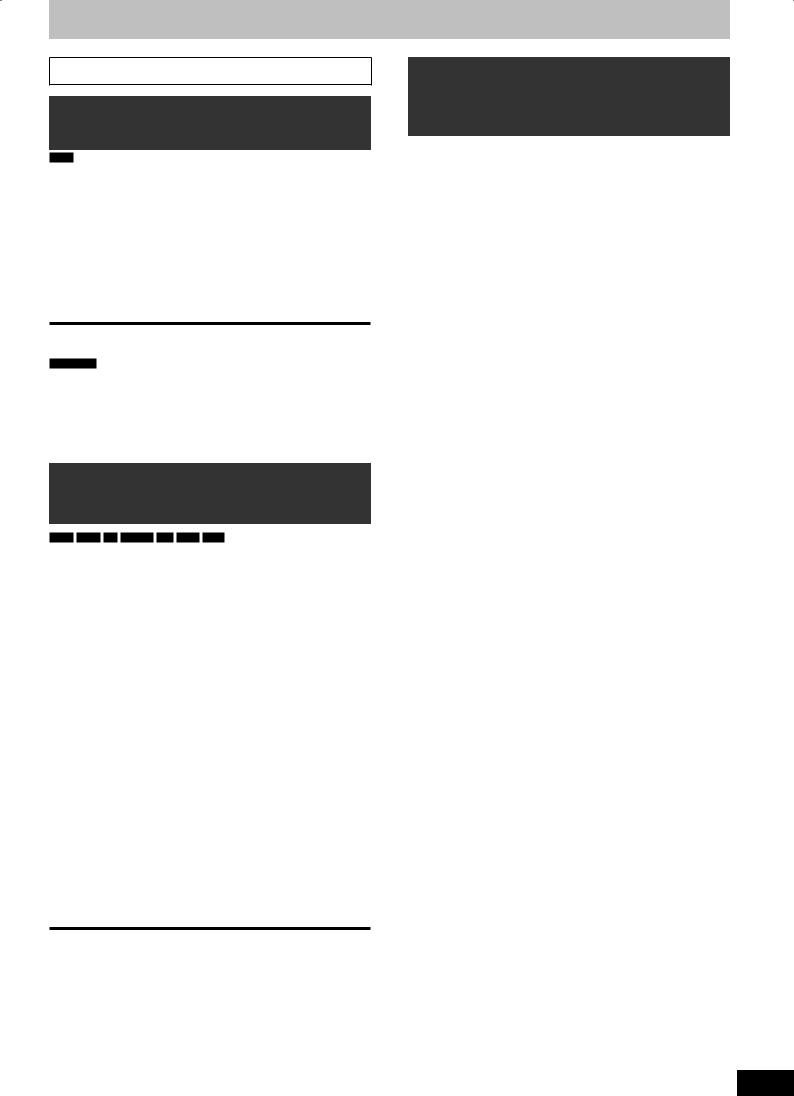
Enregistrer les diffusions d’un appareil externe
Voir également “Remarques importantes sur l’enregistrement” ( 23).
Enregistrement par minuterie à partir
du téléviseur
(d’émissions numériques, par exemple)
HDD
Pour réaliser un enregistrement par minuterie à partir de votre téléviseur, vous devez raccorder l’appareil à un téléviseur doté de la fonction Q Link ( 44) à l’aide d’un câble Péritel dont les 21 broches
sont câblées ( 10).
1
2
Le début et la fin de l’enregistrement sont commandés par le téléviseur.
yLes titres sont enregistrés sur le disque dur .
Pour arrêter l’enregistrement
Appuyez sur [g].
Remarque
yLorsque cet appareil est en EXT LINK attente (“EXT-L” figure sur l’afficheur de l’appareil), un enregistrement commandé par le téléviseur ne peut pas démarrer.
yLorsque l’heure de fin d’un enregistrement et l’heure de début d’un autre se succèdent de façon rapprochée, les deux enregistrements sont stockés dans un seul titre sur le disque. Pour le diviser en deux titres, consultez “Diviser titre” ( 47).
Enregistrement depuis le récepteur satellite numérique ou le décodeur analogique
HDD RAM -R -RW(V) +R +RW VHS
Préparation
yBranchez un récepteur satellite numérique ou un décodeur analogique au prises d’entrée de l’appareil ( 10).
yLorsque le signal en sortie de l’appareil externe est un signal NTSC, faites passer le réglage “Système TV” du menu Configuration sur “NTSC” ( 75).
yCet appareil ne peut pas enregistrer les signaux NTSC sur des disques où sont déjà présents des enregistrements effectués avec le signal PAL. (Cependant, ces deux types de programmes peuvent être enregistrés sur le disque dur.)
yAppuyez sur [DRIVE SELECT] pour sélectionner le lecteur HDD, DVD ou VHS.
1 À l’arrêt
Appuyez sur [INPUT SELECT] pour choisir le canal d’entrée pour
l’appareil que vous avez connecté.
par exemple, si vous êtes branché sur les connecteurs d’entrée AV2, sélectionnez “A2”.
2 Appuyez sur [REC MODE] pour choisir le mode d’enregistrement.
3 Sélectionnez le bon canal sur l’autre appareil.
4 Appuyez sur [* REC].
L’enregistrement démarre.
Pour sauter des passages indésirables
Appuyez de nouveau sur [h] pour mettre l’enregistrement en pause. (Appuyez de nouveau pour reprendre l’enregistrement.)
Pour arrêter l’enregistrement
Appuyez sur [g].
Enregistrement par minuterie en liaison avec un appareil externe (terminal satellite/numérique)
— EXT LINK
HDD |
|
RAM |
|
-R |
|
-RW(V) |
|
+R |
|
+RW |
|
VHS |
|
|
externe |
|
|||||
Pour enregistrer des programmes d’un récepteur numérique/ |
|
||||||||||||||||||||
satellite en utilisant la programmation avec minuterie |
appareil |
|
|||||||||||||||||||
Préparation |
|
||||||||||||||||||||
yAssurez vous de brancher le connecteur d’entrée AV2 de cet |
|
||||||||||||||||||||
appareil à la prise PERITEL du VCR ou d’un récepteur numérique/ |
|
||||||||||||||||||||
satellite à l’aide d’un câble PERITEL à 21 broches ( 10, 80, 81). |
|
||||||||||||||||||||
d’un |
|
||||||||||||||||||||
yRéglez “Entrée AV2” dans le menu Configuration afin qu’il |
|
||||||||||||||||||||
corresponde à l’appareil connecté ( 76). |
|
||||||||||||||||||||
yRéglez “Ext Link” de manière à ce que cela corresponde à |
les diffusions |
|
|||||||||||||||||||
l’équipement connecté dans le menu Configuration ( 76). |
|
||||||||||||||||||||
1 |
|
|
Programmez l’enregistrement par |
|
|||||||||||||||||
|
|
|
|
minuterie sur l’appareil externe. |
|
||||||||||||||||
2 Appuyez sur [DRIVE SELECT] pour |
|
||||||||||||||||||||
|
|
|
|
sélectionner le lecteur HDD, DVD ou |
/Enregistrer |
|
|||||||||||||||
|
|
|
|
VHS. |
|
||||||||||||||||
|
|
|
|
Si vous avez sélectionné le lecteur DVD ou le lecteur de |
|
||||||||||||||||
|
|
|
|
cassette, introduisez un disque ou une cassette vidéo |
|
||||||||||||||||
3 |
|
|
comportant assez d’espace vierge ( 17). |
|
|||||||||||||||||
|
|
Appuyez sur [EXT LINK]. |
avancé |
|
|||||||||||||||||
|
|||||||||||||||||||||
|
|
|
|
L’appareil s’éteint et l’indicateur “EXT-L” s’allume sur |
|
||||||||||||||||
|
|
|
|
l’afficheur de l’appareil, pour indiquer que l’attente |
|
||||||||||||||||
|
|
|
|
d’enregistrement par minuterie est activée. |
Enregistrement |
|
|||||||||||||||
|
|
|
|
|
|
|
|
||||||||||||||
Pour annuler la commande de l’appareil externe |
|
||||||||||||||||||||
Appuyez sur [EXT LINK] pour arrêter l’enregistrement ou pour |
|
||||||||||||||||||||
annuler le mode d’attente d’enregistrement par liaison externe. |
|
||||||||||||||||||||
yAfin d’éviter tout fonctionnement inopiné, appuyez sur [EXT LINK] |
|
||||||||||||||||||||
pour annuler le réglage une fois l’enregistrement terminé. |
|
||||||||||||||||||||
|
|
|
|
|
|
|
|||||||||||||||
Remarque |
|
||||||||||||||||||||
yCette fonction ne marche pas lorsque “Système TV” est réglé sur |
|
|
|||||||||||||||||||
“NTSC” dans le menu de Réglage ( 75). |
|
|
|||||||||||||||||||
yCette fonction est inopérante avec certains appareils. Reportez- |
|
|
|||||||||||||||||||
vous au mode d’emploi de l’appareil externe pour plus de |
|
|
|||||||||||||||||||
précisions. |
|
|
|||||||||||||||||||
yLe début de l’enregistrement peut ne pas être enregistré |
|
|
|||||||||||||||||||
correctement dans certains cas. |
|
|
|||||||||||||||||||
yLorsque l’heure de fin d’un enregistrement et l’heure de début |
|
|
|||||||||||||||||||
d’un autre se succèdent de façon rapprochée, les deux |
|
|
|||||||||||||||||||
enregistrements sont stockés dans un seul titre sur le disque. |
|
|
|||||||||||||||||||
|
HDD |
|
RAM |
Pour diviser les titres, allez à “Diviser titre” ( 47). |
|
|
|||||||||||||||
yLorsque cet appareil est en mode d’attente EXT LINK (“EXT-L” figure sur l’afficheur), les données de Guide TV ne peuvent pas être reçues.
yLorsque l’appareil est dans le mode d’attente ou d’enregistrement EXT LINK, l’image vidéo est fournie par la prise d’entrée AV2 quel que soit le réglage de “Sortie PERITEL” ( 76).
ySur mode d’attente ou d’enregistrement EXT LINK, la lecture ne peut se faire qu’à partir du lecteur effectuant l’enregistrement.
yLorsque “EXT-L” s’allume sur l’affichage de l’appareil, l’enregistrement TV direct n’est pas disponible.
yLorsque l’appareil est en mode d’attente EXT LINK ou pendant l’enregistrement, la plupart des opérations de l’appareil sont interdites ([; OPEN/CLOSE], [8] etc.). Pour les utiliser, appuyez sur [EXT LINK] pour annuler le mode d’attente EXT LINK ou l’enregistrement (l’appareil s’allume et “EXT-L” disparaît.).
yLorsque “Connexion AV2” est réglé sur “Décodeur”, EXT LINK n’est pas disponible ( 76).
RQT9092
27
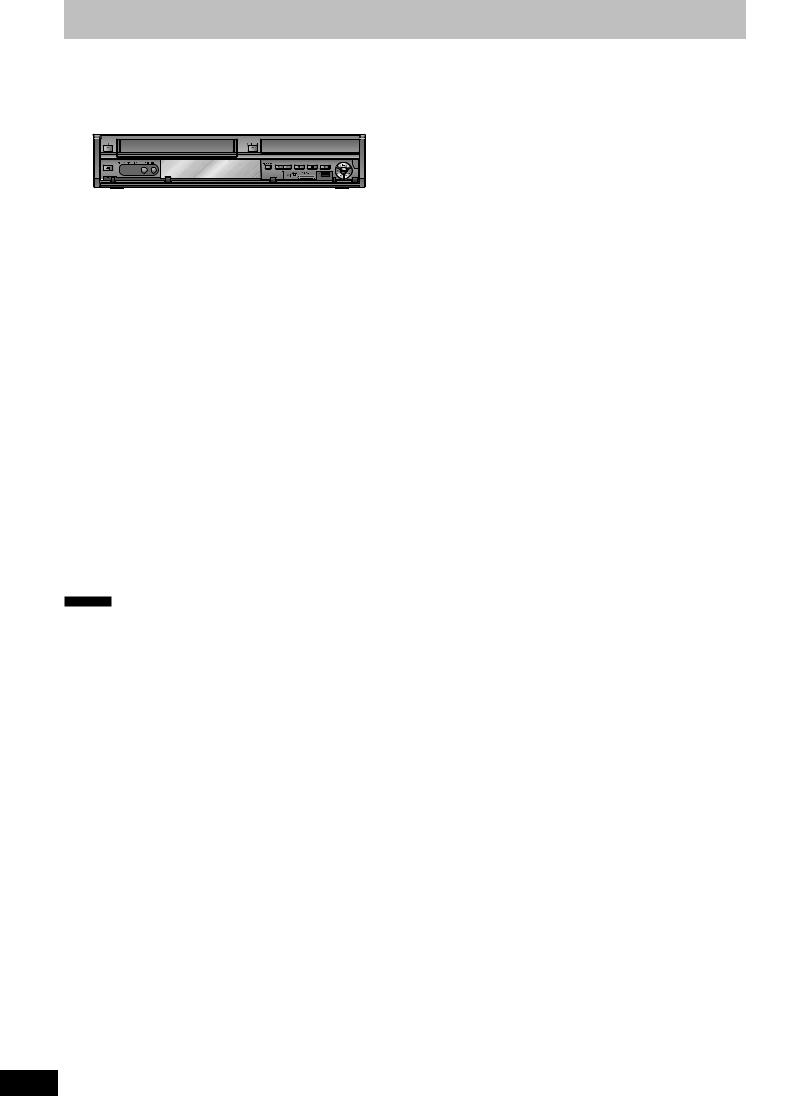
Copie à partir d’un magnétoscope
Par exemple, raccordement aux connecteurs AV3 ou DV sur l’avant de l’appareil
yMettez l’appareil et le périphérique vidéo hors tension avant d’effectuer le branchement.
Cet appareil
|
|
DV IN |
Jaune |
Blanc Rouge |
|
|
|
Câble DV |
Câble S- |
Câble audio/ |
(IEEE 1394, |
Vidéo* |
vidéo |
4-pin) |
Autre appareil vidéo
Connecteurs de sortie Audio/Vidéo.
Si la sortie audio de l’autre appareil est monophonique
Raccordez-la à l’entrée L/MONO des entrées AV3 en face avant.
*La liaison par connecteur S VIDEO permet d’obtenir une image de meilleure qualité que par le connecteur VIDEO.
Lors d’un enregistrement du signal de la prise DV de l’appareil
ySélectionnez le type d’audio voulu en utilisant l’option “Mode entrée audio DV” du menu Configuration ( 74).
yAu moment d’enregistrer à partir d’un équipement DV (par exemple, un caméscope numérique), l’enregistrement de sources audio/vidéo ne peut se faire qu’à partir d’une bande DV.
yLorsque l’option “Copie en mode Rapide” ( 73) est réglée sur “Oui” et que vous réalisez une copie, celle-ci est effectuée en utilisant la taille d’image sélectionnée dans l’option “Format d’enregistrement” ( 73) du menu Configuration.
À propos du format lors de l’enregistrement d’un programme ( 23)
Remarque
ySi durant une copie, il est l’heure d’un enregistrement programmé par minuterie, l’enregistrement démarrera et la copie s’arrêtera.
ySi la vidéo est copiée à partir d’un autre équipement vers cet appareil, alors la qualité vidéo sera dégradée.
Enregistrement manuel
HDD RAM -R -RW(V) +R +RW VHS
Préparation
yAppuyez sur [DRIVE SELECT] pour sélectionner le lecteur HDD, DVD ou VHS.
yAppuyez sur [REC MODE] pour choisir le mode d’enregistrement.
yPour enregistrer une émission bilingue ( 23, Notes importantes pour l’enregistrement)
yLorsque le signal en sortie de l’appareil externe est un signal NTSC, faites passer le réglage “Système TV” du menu “NTSC” sur “Configuration”( 75). Cet appareil ne peut pas enregistrer les signaux NTSC sur des disques où sont déjà présents des enregistrements effectués avec le signal PAL. (Cependant, ces deux types de programmes peuvent être enregistrés sur le disque dur.)
yPour réduire le bruit de fond du signal provenant d’un magnétoscope, réglez l’option “Entrée NR” sur “Oui” au menu d’écran ( 66).
yVérifier que le réglage horaire de l’appareil est juste.
1 À l’arrêt
Appuyez sur [INPUT SELECT] pour choisir le canal d’entrée pour
l’appareil que vous avez connecté.
par exemple, si vous êtes branché sur les connecteurs d’entrée AV3, sélectionnez “A3”.
Enregistrement vers un disque dur ou un DVD
HDD RAM -R -RW(V) +R +RW
Effectuez l’étape 1 ( ci-dessus).
2
3
VHS
Effectuez l’étape 1 ( ci-dessus).
2
3
4
5 Appuyez sur [h] au point où vous voulez commencer l’enregistrement.
Pour sauter des passages indésirables
Appuyez de nouveau sur [h] pour mettre lenregistrement en pause. (Appuyez de nouveau pour reprendre l’enregistrement.)
Pour arrêter l’enregistrement
Appuyez sur [g].
La quasi-totalité des vidéos et DVD-Vidéo disponible dans le commerce sont dotés d’un système de protection contre la copie illégale. Aucun contenu de ce type ne peut être enregistré à l’aide de cet appareil.
yEn utilisant la fonction Enregistrement flexible ( 26), vous pouvez recopier une cassette VHS (environ 1 à 8 heures) sur un disque de 4,7 Go avec la meilleure qualité possible sans gâcher d’espace sur le disque.
Remarque
y VHS Il n’est pas possible d’enregistrer un signal SECAM sur une cassette vidéo.
RQT9092
28

Enregistrement DV automatique (Enreg. DV Auto)
HDD |
|
RAM |
|
-R |
|
-RW(V) |
|
+R |
|
+RW |
|
|
|
|
|
Lorsque la fonction “Enreg. DV Auto” est utilisée, chaque |
|||||||
HDD |
|
RAM |
|
||||||||
programme est enregistré comme un seul titre, mais un nouveau chapitre est créé à chaque changement de séquence et la liste de lecture est créée automatiquement.
Préparation
1Mettez hors tension l’appareil principal et l’appareil DV, puis raccordez l’appareil DV aux connecteurs d’entrée DV de cet appareil ( 28).
2Allumez l’appareil principal.
yLorsque le signal en sortie de l’appareil externe est un signal NTSC, faites passer le réglage “Système TV” du menu “NTSC” sur
1“Configuration” ( 75).
L’unité DV est branchée. |
|
||
Enregistrer à partir de l’unité DV ? |
|||
Enr vers HDD |
Enr vers DVD |
Annuler |
|
|
SELECT |
|
|
|
OK |
RETURN |
|
ySi l’écran n’est pas affiché Après avoir effectué l’étape 1
1 Appuyez sur [DRIVE SELECT] pour sélectionner le lecteur HDD ou DVD.
2 Appuyez sur [FUNCTION MENU].
3 Appuyez sur [e, r] pour sélectionner “Vers Autres” puis appuyez sur [OK].
4 Appuyez sur [e, r] pour sélectionner “Enreg. DV Auto” puis appuyez sur [OK].
Allez à l’étape 3 ( ci-dessous).
2 Appuyez sur [w, q] pour sélectionner “Enr vers HDD” ou “Enr vers DVD” puis appuyez sur [OK].
3 Appuyez sur [REC MODE] pour choisir le mode d’enregistrement.
4 Appuyez sur [w, q] pour sélectionner “Enreg.” puis appuyez sur [OK].
L’enregistrement démarre.
Une fois l’enregistrement terminé
L’écran de confirmation apparaît. Appuyez sur [OK] pour mettre fin à l’enregistrement DV automatique.
Pour arrêter l’enregistrement
Appuyez sur [g].
Remarque
yUn seul appareil DV (par exemple un caméscope numérique) peut être raccordé à l’appareil par l’intermédiaire de son connecteur d’entrée DV.
yIl n’est pas possible de commander cet appareil à partir de l’appareil DV connecté.
yL’entrée DV de cet appareil est conçue pour le branchement des appareils DV uniquement. (Elle ne doit pas être raccordée à un ordinateur, etc.)
yIl est possible que le nom de l’appareil DV ne s’affiche pas correctement.
ySelon le type d’appareil DV utilisé, il est possible que l’image ou le son ne soit pas détecté correctement.
yLes informations de date et d’heure présentes sur la cassette DV ne sont pas enregistrées.
yIl n’est pas possible d’enregistrer et de lire simultanément.
Si l’enregistrement DV automatique ne fonctionne pas correctement, vérifiez les branchements et les réglages de l’appareil DV, puis mettez celui-ci hors tension puis sous tension.
Si le problème persiste, suivez les instructions d’enregistrement manuel ( 28).
Copie à partir d’un magnétoscope
RQT9092
29
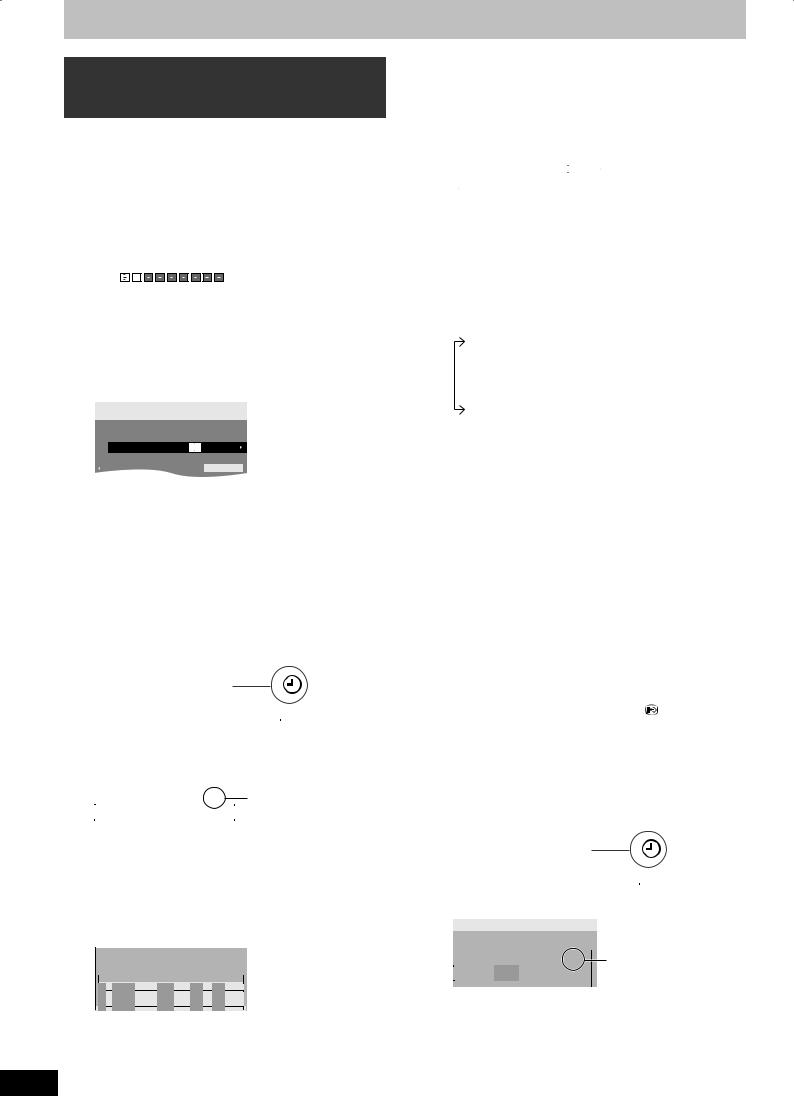
Enregistrement par minuterie avancé
Utilisation des codes SHOWVIEW pour réaliser des enregistrements par minuterie
3 Appuyez sur [q] pour vous déplacer parmi les éléments sur l’affichage et changez les éléments avec [e, r].
La saisie des codes SHOWVIEW vous permet de programmer |
|
|
|
|
|
|
|
|
|
|
|
|
|
|
|
|
|
|
|
|
||||||||||||||||||||||||
|
Enreg. |
Restant |
HDD |
30:24 SP |
DVD 1:58 SP |
|
|
|
|
|
|
|||||||||||||||||||||||||||||||||
facilement l’appareil pour un enregistrement. Vous pouvez trouver ces |
|
programmé |
|
|
VHS |
—:— — |
Mar 14.10.08. 12:53:00 |
|
|
|
|
|
|
|||||||||||||||||||||||||||||||
codes dans les programmes TV des journaux et des magazines. |
|
|
|
|
|
|
|
|
|
|
|
|
|
|
|
|
|
|
|
|
|
|
|
|||||||||||||||||||||
|
|
|
|
|
|
|
|
|
|
|
|
|
|
|
|
|
|
|
|
|
|
|
|
|
Nom |
Date |
Début |
Fin |
Unité Mode |
STTL |
|
|
|
|
|
|
||||||||
Remarque |
|
|
|
|
|
|
|
|
|
|
|
|
|
|
|
|
|
|
|
|
|
|
|
|
|
|||||||||||||||||||
|
|
|
|
|
|
|
|
|
|
|
|
|
|
|
|
|
|
|
|
|
|
1 ARD |
14. 10. Mar |
22:00 22:30 |
HDD |
SP |
|
NON |
|
|
|
|
|
|
||||||||||
Le système SHOWVIEW n’est pas pris en charge pour les émissions |
|
|
|
|
|
|
|
|
|
|
|
|
|
|
|
|
|
|
|
|
|
|
|
|||||||||||||||||||||
|
|
|
|
|
|
|
|
|
|
|
|
|
|
|
|
|
|
|
|
|
|
|
||||||||||||||||||||||
|
Ttes chaînes |
|
|
|
|
|
|
|
|
|
|
|
|
|
|
|
|
|
|
|||||||||||||||||||||||||
numériques. |
|
|
|
|
|
|
|
|
|
|
|
|
|
|
|
|
|
|
|
|
|
|
|
|
|
|
|
|
|
Nom programme |
|
|
|
|
|
|
|
|||||||
1 |
|
|
|
|
|
|
|
|
|
|
|
|
|
|
|
|
|
|
|
|
|
|
|
|
|
|
|
|
|
|
|
vous pouvez appuyer sur la |
||||||||||||
|
Appuyez sur [ShowView]. |
|
|
yLorsque “Nom” est sélectionné, |
||||||||||||||||||||||||||||||||||||||||
|
|
|
|
touche “Bleu” pour changer de profil [par exemple, écran |
||||||||||||||||||||||||||||||||||||||||
|
|
|
|
|
|
|
|
|
|
|
|
|
|
|
|
|
|
|
|
|
|
|
|
Édition des profils pour TV, Radio ( 71)] puis sur [e, r] |
||||||||||||||||||||
|
|
Enregistrement Restant |
HDD |
30:24 SP |
DVD 1:58 SP |
|
|
|
|
|
|
|
|
|
||||||||||||||||||||||||||||||
|
|
|
|
|
|
|
|
|
|
|
|
|
pour sélectionner la chaîne que vous souhaitez enregistrer. |
|||||||||||||||||||||||||||||||
|
|
ShowView |
|
|
VHS |
—:— — |
Mar 14.10.08. 12:53:00 |
|
|
|
|
|
|
|
|
|||||||||||||||||||||||||||||
|
|
|
|
|
|
|
|
|
|
|
|
|
|
|
|
|
|
|
|
|
|
|
yAppuyez sur [e, r] et maintenez la pression pour modifier |
|||||||||||||||||||||
|
|
|
|
|
|
|
|
|
|
|
|
|
|
|
|
|
|
|
|
|
|
|
|
Début (Heure de début) et Fin (Heure de fin) par pas de 30 |
||||||||||||||||||||
|
|
|
|
|
|
|
|
|
|
|
|
|
|
|
|
|
|
|
|
|
|
|
|
minutes. |
|
|
|
|
|
|
|
|
|
|
|
|
|
|
|
|
||||
|
|
|
Entrer le nombre ShowView avec 0-9, et |
|
|
|
|
|
|
|
|
|
|
yVous pouvez aussi régler Nom (Programme/Chaîne TV), |
||||||||||||||||||||||||||||||
|
|
|
appuyer sur OK. |
|
|
|
|
|
|
|
|
|
|
|
|
|
|
|
|
ure de début) et Fin (Heure de fin) à l’aide des touches |
||||||||||||||||||||||||
|
|
|
|
|
|
|
|
|
|
|
|
|
|
|
|
|
|
|
|
|
|
|
|
numériques. |
|
|
|
|
|
|
|
|
|
|
|
|
|
|
||||||
2 Appuyez sur les touches numérotées |
|
yDate |
|
|
|
|
|
|
|
|
|
|
|
|
|
|
|
|
|
|
||||||||||||||||||||||||
|
|
|
Date: |
|
|
|
De la date du jour jusqu’à un mois plus |
|||||||||||||||||||||||||||||||||||||
|
|
pour entrer le numéro SHOWVIEW. |
|
|
|
|
|
|
|
|||||||||||||||||||||||||||||||||||
|
|
|
|
|
|
K L |
|
|
|
tard moins un jour |
|
|||||||||||||||||||||||||||||||||
|
|
Appuyez sur [w] pour revenir en arrière et corriger un chiffre. |
|
|
|
|
|
|
|
|||||||||||||||||||||||||||||||||||
3 |
|
|
|
|
Minuterie |
|
Dim-SamJ Lun-SamJ Lun-Ven |
|||||||||||||||||||||||||||||||||||||
|
|
|
|
|
|
|
|
|
|
|
|
|
|
|
|
|
|
|
|
|
|
|
|
|
||||||||||||||||||||
|
Appuyez sur [OK]. |
|
|
|
|
|
|
|
|
|
quotidienne: |
|
|
|
|
|
|
|
|
|
|
|
|
|
||||||||||||||||||||
|
|
|
|
|
|
|
|
|
|
K L |
|
|
|
|
|
|
|
|
|
|
|
|
|
|
|
|
||||||||||||||||||
|
|
|
|
|
|
|
|
|
|
|
|
|
|
|
|
|
|
|
|
|
|
|
|
|
|
|
|
|
|
|
|
|
|
|
|
|
|
|
|
|
||||
|
|
|
|
|
|
|
|
|
|
|
|
|
|
|
|
|
|
|
|
|
|
Minuterie |
|
DimJ---JSam |
|
|||||||||||||||||||
|
|
Enreg. |
Restant |
HDD |
30:24 SP |
DVD 1:58 SP |
|
|
|
|
|
|
|
|
|
|
|
|||||||||||||||||||||||||||
|
|
programmé |
|
|
VHS |
—:— — |
Mar 14.10.08. 12:53:00 |
|
|
|
|
|
|
|
|
|
hebdomadaire: |
|
|
|
|
|
|
|
|
|
|
|
|
|
||||||||||||||
|
|
|
|
|
|
|
|
|
|
|
|
|
|
|
|
|
|
|
|
|
|
|
|
|
|
|
|
|
|
|
|
|
|
|
|
|
|
|||||||
|
|
|
Nom |
Date |
Début |
|
Fin |
Unité Mode |
|
|
|
|
|
|
|
|
|
|
|
Les titres enregistrés utilisant la même minuterie |
|
|||||||||||||||||||||||
|
|
|
1 ARD |
14. 10. Mar 16:00 |
17:00 |
HDD |
|
SP |
|
|
|
|
|
|
|
|
|
|
|
quotidienne ou hebdomadaire sont compactés et affichés |
||||||||||||||||||||||||
|
|
|
|
|
|
|
|
|
|
|
|
|
|
|
|
|
|
|
|
|
|
en “groupe” sur l’ écran DIRECT NAVIGATOR ( 35) sauf |
||||||||||||||||||||||
|
|
Ttes chaînes |
|
|
|
|
|
|
|
|
|
|
|
|
|
|
|
|
|
|||||||||||||||||||||||||
|
|
|
|
|
|
|
|
|
|
|
|
Nom programme |
|
|
|
|
|
|
|
|
|
lorsqu’on utilise un Renouvellement Automatique. |
|
|||||||||||||||||||||
|
|
|
|
|
|
|
|
|
|
|
|
|
|
|
|
|
|
|
|
|
|
|
|
|
||||||||||||||||||||
|
|
yValidez le programme (heure de début et de fin) en utilisant |
|
yVous pouvez aussi appuyer sur [DRIVE SELECT] pour |
||||||||||||||||||||||||||||||||||||||||
|
|
|
|
choisir la destination de l’enregistrement. |
|
|||||||||||||||||||||||||||||||||||||||
|
|
un magazine de programmes de télévision, etc. et effectuez |
|
|
|
|||||||||||||||||||||||||||||||||||||||
|
|
|
|
Lorsque la destination de l’enregistrement est le “DVD” et |
||||||||||||||||||||||||||||||||||||||||
|
|
des corrections si nécessaire en utilisant [e, r, w, q] ( |
|
|
||||||||||||||||||||||||||||||||||||||||
|
|
|
|
qu’il ne reste pas assez d’espace libre sur celui-ci, |
|
|||||||||||||||||||||||||||||||||||||||
|
|
colonne de droite, étape 3). |
|
|
|
|
|
|
|
|
|
|||||||||||||||||||||||||||||||||
|
|
|
|
|
|
|
|
|
|
l’enregistrement se poursuit automatiquement sur le disque |
||||||||||||||||||||||||||||||||||
|
|
yLorsque “-- ---” apparaît dans la colonne “Nom”, il n’est pas |
|
|
||||||||||||||||||||||||||||||||||||||||
|
|
|
|
dur “HDD” ( 31, Enregistrement de secours). |
|
|||||||||||||||||||||||||||||||||||||||
|
|
possible d’utiliser l’enregistrement par minuterie. Appuyez |
|
|
|
|||||||||||||||||||||||||||||||||||||||
|
|
|
yVous pouvez aussi appuyer sur [REC MODE] pour changer |
|||||||||||||||||||||||||||||||||||||||||
|
|
sur [e, r] pour choisir le programme voulu. Une fois que |
|
|||||||||||||||||||||||||||||||||||||||||
|
|
|
|
de mode d’enregistrement. |
|
|
|
|
|
|
||||||||||||||||||||||||||||||||||
|
|
vous avez saisi cette information, elle est mémorisée dans |
|
|
|
|
|
|
|
|
||||||||||||||||||||||||||||||||||
|
|
|
|
|
|
NOUV (Renouvellement automatique de |
|
|||||||||||||||||||||||||||||||||||||
|
|
|
y |
HDD |
|
|||||||||||||||||||||||||||||||||||||||
|
|
l’appareil. |
|
|
|
|
|
|
|
|
|
|
|
|
|
|
|
|
|
|||||||||||||||||||||||||
4 |
|
|
|
|
|
|
|
|
|
|
|
|
|
|
|
|
|
|
l’enregistrement) ( 31) |
|
|
|
|
|
|
|
|
|
||||||||||||||||
|
Appuyez sur [OK]. |
|
|
|
|
|
|
|
|
|
|
|
|
|
|
|
|
|
||||||||||||||||||||||||||
|
|
|
|
|
|
|
|
|
OUI'NON |
|
|
|
|
|
|
|
|
|
|
|
|
|
|
|||||||||||||||||||||
|
|
Le programme du compteur est mémorisé et l’icône du |
|
yNom programme |
|
|
|
|
|
|
|
|
|
|
|
|
|
|||||||||||||||||||||||||||
|
|
|
|
Appuyez sur [w, q] pour sélectionner “Nom programme” |
||||||||||||||||||||||||||||||||||||||||
|
|
compteur s’affiche. |
|
|
|
|
|
|
|
|
|
|
|
|
|
|
||||||||||||||||||||||||||||
|
|
|
|
|
|
|
|
|
|
|
|
|
|
|
|
puis appuyez sur [OK]. |
|
|
|
|
|
|
|
|
|
|||||||||||||||||||
|
|
|
|
|
|
|
|
|
|
|
|
|
|
|
|
|
|
|
|
|
|
|
|
|
|
|
|
|
|
|
|
|
||||||||||||
|
|
|
|
|
|
|
|
|
|
|
|
|
|
|
|
|
|
|
Nº |
Nom |
|
|
( 52, Saisie de texte) |
|
|
|
|
|
|
|
|
|
||||||||||||
|
|
|
|
|
|
|
|
|
|
|
|
|
|
|
|
|
|
|
|
ySTTL (Sous-titres) (Uniquement diffusion numérique) |
||||||||||||||||||||||||
|
|
|
|
|
Icône de la minuterie |
|
|
|
01 |
|
ARD |
|
|
OUI'NON |
|
|
|
|
|
|
|
|
|
|
|
|
|
|
||||||||||||||||
|
|
|
|
|
|
|
|
|
|
|
Lorsque la colonne “Nom” est réglée en AV1, AV2 ou AV3, |
|||||||||||||||||||||||||||||||||
|
|
|
|
|
|
|
|
|
|
|
|
|
|
|
|
|
|
|
|
|
|
|||||||||||||||||||||||
|
|
|
|
|
|
|
|
|
|
|
|
|
|
|
|
|
|
|
|
|
|
|
|
Oui/Non la configuration n’est pas disponible. |
|
|||||||||||||||||||
|
|
|
|
|
|
|
|
|
|
|
|
|
|
|
|
|
|
|
|
|
|
|
|
Vous pouvez aussi appuyez sur [STTL ] pour changer de |
||||||||||||||||||||
|
|
|
|
|
|
|
|
|
|
|
|
|
|
|
|
|
|
|
|
|
|
|
|
configuration “STTL”. |
|
|
|
|
|
|
|
|
|
|||||||||||
|
|
“z” s’allume sur l’afficheur de l’appareil, pour indiquer que |
|
|
|
|
|
|
|
|
|
|||||||||||||||||||||||||||||||||
|
|
|
|
S’il y a plusieurs langues, sélectionnez le sous-titre ( 72, |
||||||||||||||||||||||||||||||||||||||||
|
|
l’attente d’enregistrement par minuterie est activée. |
|
|
|
|||||||||||||||||||||||||||||||||||||||
|
|
|
|
|
Langue DVB préférée). |
|
|
|
|
|
|
|
|
|
||||||||||||||||||||||||||||||
|
|
|
|
|
|
|
|
|
|
|
|
|
|
|
|
|
|
|
|
|
|
|
|
|
|
|
|
|
|
|
|
|
||||||||||||
|
|
|
|
|
|
|
|
|
|
|
|
|
|
|
|
|
4 Appuyez sur [OK]. |
|
|
|
|
|
|
|||||||||||||||||||||
|
|
|
|
|
Mar 14.10.08. 12:56:00 |
|
|
|
|
|
|
|
|
|
|
|
|
|
|
|||||||||||||||||||||||||
|
|
Fin |
Unité Mode STTL |
Espace |
|
|
|
|
|
|
|
|
|
|
|
|
|
|
||||||||||||||||||||||||||
|
|
Unité |
|
|
|
Assurez-vous que la |
|
Le programme du compteur est mémorisé et l’icône du |
||||||||||||||||||||||||||||||||||||
|
|
20:00 |
HDD |
SP |
NON |
Activer |
|
|
|
|
compteur s’affiche. |
|
|
|
|
|
|
|
|
|
|
|
|
|
||||||||||||||||||||
|
|
mmes d’Enr. |
|
|
|
|
|
|
|
|
|
mention “Activer” est bien |
|
|
|
|
|
|
|
|
|
|
|
|
|
|
|
|
|
|
|
|
|
|
|
|||||||||
|
|
|
|
|
|
|
|
|
|
|
|
|
|
|
|
|
|
|
|
|
|
|
|
|
|
|
|
|
|
|
|
|
|
|||||||||||
|
|
|
|
|
|
|
|
|
|
|
affichée ( 32). |
|
|
|
|
|
|
|
|
|
|
|
|
|
|
|
|
|
|
|
|
|
|
|
|
|||||||||
|
|
|
|
|
|
|
|
|
|
|
|
|
|
|
|
|
|
|
|
|
|
|
|
|
|
|
|
|
|
|
|
|
|
|
|
|
Nº |
Date |
||||||
|
|
Répétez les étapes 1 à 4 pour programmer d’autres |
|
|
|
|
|
|
|
|
|
|
|
|
|
|
|
|
|
|
|
|
|
|||||||||||||||||||||
|
|
enregistrements. |
|
|
|
|
|
|
|
|
|
|
|
|
|
|
|
|
|
Icône de la minuterie |
|
|
|
01 |
|
ARD |
||||||||||||||||||
|
|
Appuyez sur [^ DVD/VHS] pour éteindre l’appareil. |
|
|
|
|
|
|
|
|
|
|
||||||||||||||||||||||||||||||||
|
|
|
|
|
|
|
|
|
|
|
|
|
|
|
|
|
|
|
|
|
|
|
|
|||||||||||||||||||||
|
|
|
|
|
|
|
|
|
|
|
|
|
|
|
|
|
|
|
|
|
|
|
|
|
|
|
|
|
||||||||||||||||
|
Programmation manuelle des |
|
|
|
|
|
|
|
|
|
|
|
|
|
|
|
|
|
|
|
|
|
|
|
|
|||||||||||||||||||
|
|
|
|
|
|
|
|
|
|
|
|
|
|
|
|
|
|
|
|
|
|
|
|
|
||||||||||||||||||||
|
|
|
“z” s’allume sur l’afficheur de l’appareil, pour indiquer que |
|||||||||||||||||||||||||||||||||||||||||
|
enregistrements par minuterie |
|
|
|||||||||||||||||||||||||||||||||||||||||
|
|
|
l’attente d’enregistrement par minuterie est activée. |
|
||||||||||||||||||||||||||||||||||||||||
1 |
|
Appuyez sur [PROG/CHECK]. |
|
|
: — — |
|
Mar 14.10.08. 12:56:00 |
|
|
|
|
|
|
|
||||||||||||||||||||||||||||||
|
|
|
|
|
|
|
|
|
|
|||||||||||||||||||||||||||||||||||
|
|
|
|
|
|
|
|
|
|
|
|
|
Espace |
|
|
|
|
|
|
|
|
|||||||||||||||||||||||
|
|
|
|
|
|
|
|
|
|
|
|
|
|
|
|
|
|
|
|
|
|
|
|
|
Fin |
|
Unité |
Mode |
|
Unité |
|
|
|
|
|
|
|
|
|
|||||
|
|
Enreg. |
Espace restant HDD |
30:24 SP |
DVD 1:58 SP |
|
|
|
|
|
|
|
|
|
|
20:00 |
|
HDD |
|
SP |
|
|
Activer |
|
|
|
Assurez-vous que la |
|||||||||||||||||
|
|
programmé |
|
|
VHS |
—:— — |
Mar 14.10.08. 12:54:00 |
|
|
|
|
|
|
|
|
|
|
|
|
|
|
|
||||||||||||||||||||||
|
|
Nº Nom |
|
Date |
Début Fin |
Unité Mode STTL |
Espace |
|
|
|
|
|
|
|
|
mmes d’Enr. |
|
|
|
|
|
|
|
|
|
|
mention “Activer” est bien |
|||||||||||||||||
|
|
|
Unité |
|
|
|
|
|
|
|
|
|
|
|
|
|
|
|
|
|
|
|||||||||||||||||||||||
|
|
|
|
|
Nouveaux programmes d’Enr. |
|
|
|
|
|
|
|
|
|
|
|
|
|
|
|
|
|
|
|
||||||||||||||||||||
|
|
|
|
|
|
|
|
|
|
|
|
|
|
|
|
|
|
|
|
|
|
|
|
|
|
|
|
|
|
|
affichée ( 32). |
|
||||||||||||
|
|
|
|
|
|
|
|
|
|
|
|
|
|
|
|
|
|
|
|
|
|
|
|
|
|
|
|
|
|
|
|
|
|
|
|
|
|
|
|
|||||
|
|
Répétez les étapes 2 à 4 pour programmer d’autres |
2 |
|
enregistrements. |
Appuyez sur [e, r] pour sélectionner |
Appuyez sur [^ DVD/VHS] pour éteindre l’appareil. |
|
|
||
|
“Nouveaux programmes d’Enr.” puis |
|
RQT9092 |
appuyez sur [OK]. |
|
30 |
|
|
